[菜雞奶媽の專案實踐] 「疫情地圖」 —— 宣講會後的專案指導學習心得
請結合電腦版右側的目錄閱讀
[菜雞奶媽の專案實踐]「疫情地圖」
前言
大三下學期期末,學校安排的宣講會後安排的專案練習,製作一個最終效果是一 個網頁版的中國「疫情地圖」,地圖中的疫情數據從另-一個網頁中獲取。
獲取數據的網頁:【點選進入】http://m.sinovision.net/newpneumonia.php
還在初學Python的菜雞奶媽突然意識到了對JAVA掌握的重要性和不足QAQ。
專案最終效果
三天的教學,主要以核心技術爲學習的重點,頁面、功能美化上有待改進。
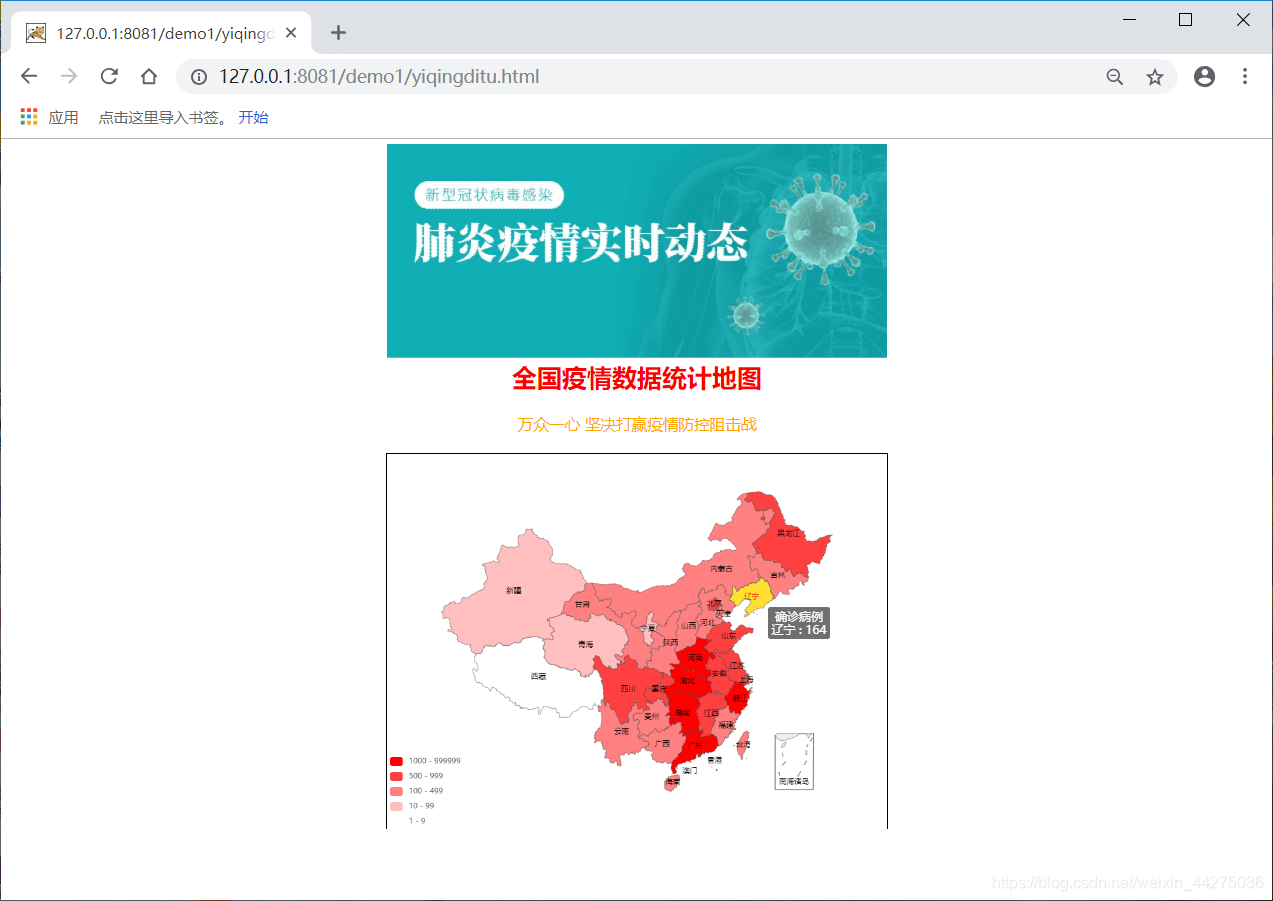
專案步驟列表
由於專案結束和編寫學習心得之間隔了個10多天的參加計算機系統與程式設計競賽的複習,有些細節已經忘記了,需要重新看一遍專案教學的錄像才能 纔能想起來,所以這個專案步驟是逐步往下寫的時候再返回來新增的,不如把軟體的安裝也按照整個專案的操作順序來穿插進步驟裡。
- 安裝HBuilder X
- 編寫一個簡單的本地「疫情地圖」頁面(數據在.html內)
- Hbuilder X 執行到瀏覽器方法
- 新增地圖模組和本地疫情數據
- 本地數據網頁完整程式碼
- 安裝jdk, Eclipse, Tomcat
- 新建一個Eclipse專案
- 將HBuilder編寫的程式碼放入Eclipse
- 建立servlet後臺程式碼
- jquery實現ajax請求
- 使用jsoup模擬瀏覽器獲得數據
- 編寫 TestData.java 的內容
- io流實現數據儲存本地
- io流實現本地數據讀取到記憶體
- 使用jsoup解析html頁面
- 將獲取的數據發至前臺
- 修改html頁面的數據
- 後臺數據網頁完整程式碼
- 最終測試執行
- 專案完整程式碼(壓縮包)
具體步驟1:安裝HBuilder X
HBuilder是DCloud(數位天堂)推出的一款支援HTML5的Web開發IDE。 HBuilder的編寫用到了Java、C、Web和Ruby。HBuilder本身主體是由Java編寫。
它基於Eclipse,所以順其自然地相容了Eclipse的外掛。
快,是HBuilder的最大優勢,通過完整的語法提示和程式碼輸入法、程式碼塊等,大幅提升HTML、js、css的開發效率。
免費的,官網下載安裝即可 【下載地址】https://www.dcloud.io/hbuilderx.html

具體步驟2:編寫一個簡單的本地「疫情地圖」頁面(數據在.html內)
奶媽學的比較慢,而且容易忘,乾脆直接一步一步的把詳細操作寫出來把!!!
1. 開啓HBuilder,到空白介面
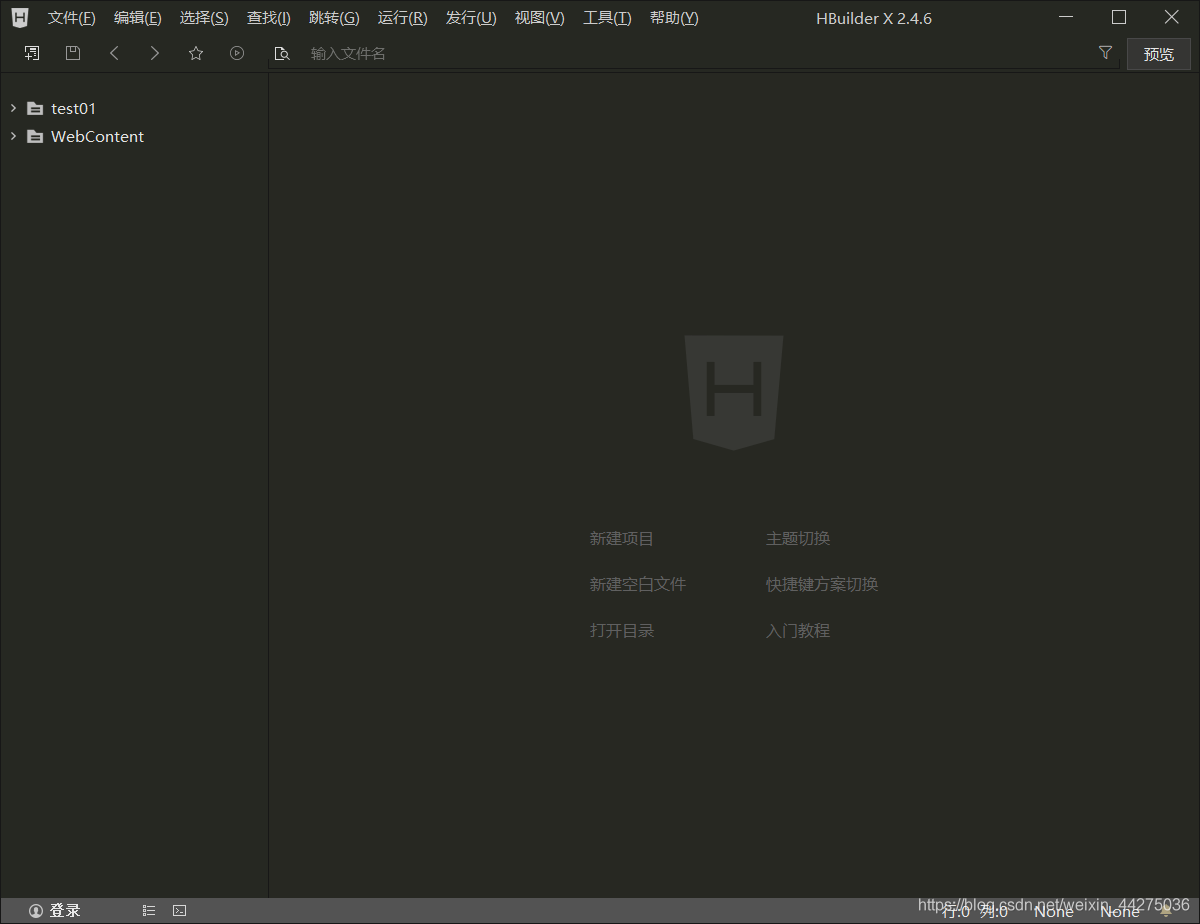
2. 新建一個專案(如:命名爲CSDN)
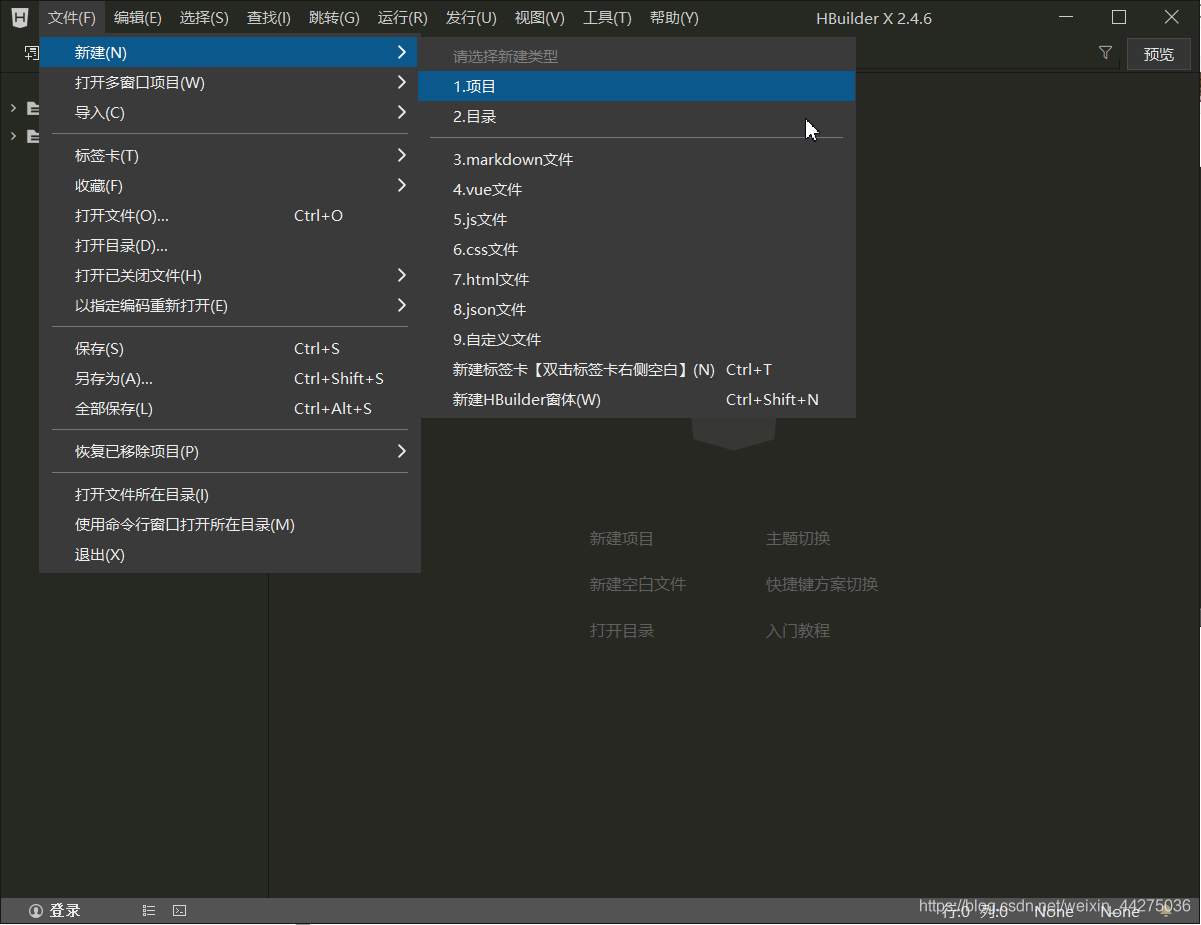
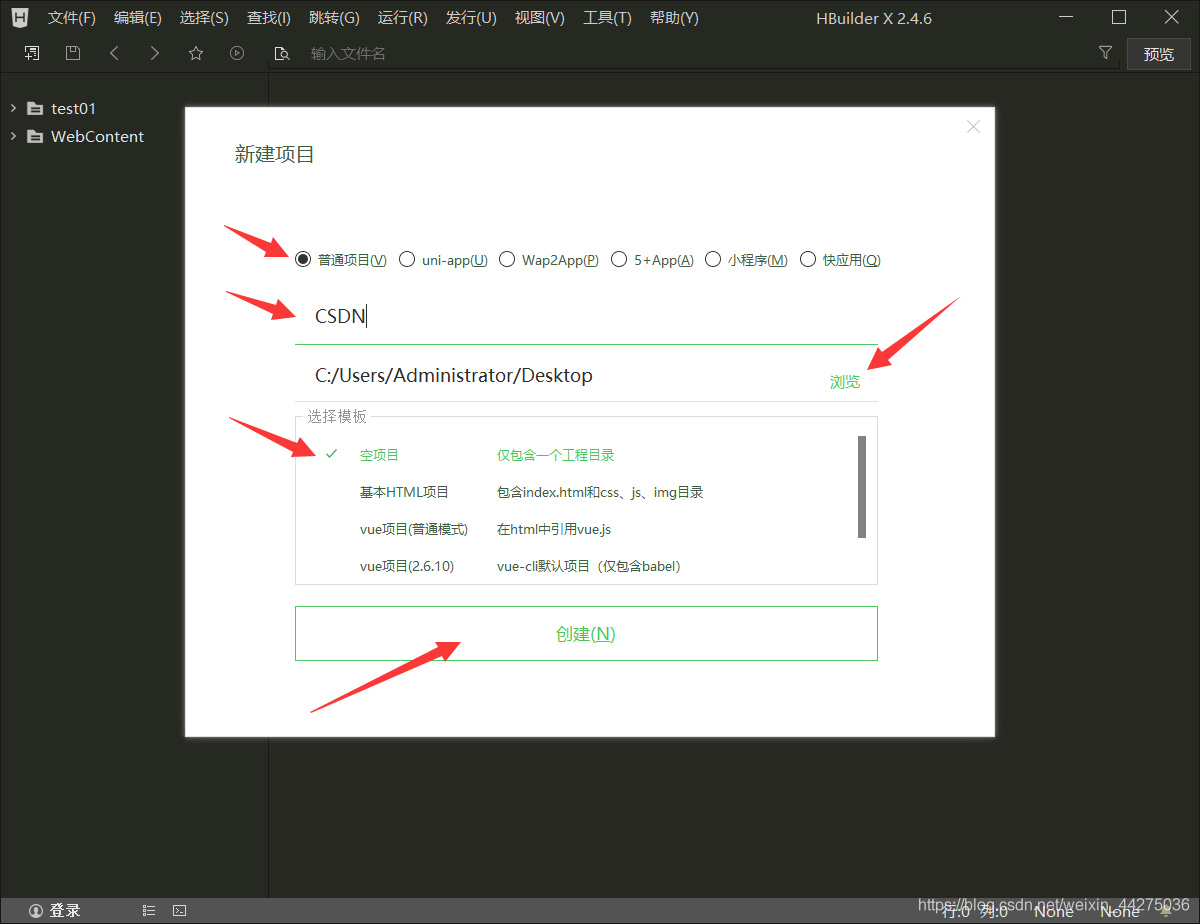
3. 建立後在專案的目錄位置會生成一個專案資料夾
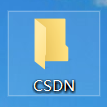
4. 在CSDN專案內新建一個名爲"js"的目錄
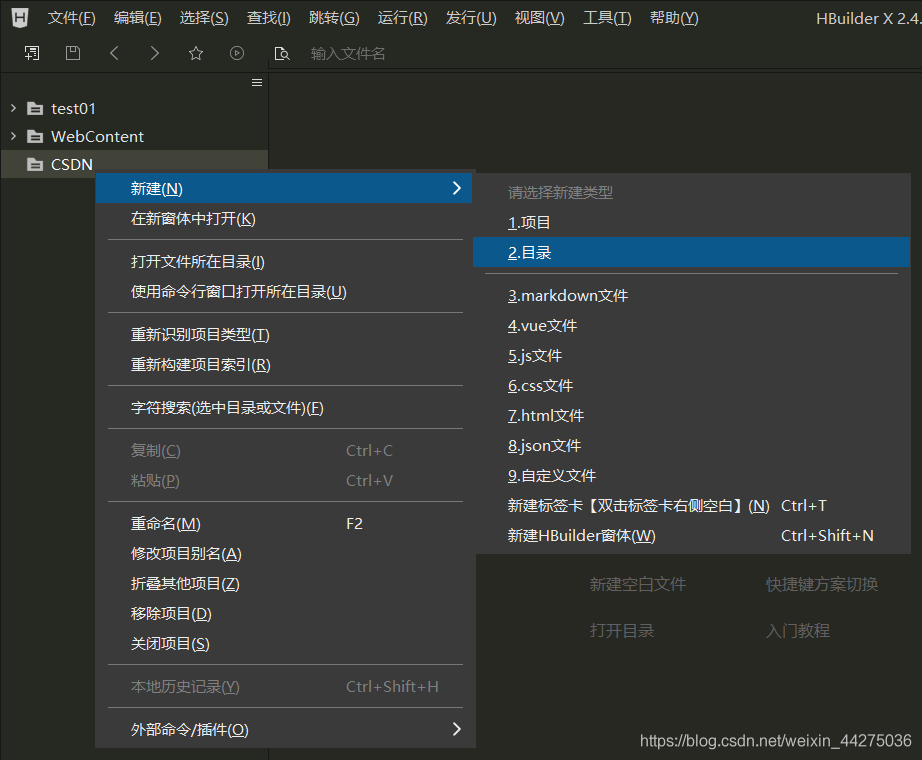
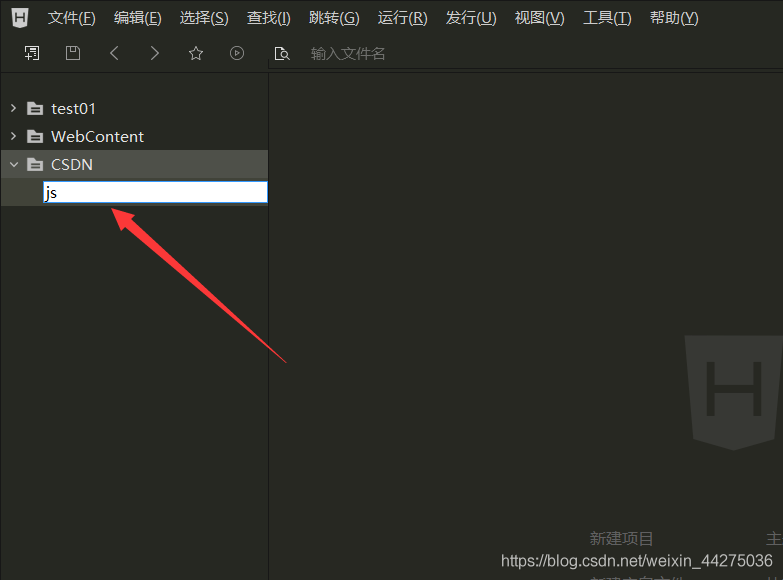
5. 向js資料夾內匯入china.js、echarts.js、jquery.js檔案,可以選擇拖拽檔案或者複製貼上
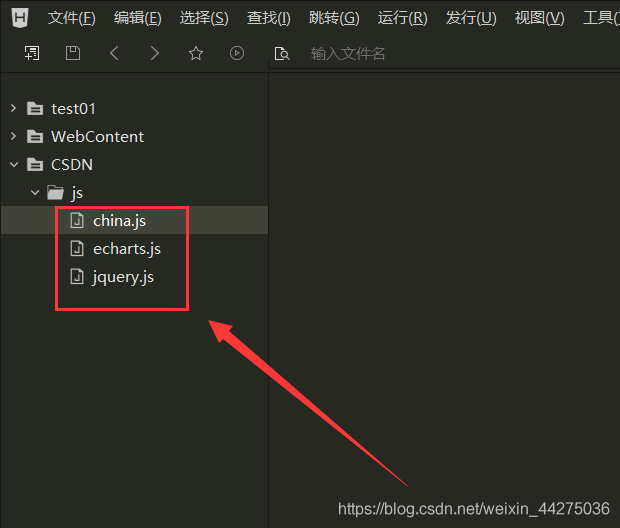
三個.js檔案本來想直接複製到程式碼塊裡分享,結果發現地圖數據部分程式碼長度極長且有亂碼,但亂碼並不影響使用,所以還是放在了百度網盤裏分享,我設定的是永久有效,如果失效的話可以直接網上找同樣的檔名也能下載到。
鏈接: https://pan.baidu.com/s/1DxCZue6X6NQ5x_W0RPO86w 提取碼: wsyd
6. 在CSDN專案內新建一個.html檔案(如:命名爲yiqing.html)
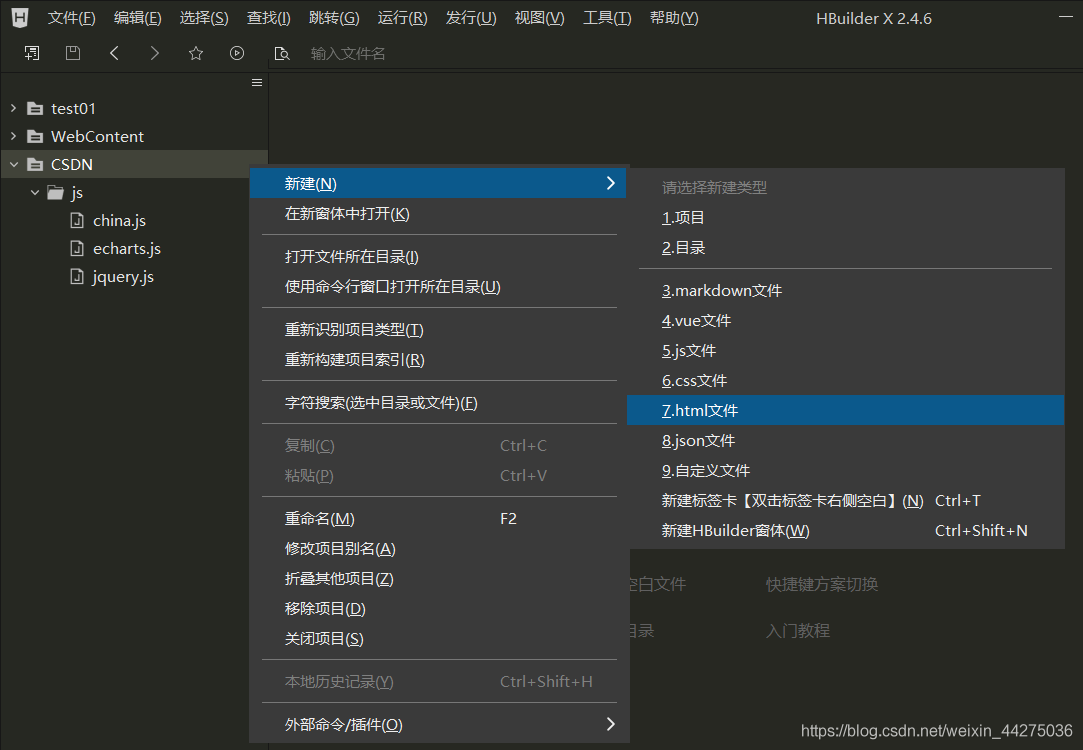
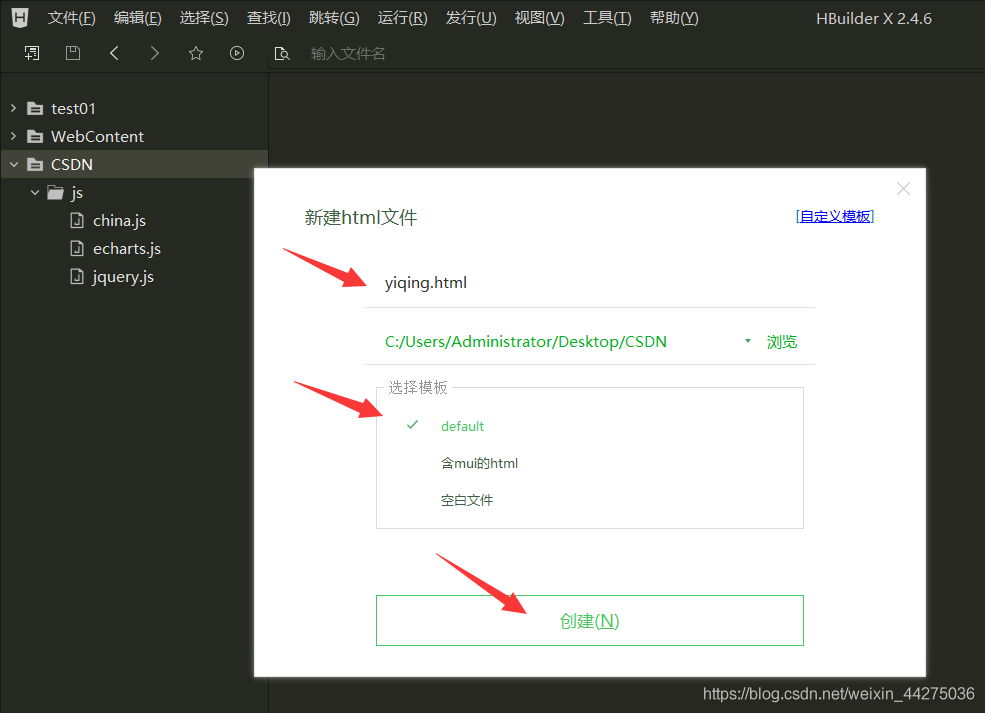
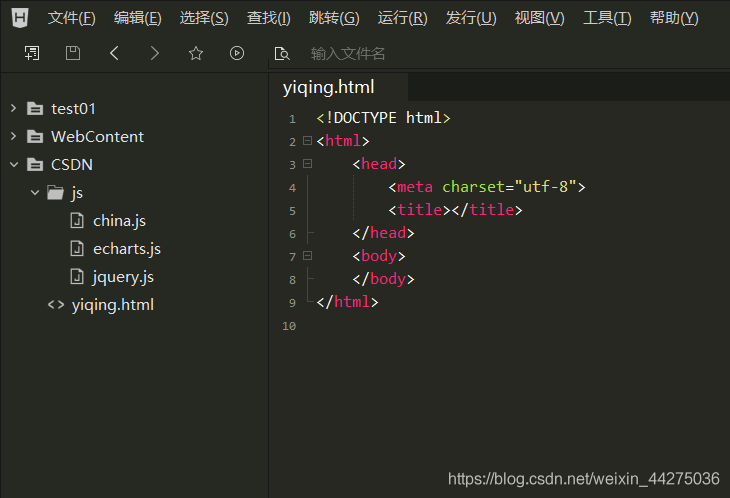
7. 在CSDN專案匯入需要的圖片和其他附件
如: …\CSDN\1.png
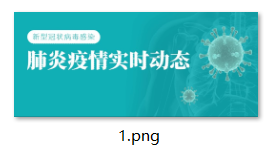
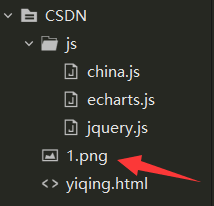
8. 設計html頁面
在學校的主修課上還沒有講過html的知識,在大三上學期的百知教育講的一週的H5實訓課中第一次接觸html知識,之後就是靠自學。
推薦在菜鳥教學(www.runoob.com)上學習html知識 【點選開啓】 https://www.runoob.com/html/html-tutorial.html
爲了方便html初學者和日後忘記知識點,會將本次編寫html用到的知識點列出來。
HTML < style > type標籤("<>"內沒有空格)
HTML <style> type 屬性,type 屬性指示 <style> 與 </style> 標籤之間的內容。
在 HTML5 中, type 屬性不再是必須的。預設值爲 "text/css"。
<style type="text/css">
h1 {color:red;}
p {color:blue;}
</style>
h1、p 稱爲"標籤選擇器"
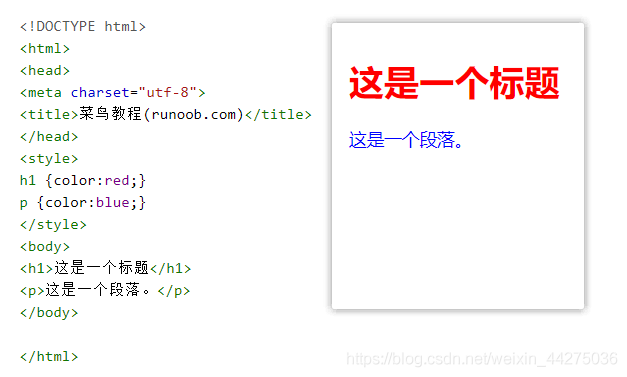
HTML class 屬性
HTML class 屬性,class 屬性定義了元素的類名。
class 屬性通常用於指向樣式表的類,它也可以用於 JavaScript 中來修改 HTML 元素的類名。
<element class="classname">
classname:規定元素的類的名稱。
如需爲一個元素規定多個類,用空格分隔類名。
<span class="left important">. HTML 元素允許使用多個類。
名稱規則:
· 必須以字母 A-Z 或 a-z 開頭
· 可以是以下字元: (A-Za-z), 數位 (0-9), 橫桿 ("-"), 和 下劃線 ("_")
· 在 HTML 中, 類名是區分大小寫的
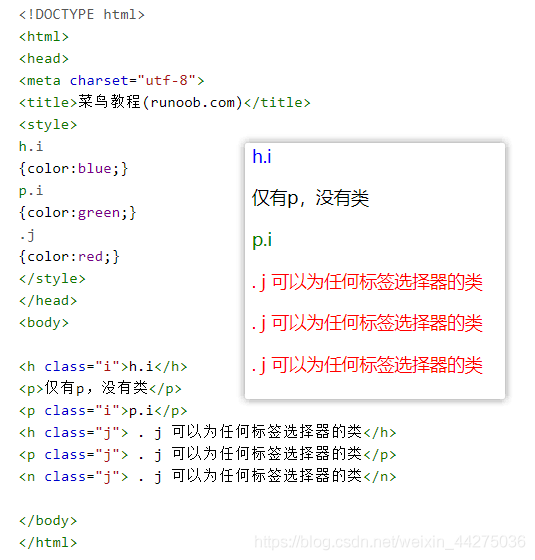
HTML id 屬性
id 屬性規定 HTML 元素的唯一的 id。
id 在 HTML 文件中必須是唯一的。
id 屬性可用作鏈接錨,通過 JavaScript 或通過 CSS 爲帶有指定 id 的元素改變或新增樣式。
在 HTML5 中, id 屬性可用於任何的 HTML 元素 (它會驗證任何HTML元素。但不一定是有用)。
id 定義時在 id 前有一個 # 。
<element id="id">
id:規定元素的唯一 id。
命名規則:
· 必須以字母 A-Z 或 a-z 開頭
· 其後的字元:字母(A-Za-z)、數位(0-9)、連字元("-")、下劃線("_")、冒號(":") 以及點號(".")
· 值對大小寫敏感
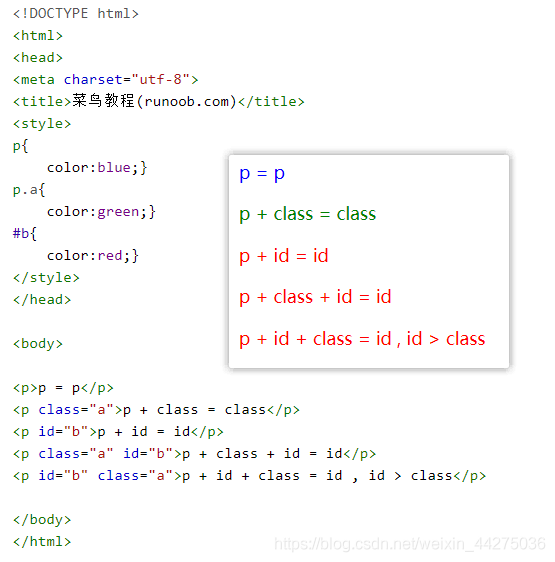
HTML < div > 標籤("<>"內沒有空格)
<div> 標籤定義 HTML 文件中的一個分隔區塊或者一個區域部分。
<div>標籤常用於組合塊級元素,以便通過 CSS 來對這些元素進行格式化。
提示:<div> 元素經常與 CSS 一起使用,用來佈局網頁。
註釋:預設情況下,瀏覽器通常會在 <div> 元素前後放置一個換行符,可以通過使用 CSS 改變這種情況。
HTML5 中不支援 align 屬性,請使用 CSS 的 text-align 替代。
CSS 語法: <div style="text-align:center">
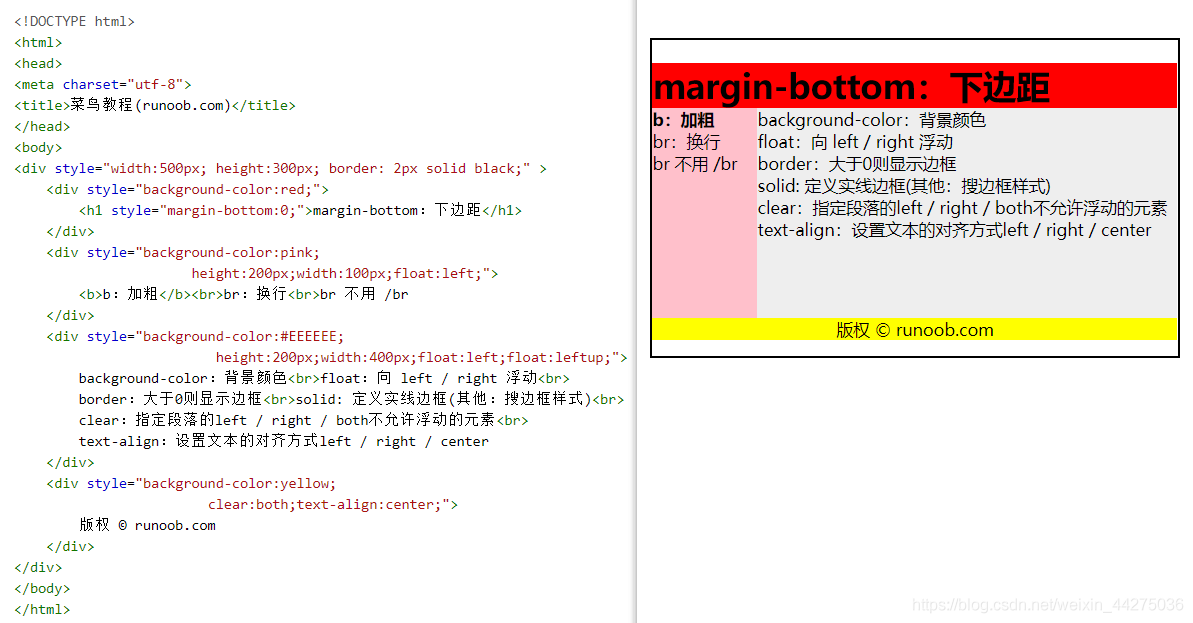
編寫除了地圖模組的所有元素
下面 下麪的程式碼是除去地圖模組的所有html程式碼,語句的知識點可以從前面的屬性、標籤以及菜鳥教學(【點選開啓】https://www.runoob.com/html/html-tutorial.html)中找到,並且留出一個< div >框給地圖模組使用。
<!DOCTYPE html>
<html>
<head>
<meta charset="utf-8">
<title></title>
<style>
.title{
font-size: 40px;
font-family: "微軟雅黑";
color: red;
}
.subtitle{
font-size: 25px;
color: orange;
}
.jiange{
height: 30px;
border: 0px solid black;
}
#chinamap{
height: 600px;
width: 800px;
border: 1px solid black;
}
</style>
</head>
<body><center>
<img src="1.png" alt="標題圖片" width="800px" height="343px">
<div class="title"><b>全國疫情數據統計地圖</b></div>
<div class="jiange"></div>
<div class="subtitle">萬衆一心 堅決打贏疫情防控阻擊戰</div>
<div class="jiange"></div>
<div id="chinamap">
</div>
</center></body>
</html>
具體步驟3:Hbuilder X 執行到瀏覽器方法
選單欄 → 執行 → 執行到瀏覽器 → 選擇瀏覽器
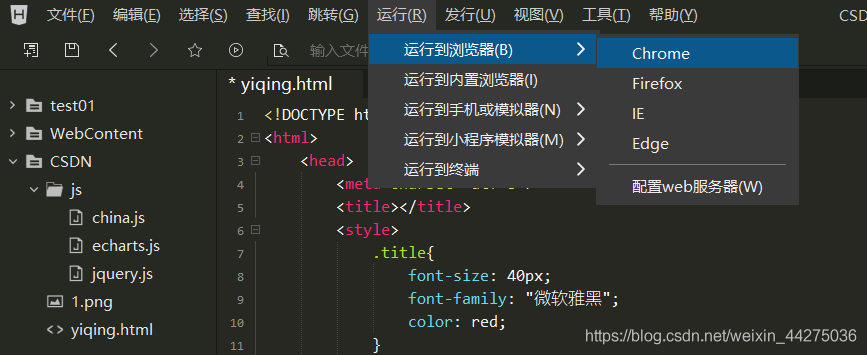
當前步驟執行效果圖
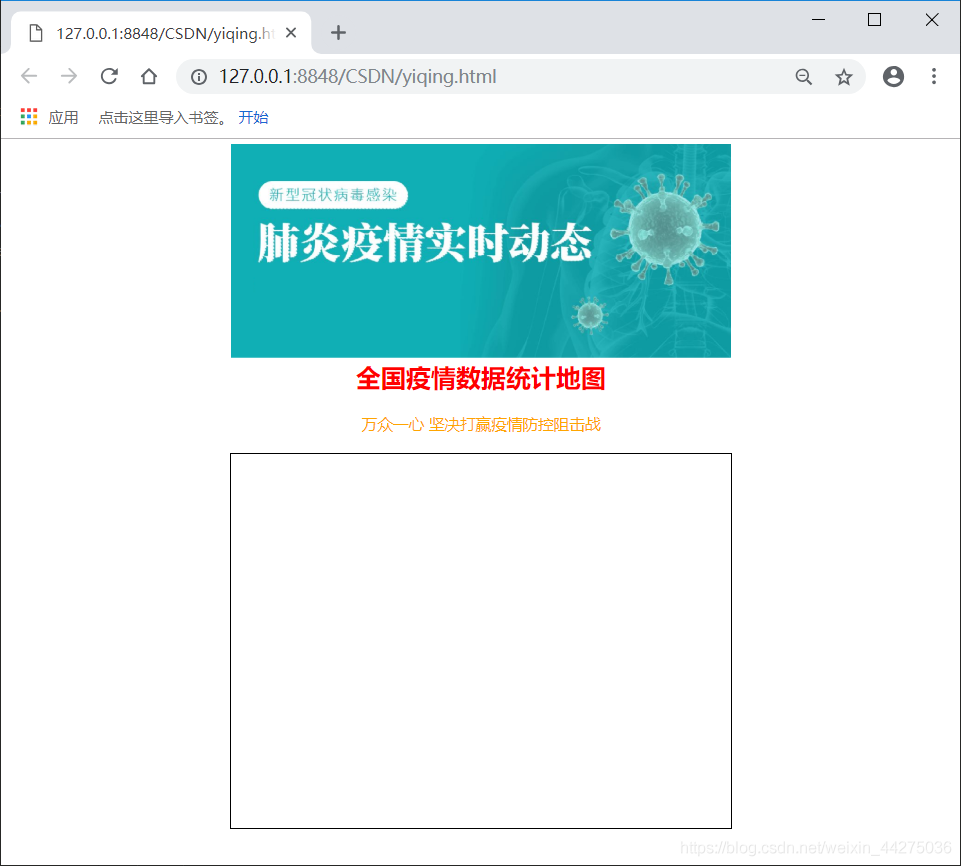
具體步驟4:新增地圖模組和本地疫情數據
1. 匯入相關的.js包
HTML < script > 標籤("<>"內沒有空格)
<script> 標籤用於定義用戶端指令碼,比如 JavaScript。
<script> 元素既可包含指令碼語句,也可以通過 "src" 屬性指向外部指令碼檔案。
JavaScript 通常用於影象操作、表單驗證以及動態內容更改。
|屬性 |值 |描述
|async |async |規定非同步執行指令碼(僅適用於外部指令碼)。
|charset |charset |規定在指令碼中使用的字元編碼(僅適用於外部指令碼)。
|defer |defer |規定當頁面已完成解析後,執行指令碼(僅適用於外部指令碼)。
|src |URL |規定外部指令碼的 URL。
|type |MIME-type |規定指令碼的 MIME 型別。
ECharts.js
(詳細教學可以瀏覽菜鳥教學【點選進入】https://www.runoob.com/echarts/echarts-tutorial.html)
ECharts 是一個使用 JavaScript 實現的開源視覺化庫,涵蓋各行業圖表,滿足各種需求。
ECharts 遵循 Apache-2.0 開源協定,免費商用。
ECharts 相容當前絕大部分瀏覽器(IE8/9/10/11,Chrome,Firefox,Safari等)及
相容多種裝置,可隨時隨地任性展示。
學習ECharts前需要有以下基礎:
HTML 教學
JavaScript 教學
ECharts 包含了以下特性:
· 豐富的視覺化型別
· 多種數據格式無需轉換直接使用
· 千萬數據的前端展現
· 行動端優化
· 多渲染方案,跨平臺使用
· 深度的互動式數據探索
· 多維數據的支援以及豐富的視覺編碼手段
· 動態數據
· 絢麗的特效
· 通過 GL 實現更多更強大絢麗的三維視覺化
· 無障礙存取(4.0+)
China.js
基於ECharts寫的中國地圖

jquery.js
(詳細教學可以瀏覽菜鳥教學【點選進入】https://www.runoob.com/jquery/jquery-tutorial.html)
jQuery 是一個 JavaScript 庫。
jQuery 極大地簡化了 JavaScript 程式設計。
jQuery 很容易學習。
按順序匯入.js包
ECharts.js 必須放在 China,js 的前面,否則地圖顯示不全
<script type="text/javascript" src="js/包名"></script>
(.html 檔案和 js 資料夾在同一目錄時)
匯入順序:
<script type="text/javascript" src="js/echarts.js"></script>
<script type="text/javascript" src="js/china.js"></script>
<script type="text/javascript" src="js/jquery.js"></script>
新增位置:
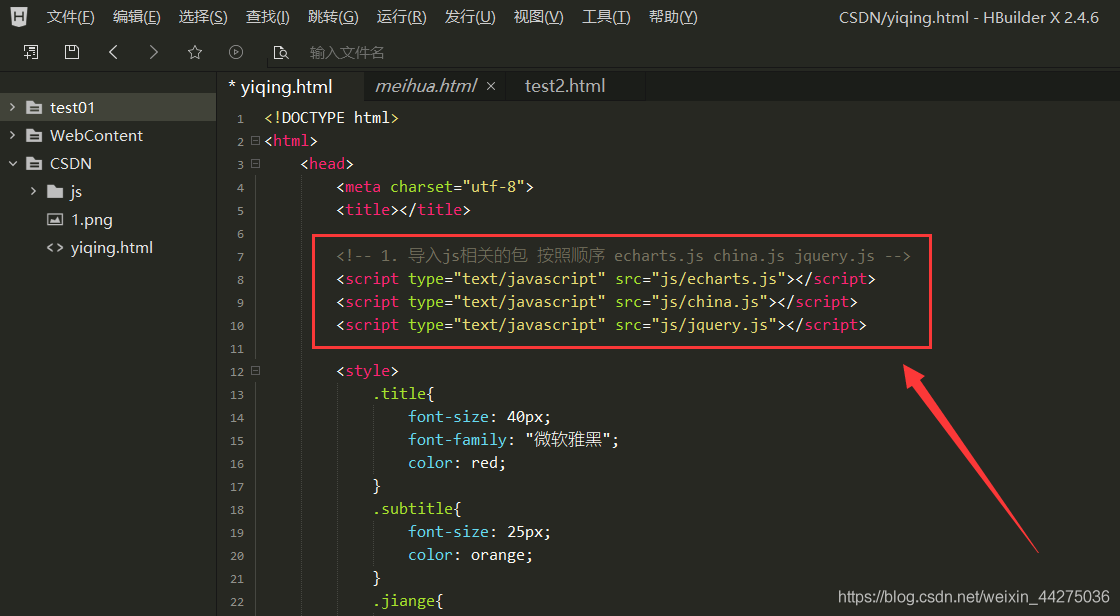
2. 在地圖id中定義一個函數並呼叫
JavaScript function 語句
function 語句用於宣告一個函數。
函數宣告後,我們可以在需要的時候呼叫。
在 JavaScript 中,函數是物件,函數也有屬性和方法。
函數也可以通過表達式定義。
定義一個initChinaMap()函數並呼叫
<div id="chinamap">
<script>
function initChinaMap() {}
initChinaMap(); //呼叫上面定義的函數
</script>
</div>
新增位置:
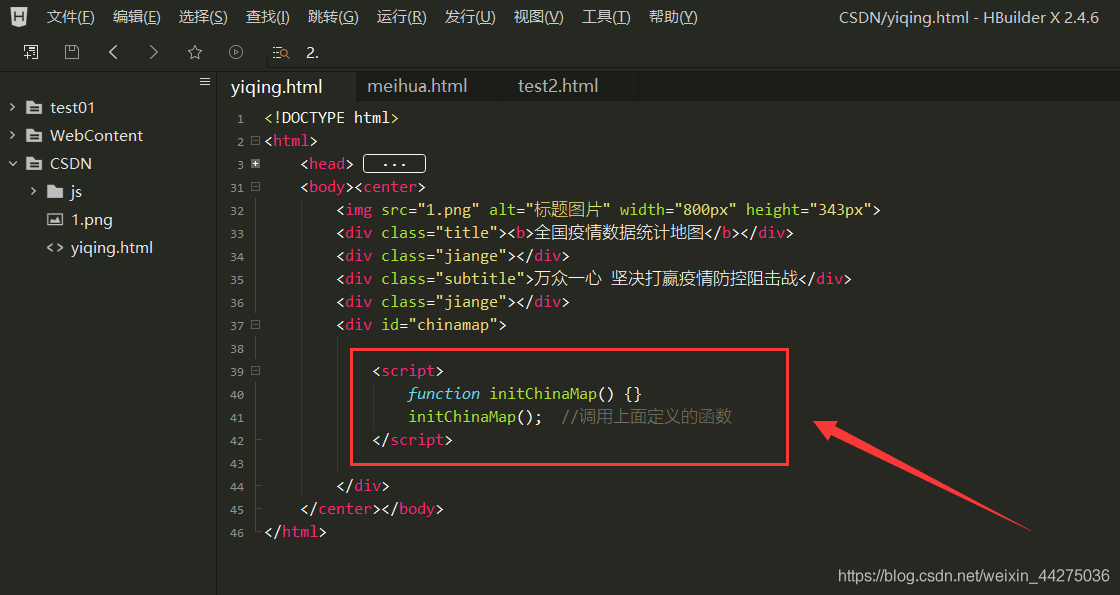
3. 初始化Echarts範例
JavaScript var 語句
var 語句用於宣告變數。
JavaScript 變數的建立也叫作"宣告"一變數:
var varname;
變數宣告後,變數爲空 (沒有值)。
爲變數賦值,操作如下:
varname = value;
宣告變數時,同樣可以爲變數賦值:
var varname = value;
varname:
必須有,指定變數名,變數名可以包含字母,數位,下劃線和美元符號。
· 變數名必須以字母開頭
· 變數名也可以以$和_開頭(但一般不這麼用)
· 變數名是大小寫敏感的(y和Y是不同的變數)
· 保留字(如JavaScript關鍵字)不能作爲變數名使用
value:
可選,指定變數的值。
注意:如果變數宣告未指定值,其預設值爲 undefined
HTML DOM getElementById() 方法
getElementById() 方法可返回對擁有指定 ID 的第一個物件的參照。
HTML DOM 定義了多種查詢元素的方法,除了 getElementById() 之外,
還有 getElementsByName() 和 getElementsByTagName()。
如果沒有指定 ID 的元素返回 null。
如果存在多個指定 ID 的元素則返回第一個。
如果需要查詢到那些沒有 ID 的元素,你可以考慮通過CSS選擇器使用 querySelector()。
document.getElementById(elementID)
elementID:
必須有,元素ID屬性值,型別爲 String
返回值:
元素物件,指定ID的元素
ECharts 非同步載入數據(ECharts.setOption)
ECharts 通常數據設定在 setOption 中,如果我們需要非同步載入數據,
可以配合 jQuery 等工具,在非同步獲取數據後通過 setOption 填入數據和設定項就行。
例:初始化一個 ECharts 範例名爲 myEChart,已定義一個設定項名爲 optionMap,
使用制定的設定項和數據顯示圖表。
myChart.setOption(optionMap);
初始化 ECharts 方法
// 初始化echarts範例
var echartName = echarts.init(document.getElementById(id));
在函數結尾初始化Echarts範例並顯示圖表
Echarts 範例命名爲 myChart,設定項命名爲 optionMap
// 初始化Echarts範例
var myChart = echarts.init(document.getElementById('chinamap')); // id = chinamap
// 使用制定的設定項和數據顯示圖表
myChart.setOption(optionMap);
新增位置:
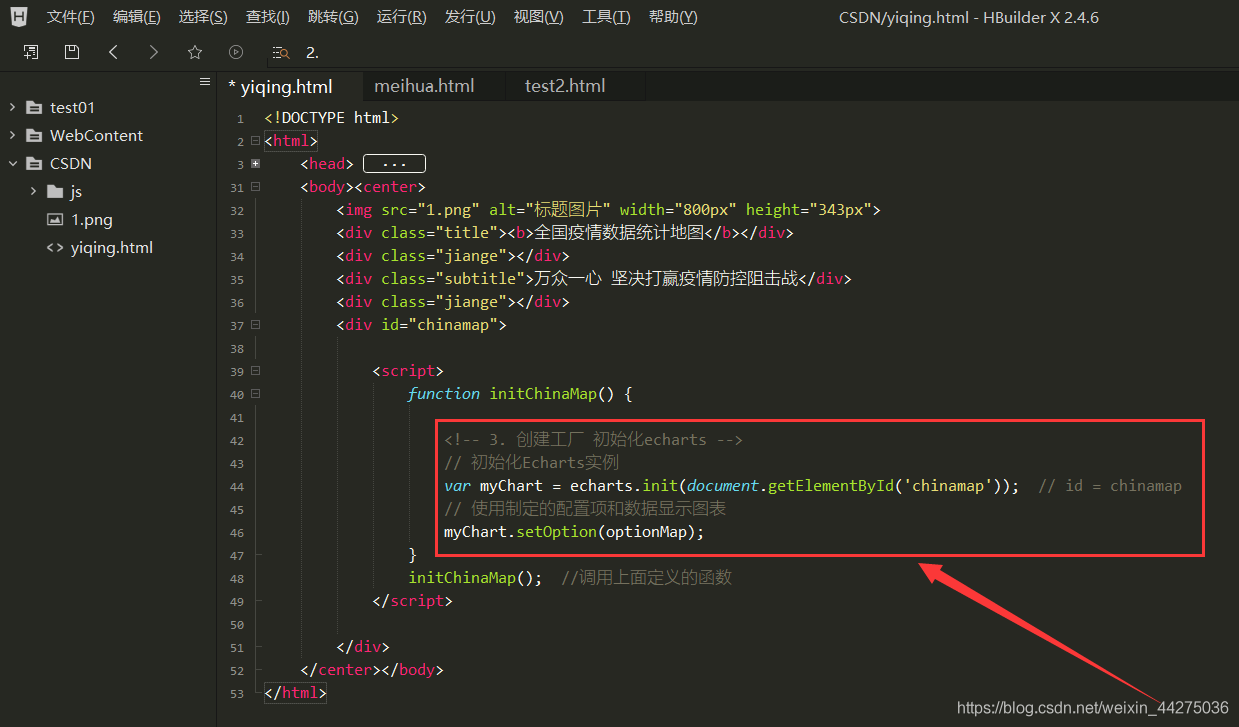
4. 定義ECharts範例設定項(optionMap)
在 .setOption 前定義一個 var 設定
var optionMap = {}; // var 變數,語句後面有分號";"
新增位置:
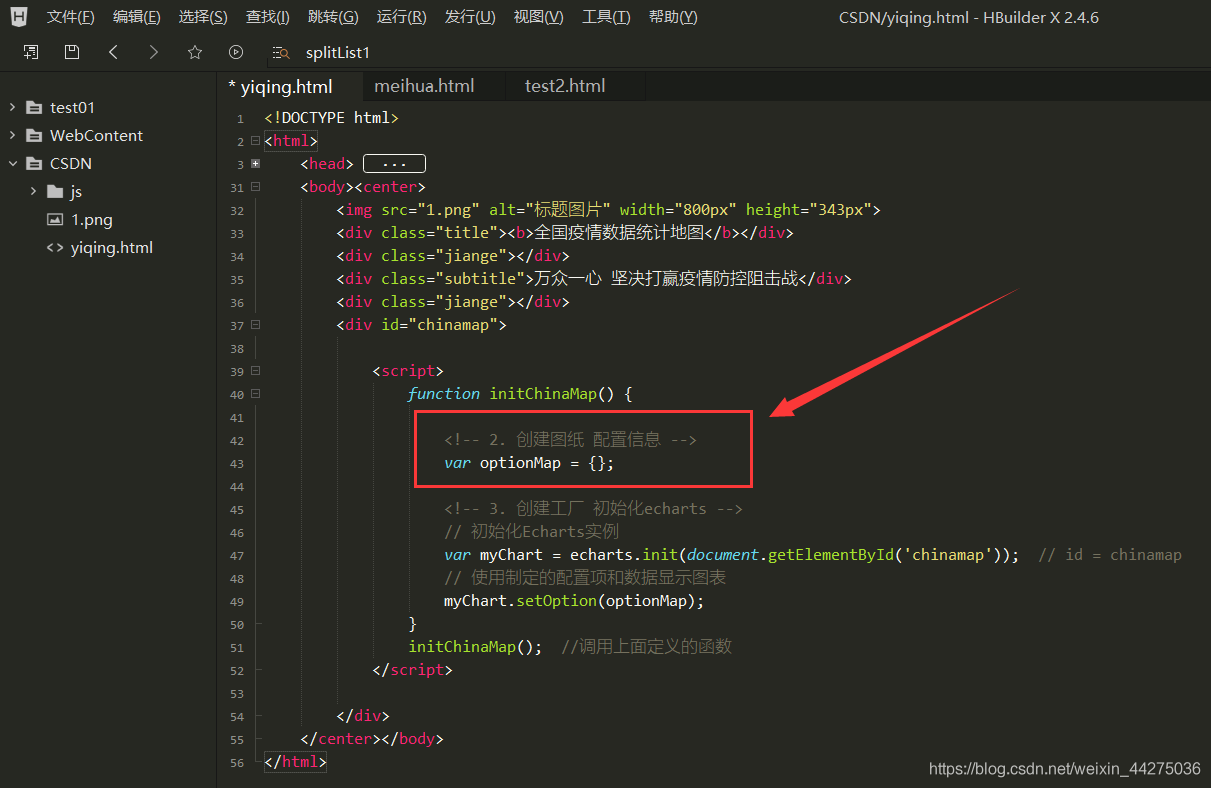
5. ECharts範例的設定項資訊(項內固定變數名)
backgroundColor 背景顏色
Style backgroundColor 屬性:
backgroundColor 屬性設定或返回元素的背景顏色。
設定 backgroundColor 屬性:
element.style.backgroundColor="color|inherit|transparent"
返回 backgroundColor 屬性:
element.style.backgroundColor
|color |規定背景顏色。在 CSS 顏色值中尋找可能的顏色值的完整列表。
|inherit |背景顏色從父元素繼承。
|transparent |預設。背景顏色是透明的(基本內容將會穿透)。
預設值:transparent
返回值:一個代表背景顏色的字串
tooltip 提示工具,tigger() 方法
jQuery Tooltip:
jQuery Tooltip 外掛取代了原生的工具提示框,可自定義,只需要調整它們的內容、位置和外觀即可。
推薦使用 jQuery UI 工具提示框(Tooltip)。
jQuery trigger() 方法:
trigger() 方法觸發被選元素上指定的事件以及事件的預設行爲(比如表單提交)。
該方法與 triggerHandler() 方法類似,不同的是 triggerHandler() 不觸發事件的預設行爲。
與 triggerHandler() 方法相比的不同之處:
· trigger() 方法不會引起事件(比如表單提交)的預設行爲
· trigger() 會操作 jQuery 物件匹配的所有元素,而 triggerHandler() 隻影響第一個匹配元素。
· 由 triggerHandler() 建立的事件不會在 DOM 樹中冒泡,如果目標元素不直接處理,則不會發生變化。
series 設定屬性
ECharts 的設定列表。
這裏列出該專案需要的屬性:
name:屬性的名稱,如「確診病例」(將省份名稱視爲 data 數據中的 name)
type:optionMap 的圖表型別
mapType:地圖型別
data:每個省份塊的數據,一般爲 {name, value}
label:省份塊的標籤
:{
normal:常規設定
:{
show:常規時省份塊上的名稱顯示(true/false)
},
emphsis:滑鼠移動到位置時名稱的高亮樣式設定
:{
show:指向時省份塊上的名稱高亮顯示(true/false)
color:高亮時名稱的顏色
}
}
6. 新增範例設定項資訊(mydata爲空)
設定項資訊(在之前定義一個 var 變數 mydata):
var mydata;
var optionMap = {
backgroundColor: 'white',
//提示工具(在滑鼠移動到指定元素後觸發)
tooltip:{
trigger:'item'
},
//設定屬性
series: {
name: '確診病例',
type: 'map',
mapType: 'china', //地圖型別
data: mydata, //疫情數據{name, value}
label:{
normal:{
show: true //省份名稱
},
emphasis:{ //高亮樣式
show: true,
color: 'red' //高亮時省份名的顏色
}
}
}
新增位置:
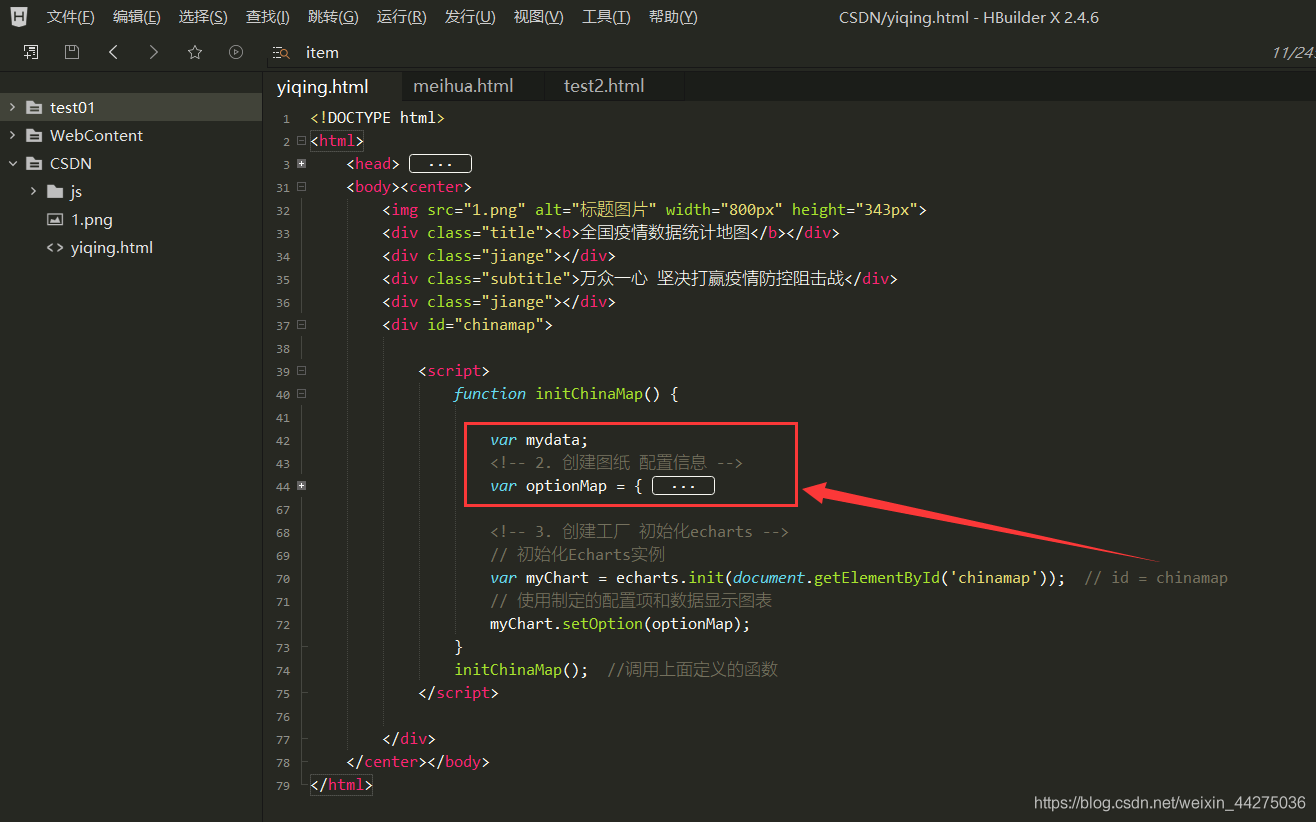
執行截圖
此時滑鼠放在省份塊上不會顯示資訊。
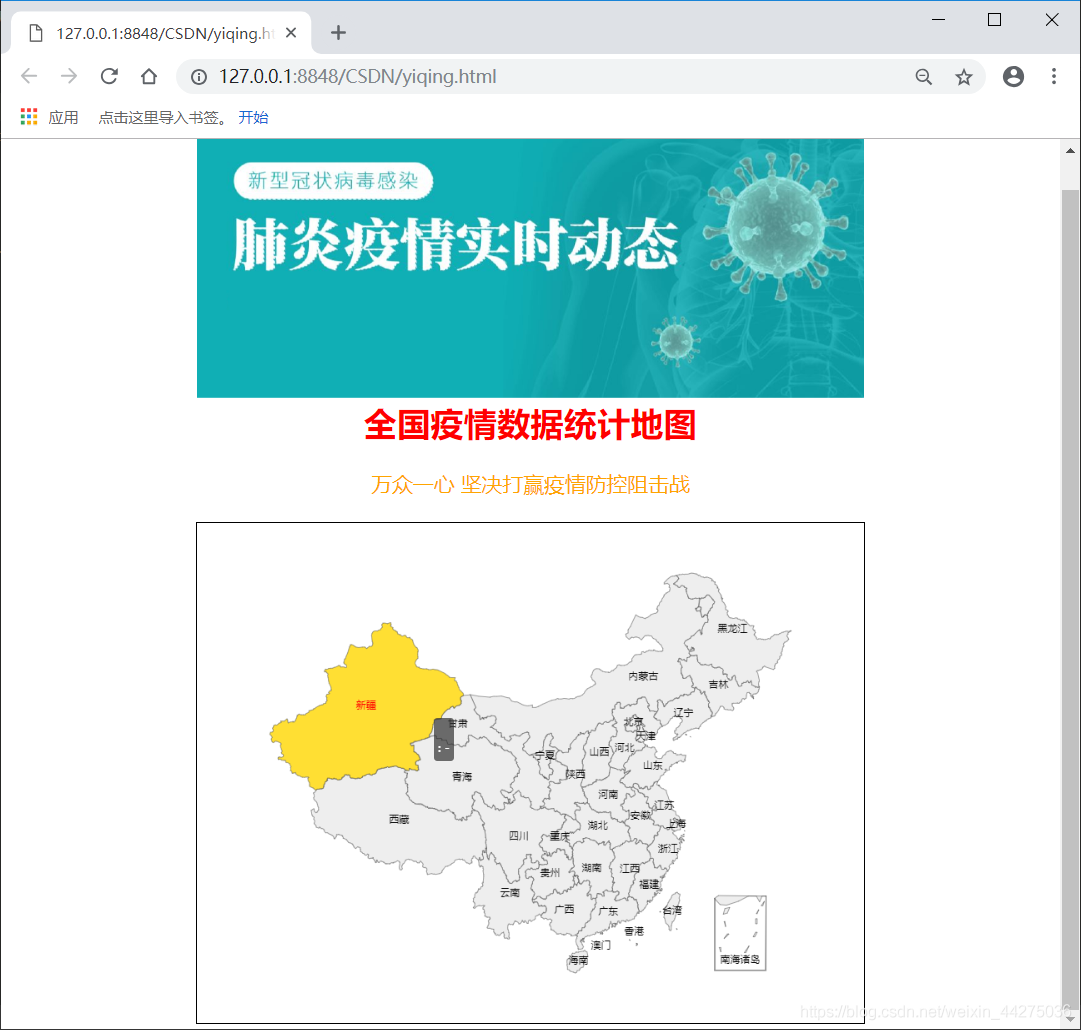
7. 定義原生的地圖省份數據(mydata)
在設定屬性 series 中的 data 變數需要賦值一個數組,在製作本地數據的網頁時可以先匯入原生的數據進行試驗,偵錯成功後可以嘗試將本地數據變爲從其他網站上獲取的數據。
使用臨時的數據進行測試:
var mydata = [{name: '北京',value: '253' },{name: '天津',value: '69' },
{name: '上海',value: '334' },{name: '重慶',value: '560' },
{name: '河北',value: '135' },{name: '河南',value: '1010' },
{name: '雲南',value: '124' },{name: '遼寧',value: '121' },
{name: '黑龍江',value: '190' },{name: '湖南',value: '661' },
{name: '安徽',value: '987' },{name: '山東',value: '307' },
{name: '新疆',value: '99' },{name: '江蘇',value: '631' },
{name: '浙江',value: '895' },{name: '江西',value: '548' },
{name: '湖北',value: '62031' },{name: '廣西',value: '150' },
{name: '甘肅',value: '57' },{name: '山西',value: '81' },
{name: '內蒙古',value: '42' },{name: '陝西',value: '165' },
{name: '吉林',value: '54' },{name: '福建',value: '205' },
{name: '貴州',value: '64' },{name: '廣東',value: '1332' },
{name: '青海',value: '17' },{name: '西藏',value: '1' },
{name: '四川',value: '301' },{name: '寧夏',value: '34' },
{name: '海南',value: '99' },{name: '臺灣',value: '99' },
{name: '香港',value: '21' },{name: '澳門',value: '10' }];
新增位置:
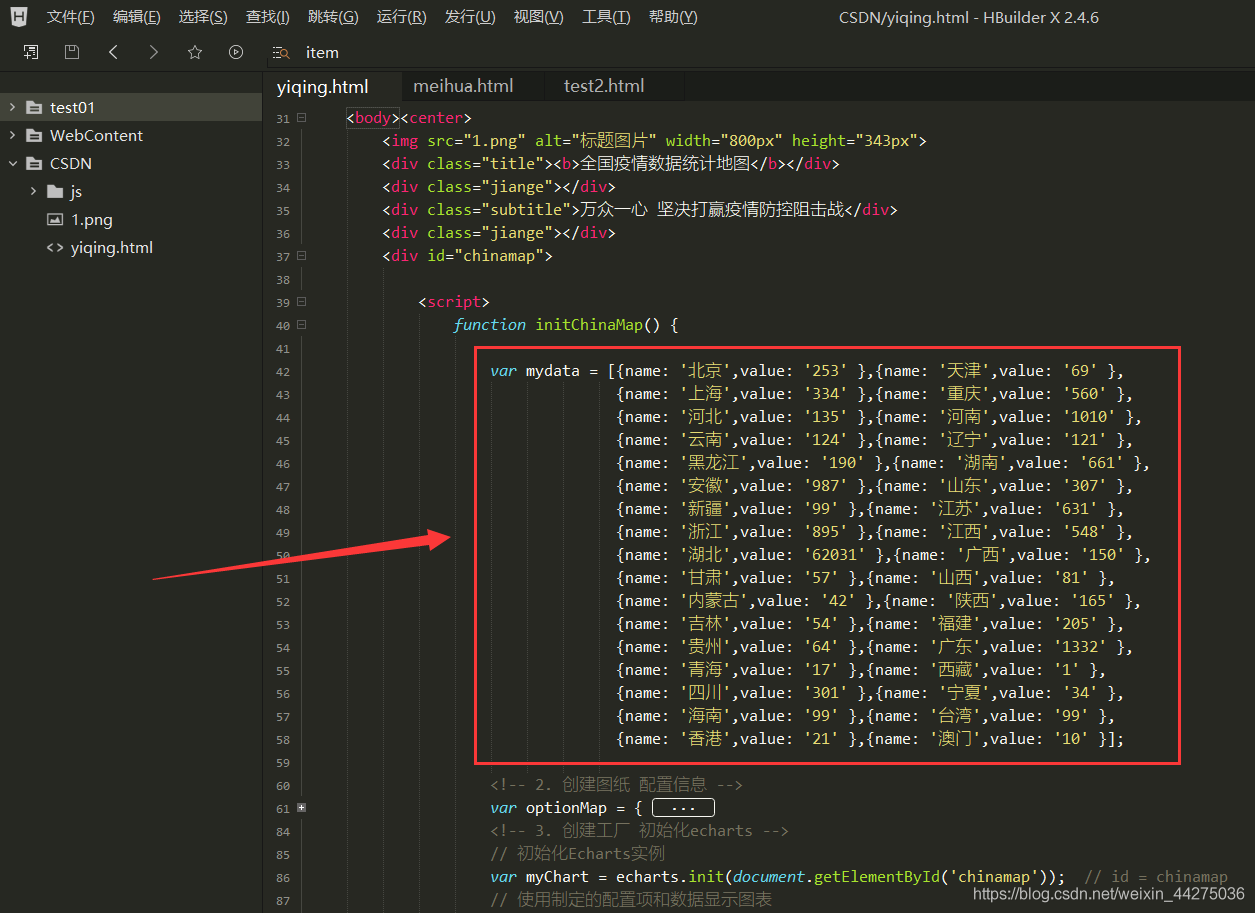
執行截圖
此時滑鼠放在省份塊上會顯示 series.name、name、value。
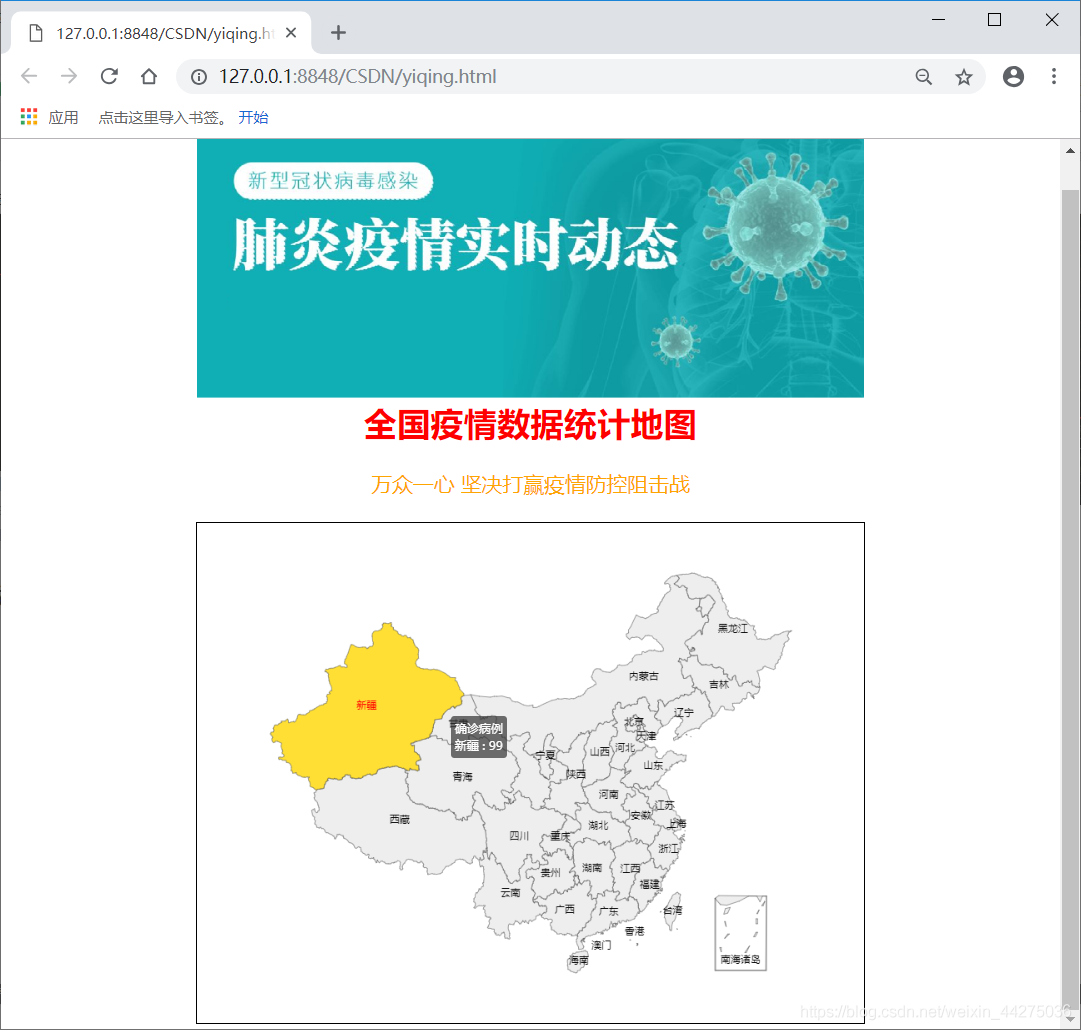
8. 在設定項中新增視覺對映(optionMap)
ECharts 數據的視覺對映(visualMap)
ECharts 數據的視覺對映:
數據視覺化簡單來講就是將數據用圖表的形式來展示,專業的表達方式就是數據到視覺元素的對映過程。
ECharts 的每種圖表本身就內建了這種對映過程,我們之前學習到的柱形圖就是將數據對映到長度。
此外,ECharts 還提供了 visualMap 元件 來提供通用的視覺對映。
visualMap 元件中可以使用的視覺元素有:
· 圖形類別(symbol)
· 圖形大小(symbolSize)
· 顏色(color)
· 透明度(opacity)
· 顏色透明度(colorAlpha)
· 顏色明暗度(colorLightness)
· 顏色飽和度(colorSaturation)
· 色調(colorHue)
該專案中使用的 visualMap 屬性:
visualMap:視覺對映,包含比例尺和省份塊的顏色
:{
left:比例尺的左右方向(left/right/middle)
top:比例尺的豎直方向(top/up/bottom/middle)
splitList:分割陣列的列表
color:分割後各陣列的顏色,顏色數量小於陣列數量時,中間顏色平均分配
show:顯示比例尺(true/false)
}
定義比例尺陣列(splitList)
在 optionMap 外定義一個 var 變數的陣列(例:命名爲 splitList1)
var splitList1 = [
{start:1000,end:999999},
{start:500,end:999},
{start:100,end:499},
{start:10,end:99},
{start:1,end:9}];
新增位置:
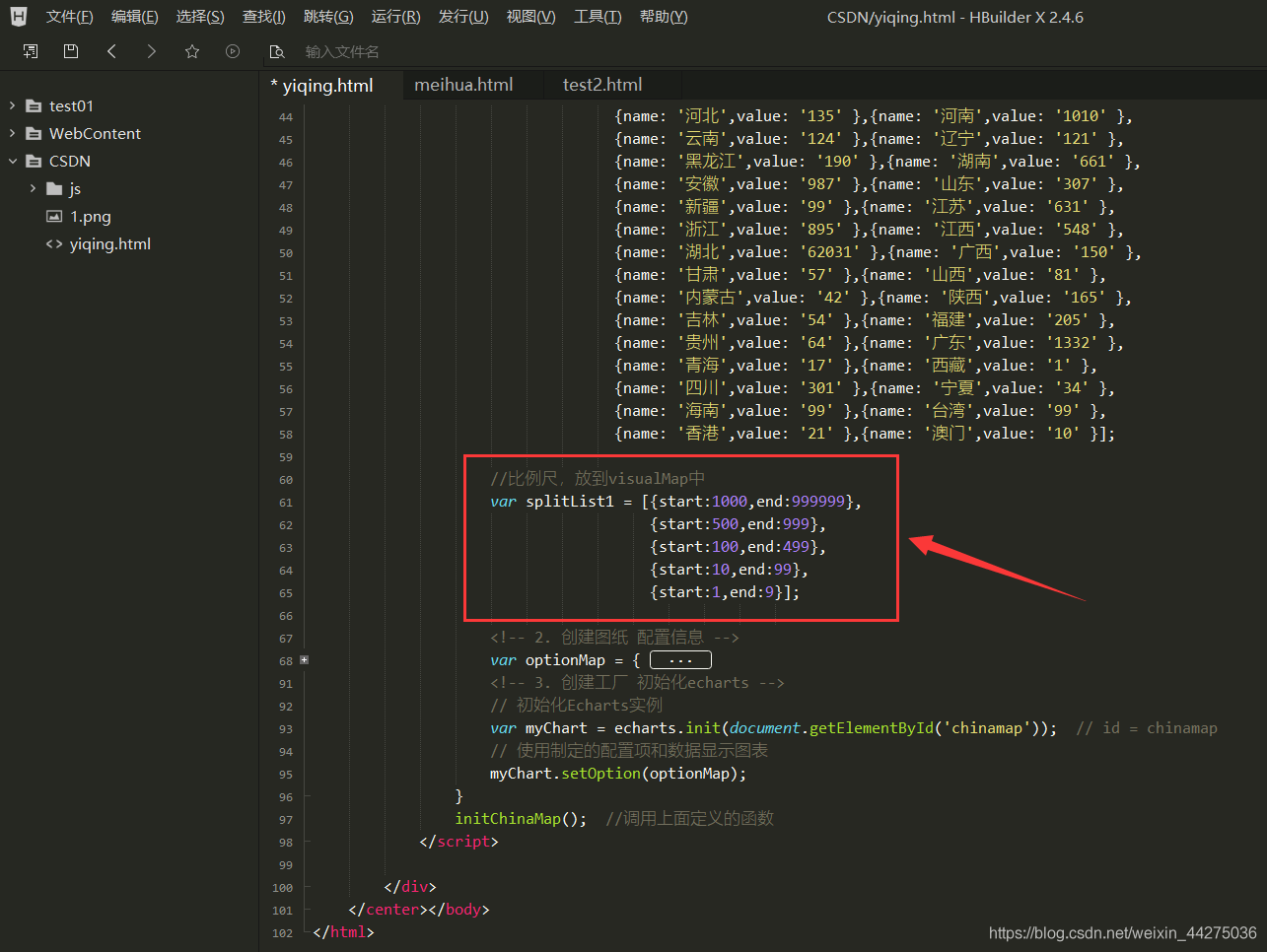
新增數據的視覺對映
在 optionMap 中新增數據的視覺對映
visualMap:{ //視覺對映(包括比例尺)
left:'left', //左右方向
top:'bottom', //豎直方向
splitList:splitList1,
color:['red','white'], //定義兩個極值,中間顏色平均分配
show:true
}
新增位置:
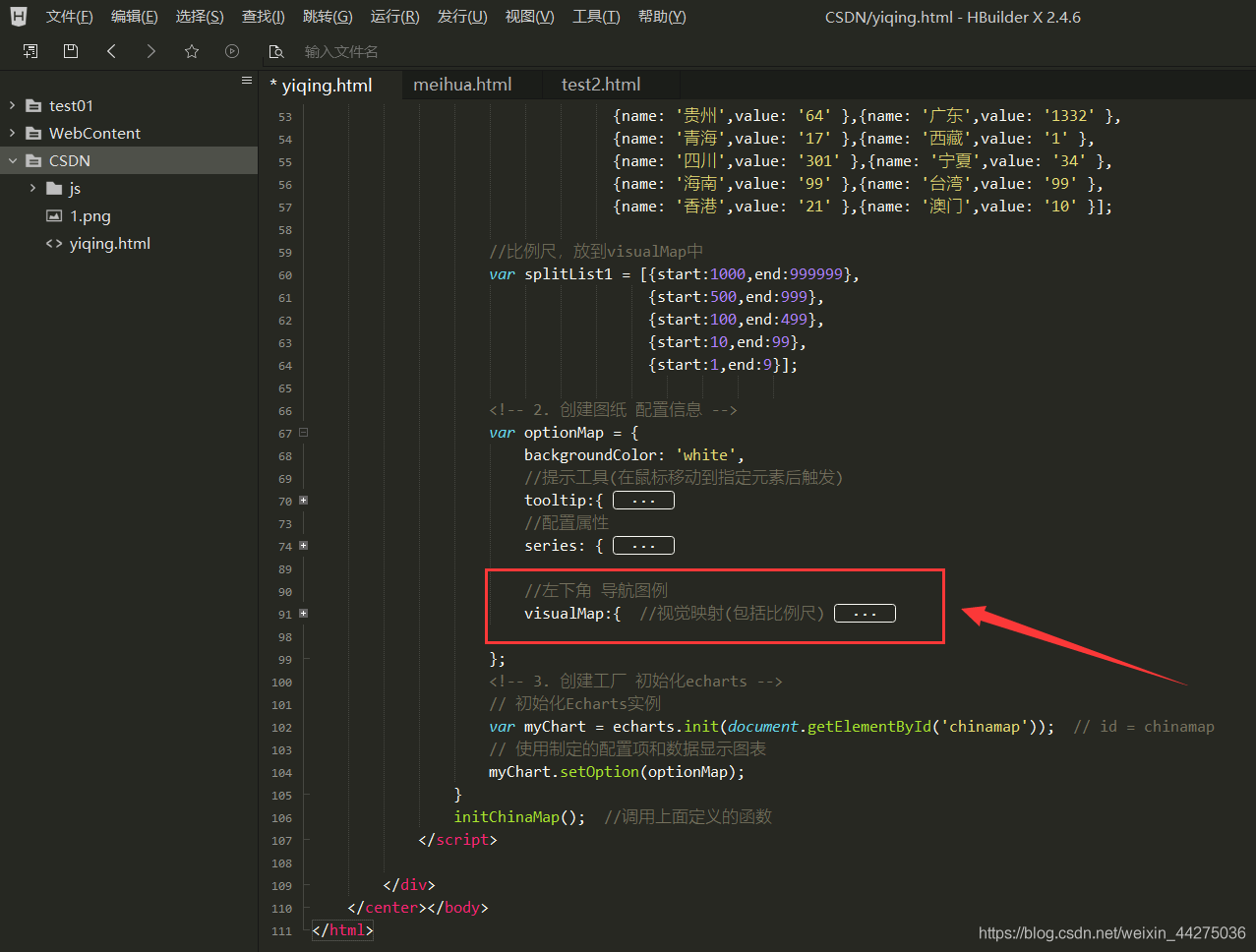
執行截圖
此時地圖上出現顏色和比例尺,且顏色隨 value 值從小到大而由白變紅。
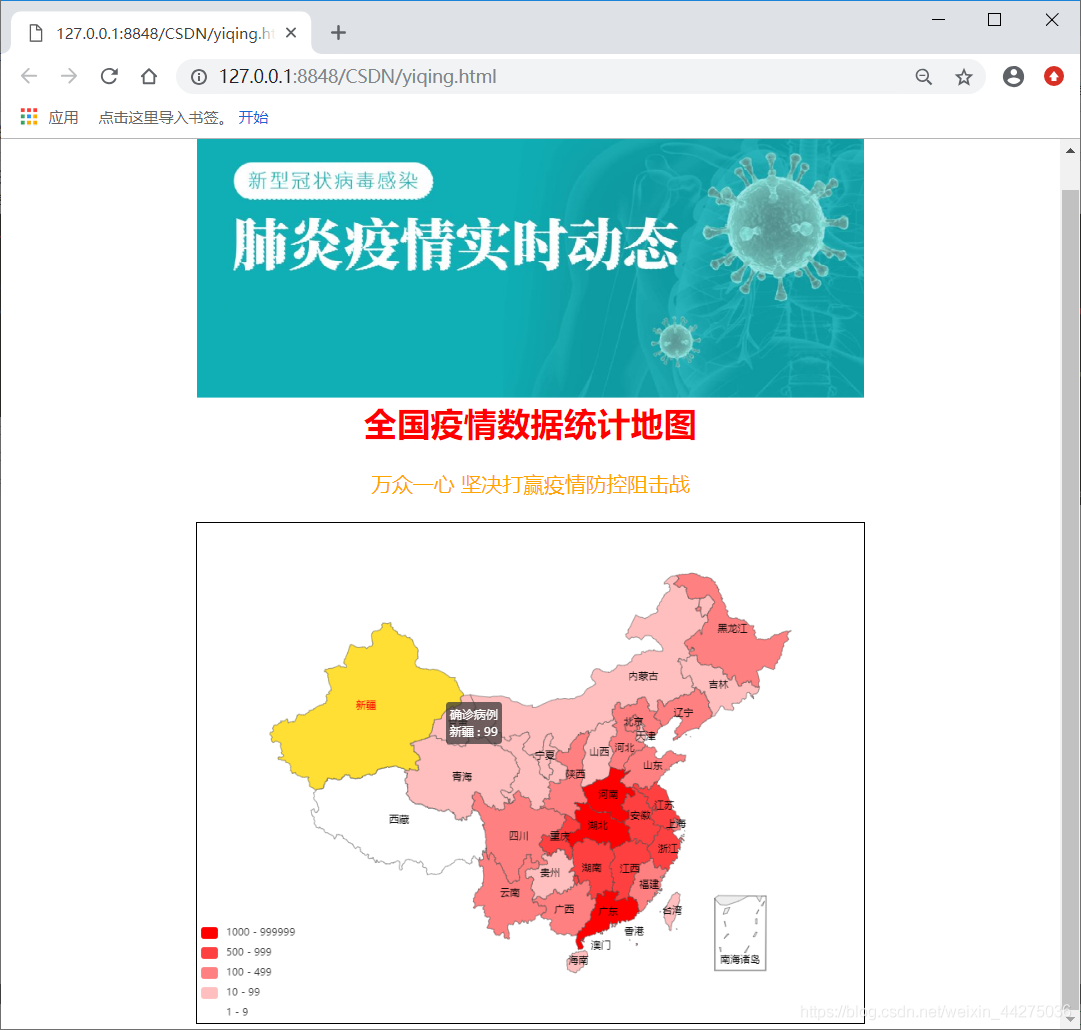
具體步驟5:本地數據網頁完整程式碼
執行截圖與上圖一致
<!DOCTYPE html>
<html>
<head>
<meta charset="utf-8">
<title></title>
<!-- 1. 匯入js相關的包 按照順序 echarts.js china.js jquery.js -->
<script type="text/javascript" src="js/echarts.js"></script>
<script type="text/javascript" src="js/china.js"></script>
<script type="text/javascript" src="js/jquery.js"></script>
<style>
.title{
font-size: 40px;
font-family: "微軟雅黑";
color: red;
}
.subtitle{
font-size: 25px;
color: orange;
}
.jiange{
height: 30px;
border: 0px solid black;
}
#chinamap{
height: 600px;
width: 800px;
border: 1px solid black;
}
</style>
</head>
<body><center>
<img src="1.png" alt="標題圖片" width="800px" height="343px">
<div class="title"><b>全國疫情數據統計地圖</b></div>
<div class="jiange"></div>
<div class="subtitle">萬衆一心 堅決打贏疫情防控阻擊戰</div>
<div class="jiange"></div>
<div id="chinamap">
<script>
function initChinaMap() {
var mydata = [{name: '北京',value: '253' },{name: '天津',value: '69' },
{name: '上海',value: '334' },{name: '重慶',value: '560' },
{name: '河北',value: '135' },{name: '河南',value: '1010' },
{name: '雲南',value: '124' },{name: '遼寧',value: '121' },
{name: '黑龍江',value: '190' },{name: '湖南',value: '661' },
{name: '安徽',value: '987' },{name: '山東',value: '307' },
{name: '新疆',value: '99' },{name: '江蘇',value: '631' },
{name: '浙江',value: '895' },{name: '江西',value: '548' },
{name: '湖北',value: '62031' },{name: '廣西',value: '150' },
{name: '甘肅',value: '57' },{name: '山西',value: '81' },
{name: '內蒙古',value: '42' },{name: '陝西',value: '165' },
{name: '吉林',value: '54' },{name: '福建',value: '205' },
{name: '貴州',value: '64' },{name: '廣東',value: '1332' },
{name: '青海',value: '17' },{name: '西藏',value: '1' },
{name: '四川',value: '301' },{name: '寧夏',value: '34' },
{name: '海南',value: '99' },{name: '臺灣',value: '99' },
{name: '香港',value: '21' },{name: '澳門',value: '10' }];
//比例尺,放到visualMap中
var splitList1 = [{start:1000,end:999999},
{start:500,end:999},
{start:100,end:499},
{start:10,end:99},
{start:1,end:9}];
<!-- 2. 建立圖紙 設定資訊 -->
var optionMap = {
backgroundColor: 'white',
//提示工具(在滑鼠移動到指定元素後觸發)
tooltip:{
trigger:'item'
},
//設定屬性
series: {
name: '確診病例',
type: 'map',
mapType: 'china', //地圖型別
data: mydata, //疫情數據{name, value}
label:{
normal:{
show: true //省份名稱
},
emphasis:{ //高亮樣式
show: true,
color: 'red' //高亮時省份名的顏色
}
}
},
//左下角 導航圖例
visualMap:{ //視覺對映(包括比例尺)
left:'left', //左右方向
top:'bottom', //豎直方向
splitList:splitList1,
color:['red','white'], //定義兩個極值,中間顏色平均分配
show:true
}
};
<!-- 3. 建立工廠 初始化echarts -->
// 初始化Echarts範例
var myChart = echarts.init(document.getElementById('chinamap')); // id = chinamap
// 使用制定的設定項和數據顯示圖表
myChart.setOption(optionMap);
}
initChinaMap(); //呼叫上面定義的函數
</script>
</div>
</center></body>
</html>
具體步驟6:安裝jdk, Eclipse, Tomcat
1. jdk
jdk:這裏安裝的是jdk1.8.0_201
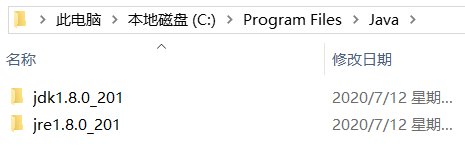
win10下預設安裝目錄的環境變數:
JAVA_HOME=C:\Program Files\Java\jdk1.8.0_201
PATH=%JAVA_HOME%\bin;%PATH%
CLASSPATH=.;%JAVA_HOME%\lib;%JAVA_HOME%\lib\tools.jar
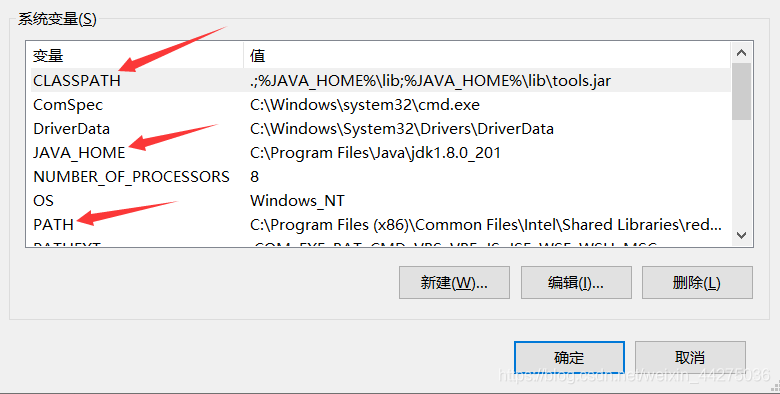
2. Eclipse
Eclipse:這裏使用的安裝包是 eclipse-inst-win64.exe
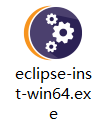
選擇第二個安裝
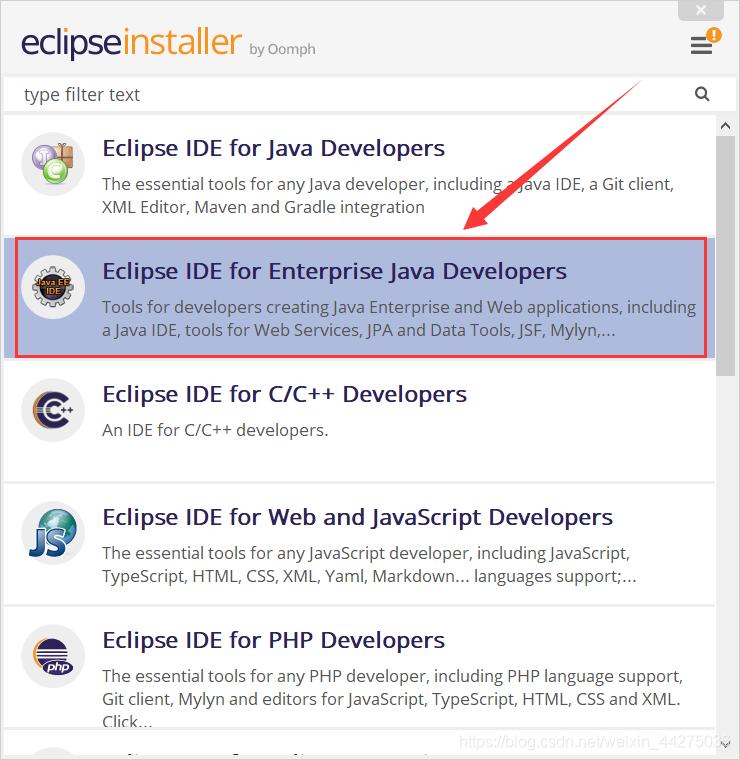
安裝時下載很慢,容易提示下載失敗,需要耐心多重新下載幾次
安裝後的圖示:
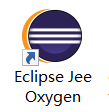
3. Tomcat
這裏使用的壓縮包版的 tomcat-8.0.42,解壓到D槽後即可使用
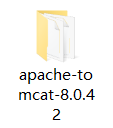
具體步驟7:新建一個Eclipse專案
1. 新建一個動態工程(Dynamic Web project)
開啓Eclipse後在左側列表空白處點選右鍵 → New → Project,進入選擇工程
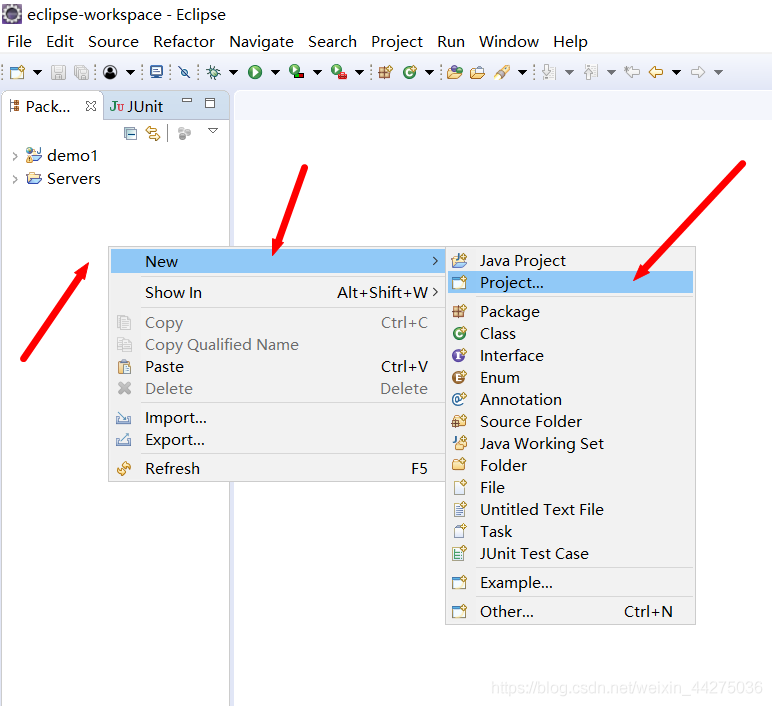
在工程選擇裡搜尋 Dynamic Web project ,選擇後點擊 next
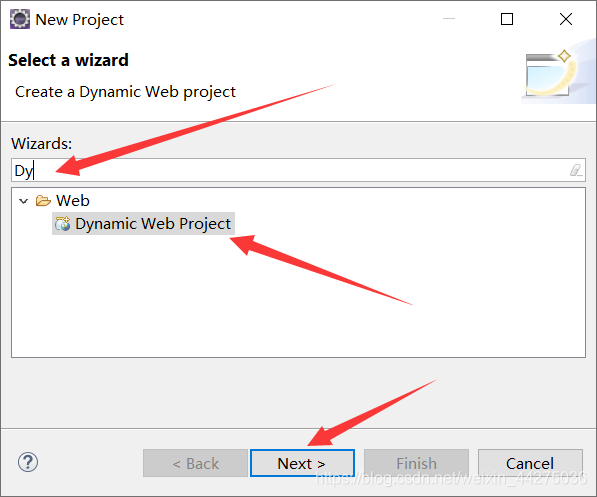
建立專案名稱,例如:Test_CSDN(不要出現中文),點選 Next,再點 Next
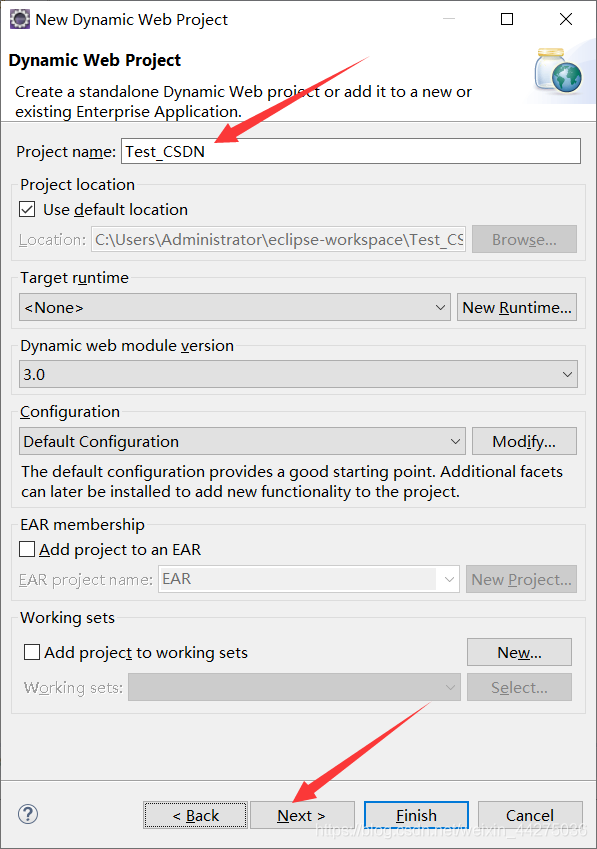
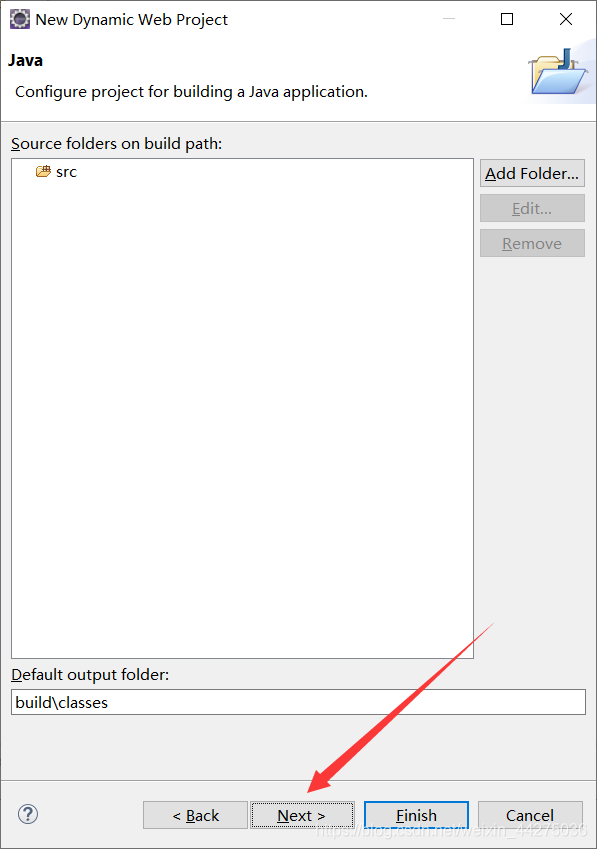
將 [Generate web.xml dployrment desritor] (生成 web.xml 部署描述符) 選中,點選 Finish
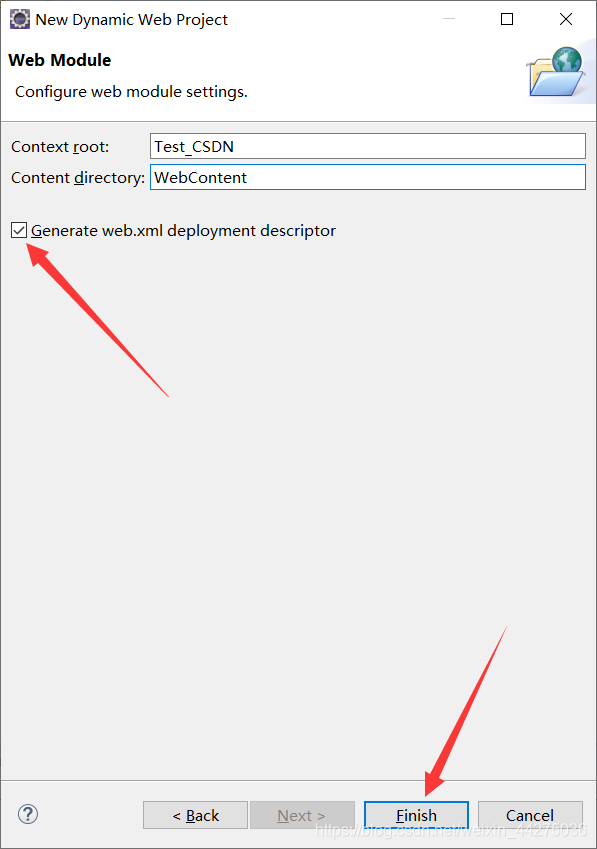
建立成功
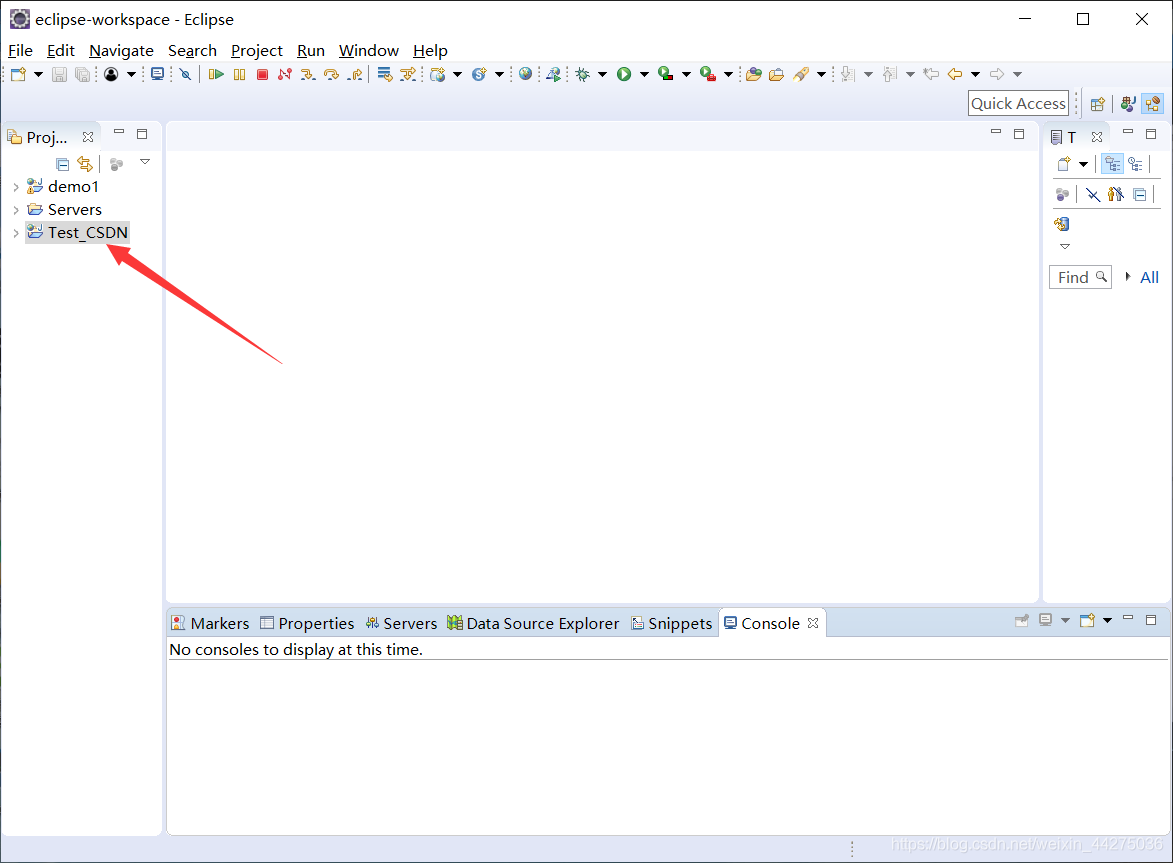
2. 在Eclipse裡整合Tomcat
在下面 下麪的標籤欄中點選 Serves
或者從選單欄中的 Window → Show View 中直接或從 Other 中找到 Servers
點選 [No servers are available. Click this link to create a new server…]
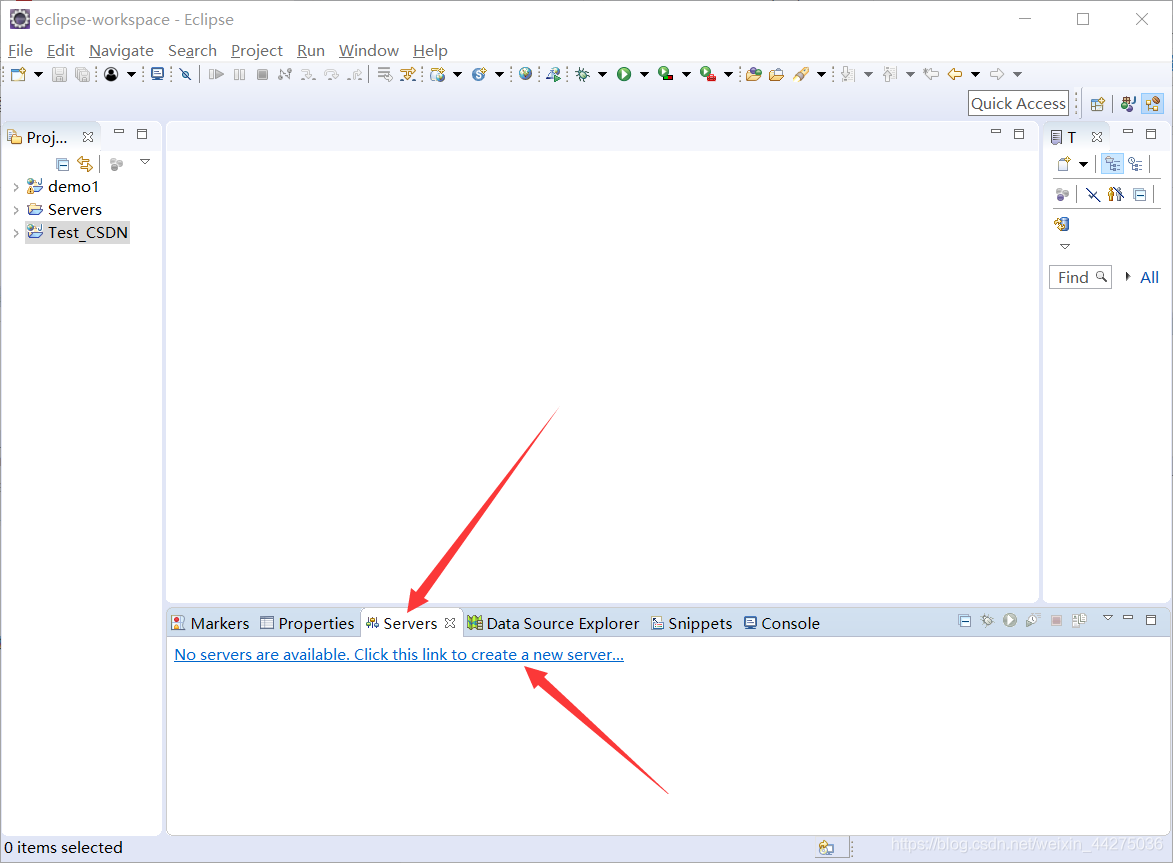
選擇 Tomcat v8.0 Server,點選 Next
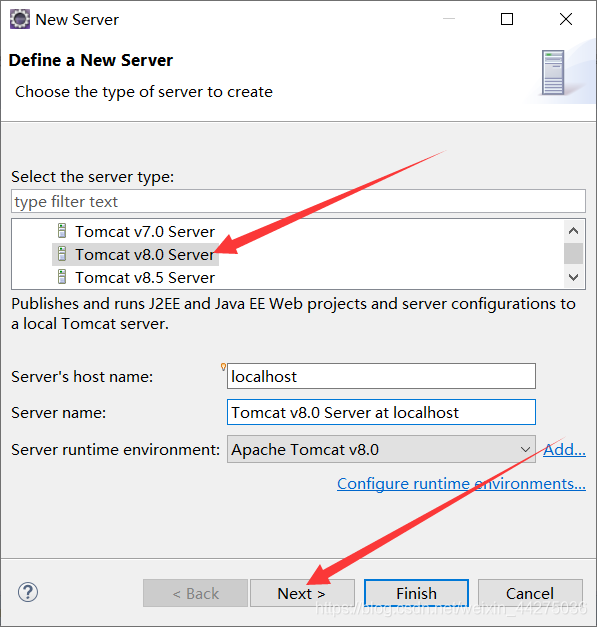
選擇安裝路徑,以能看到bin資料夾爲安裝路徑,點選 Next
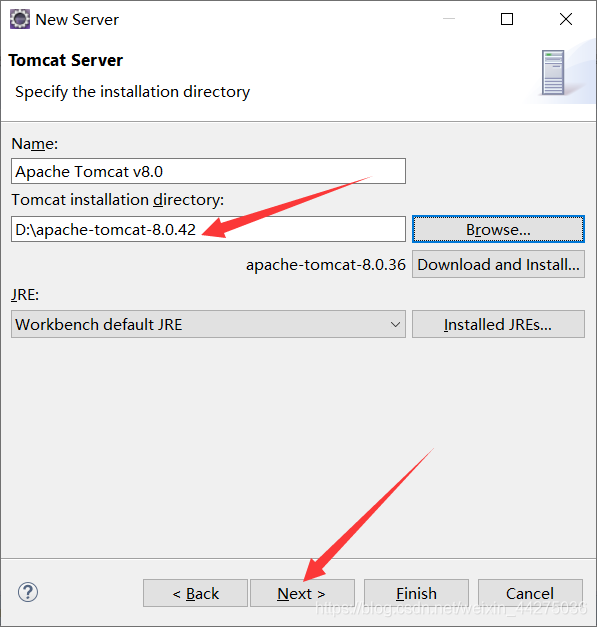
遇到提示 [是否加入工程],什麼都不選,點選 Finish
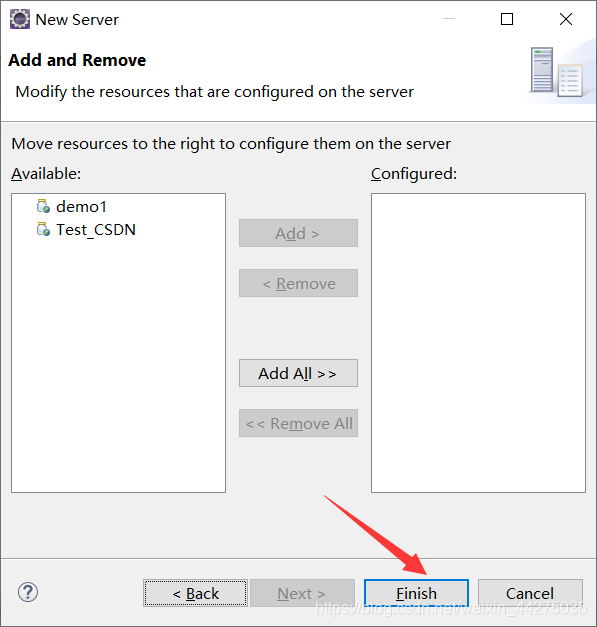
回到主介面,雙擊 Severs 下面 下麪的 Tomcat 行,更改設定
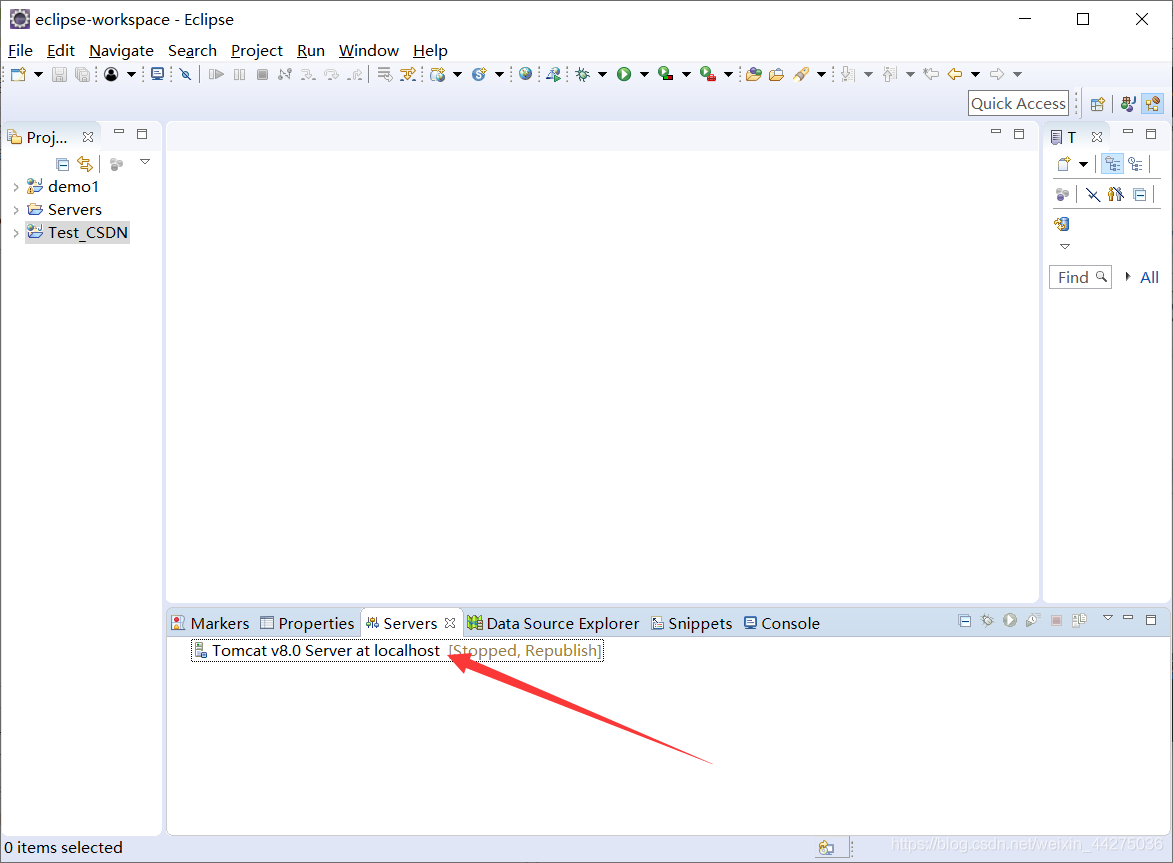
更改第二項 Server Locations,改成第二個 Use Tomcat,Ctrl + S 儲存
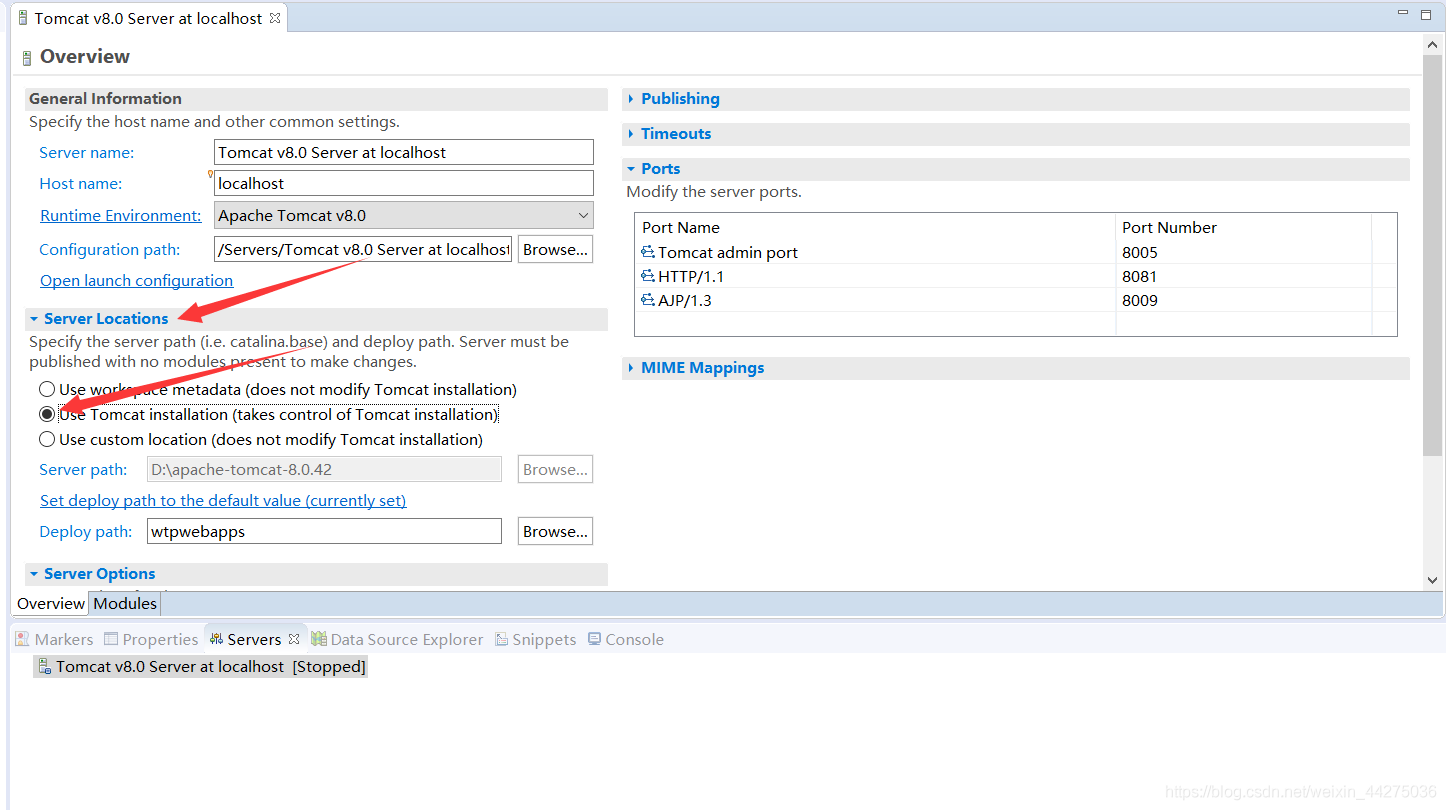
更改第五項 Timeouts,將第一個開啓報錯時長改爲 150 秒,Ctrl + S 儲存
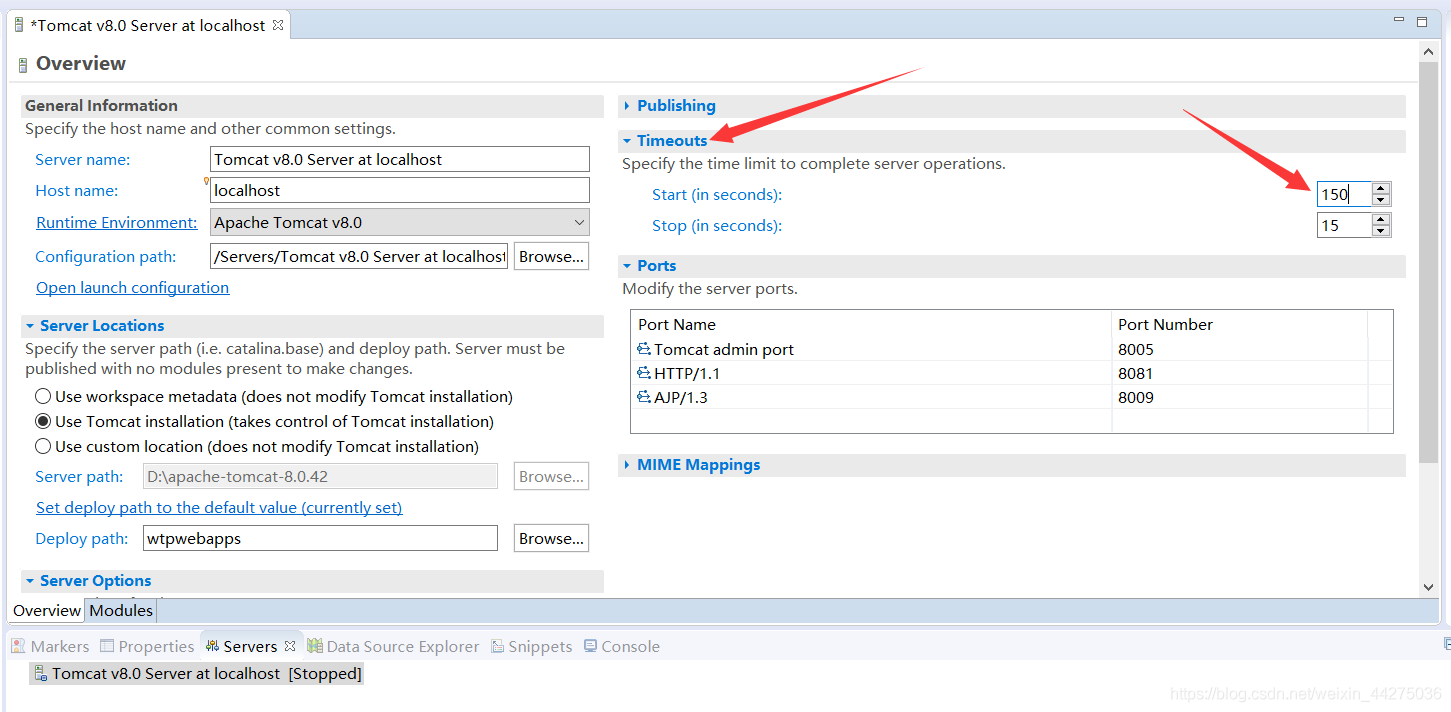
整合完成,在 Eclipse 內編寫的網頁可以通過 Tomcat 發佈,在本地從瀏覽器檢視
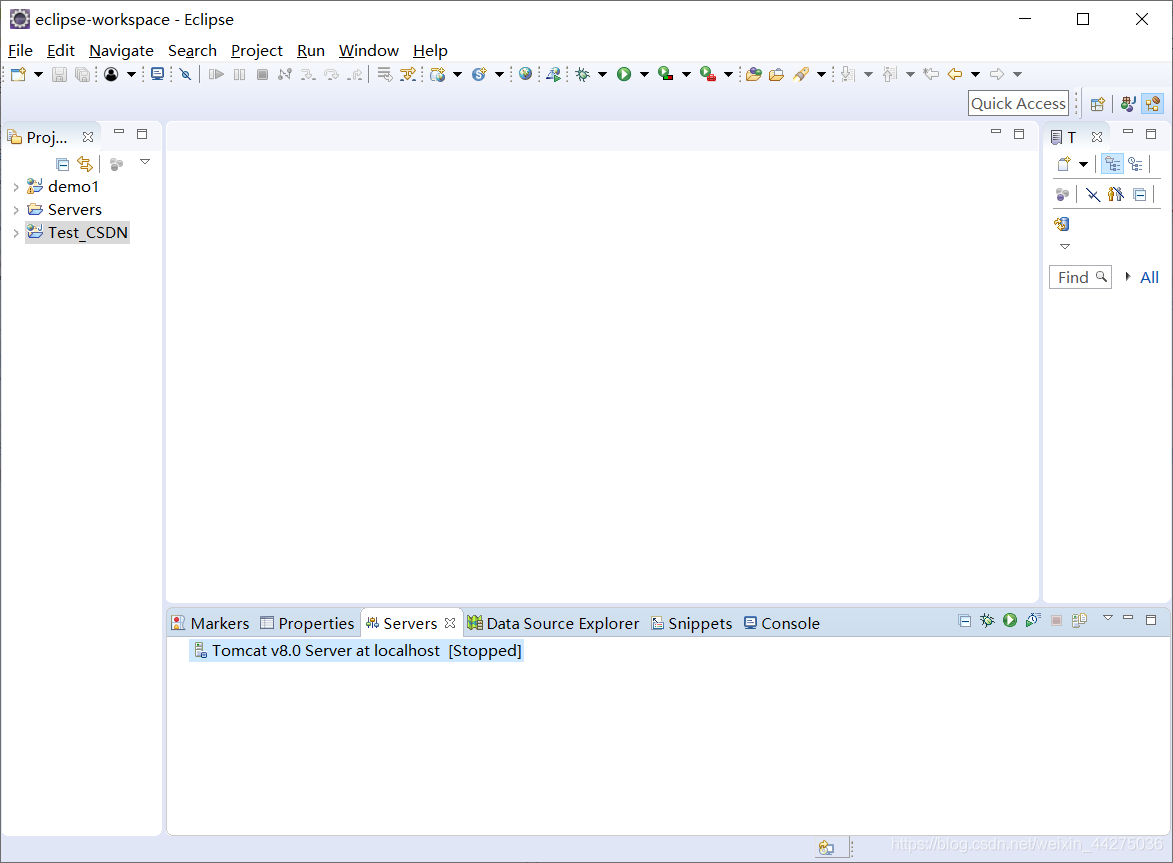
檢視方法:點右下方的綠色三角啓動鍵
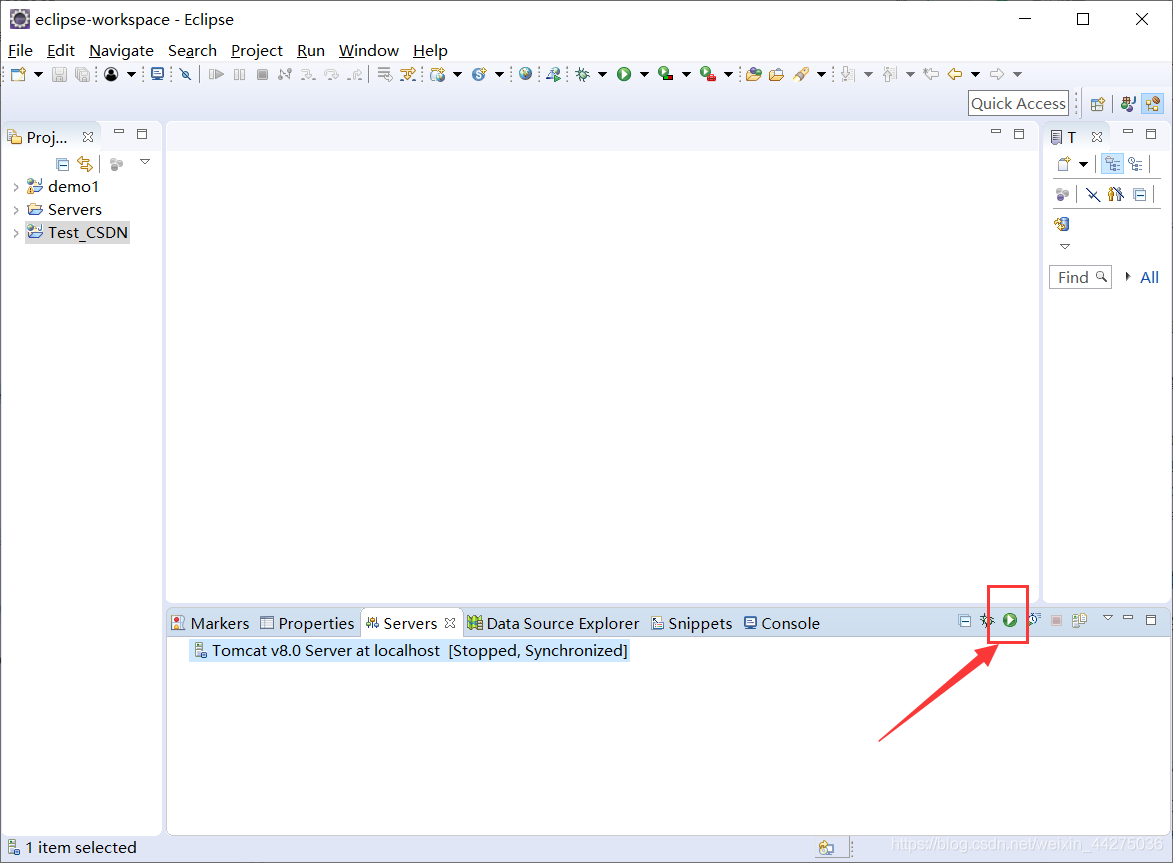
稍等一會,直到下方日誌出現 Server startup in __ ms
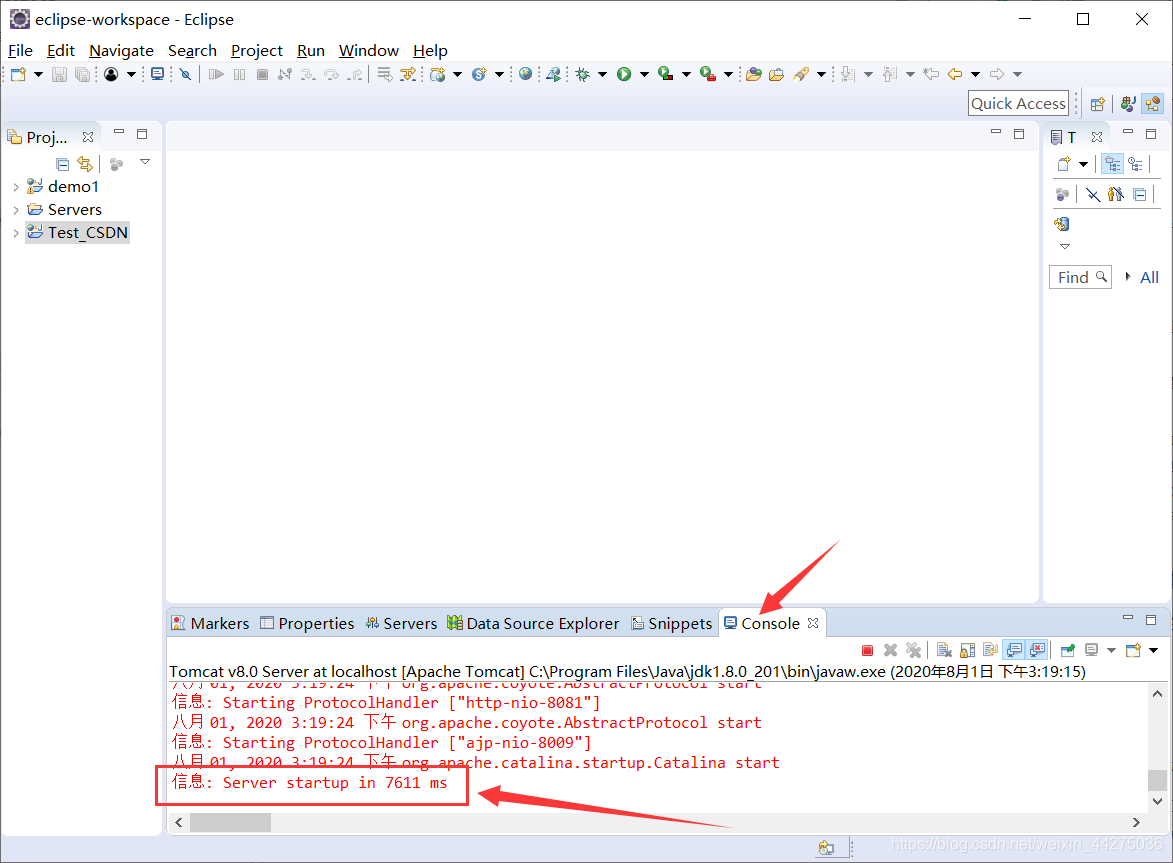
在瀏覽器輸入地址 127.0.0.1:8081,會看到 Tomcat 的頁面,則設定成功
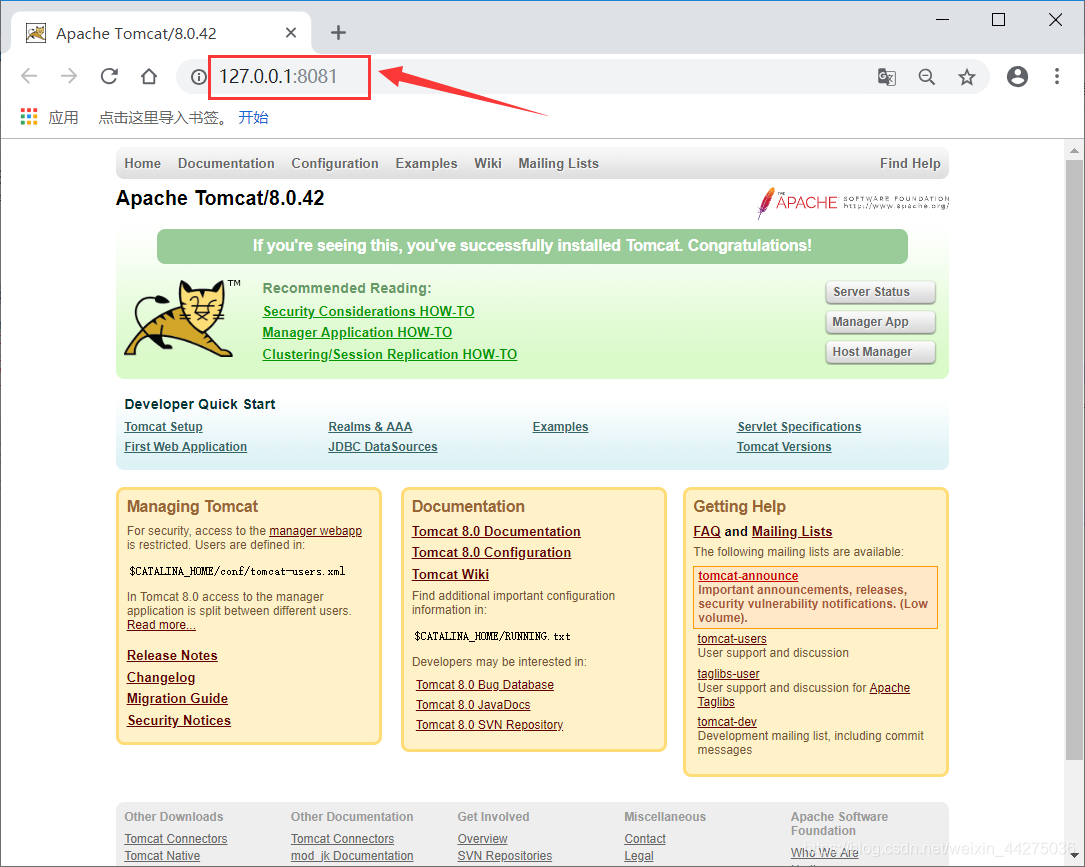
具體步驟8:將HBuilder編寫的程式碼放入Eclipse
將 HBuilder 左側列表的 js 資料夾複製到 Eclipse 專案中的 WebContent
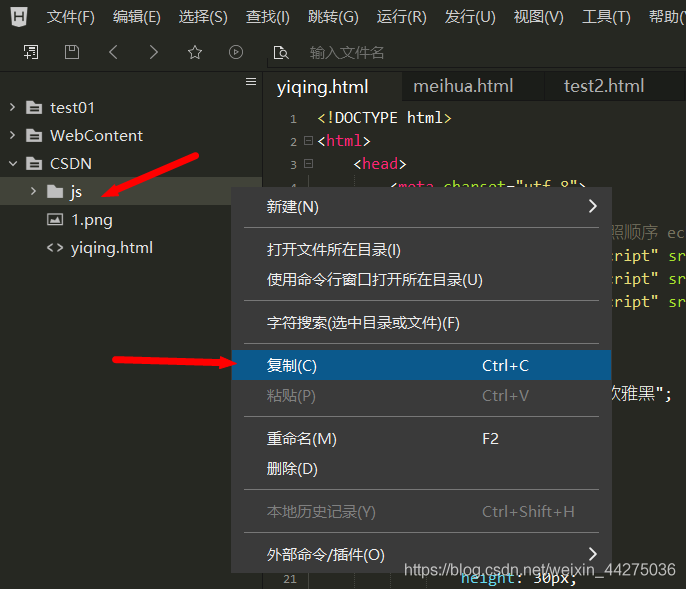
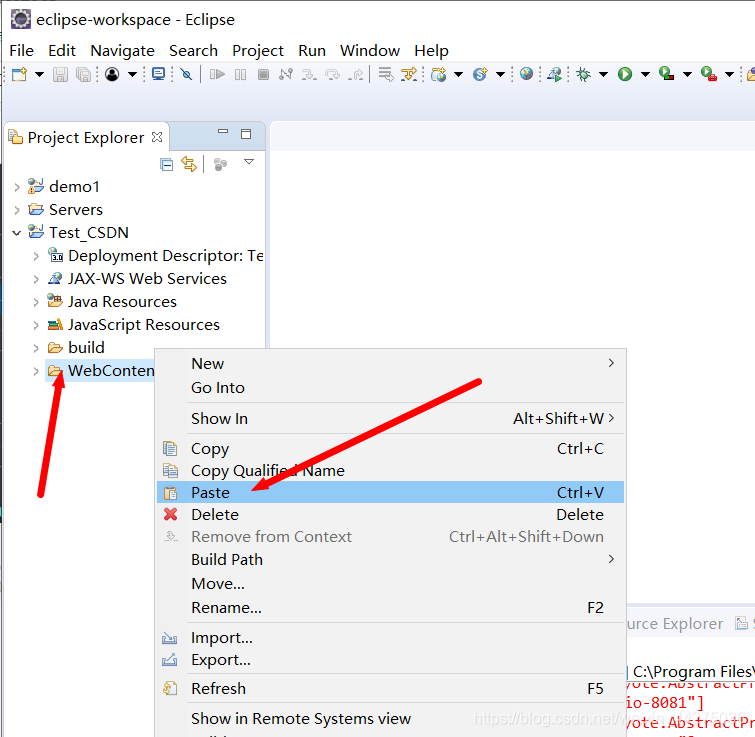
將 HBuilder 左側列表的 yiqing.html 和圖片等附件檔案也複製到 Eclipse 專案中的 WebContent
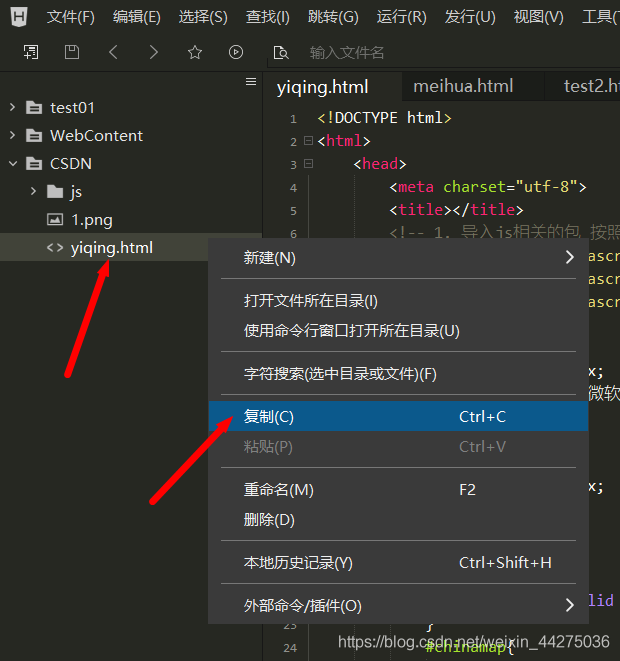
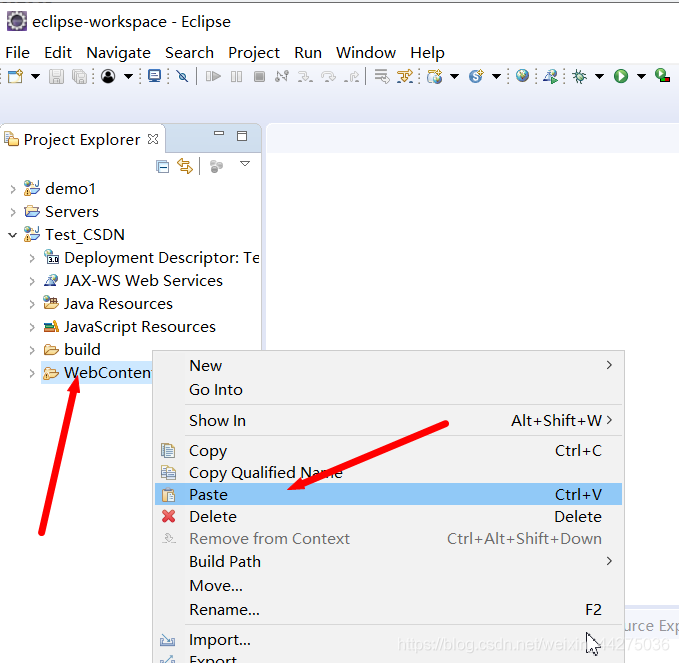
複製粘貼後效果
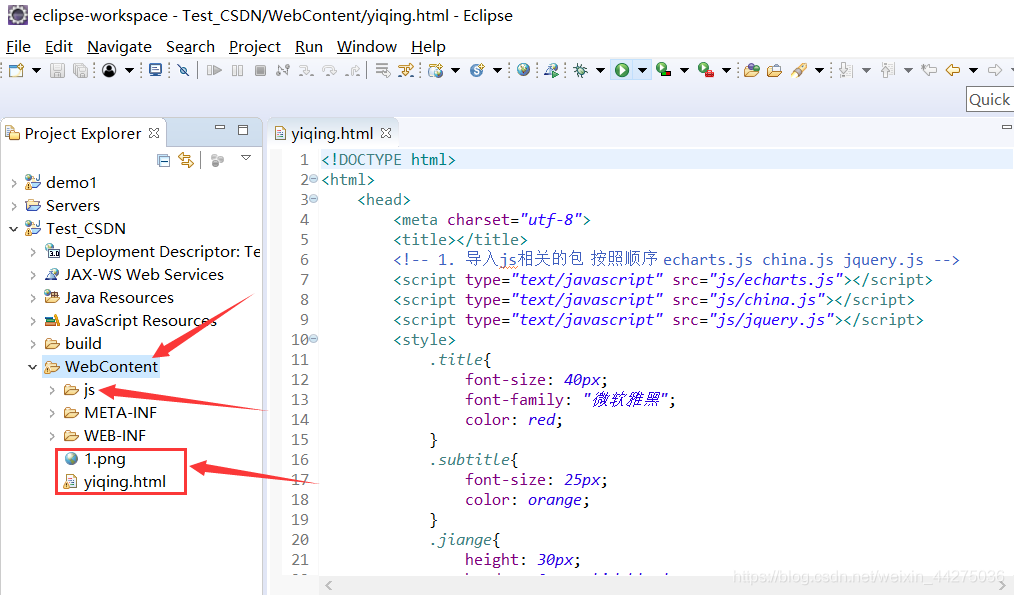
使用 Tomcat 發佈做好的網頁
在伺服器關閉狀態下,右鍵單擊 Tomcat 8.0 Server,選擇 Add and Remove…
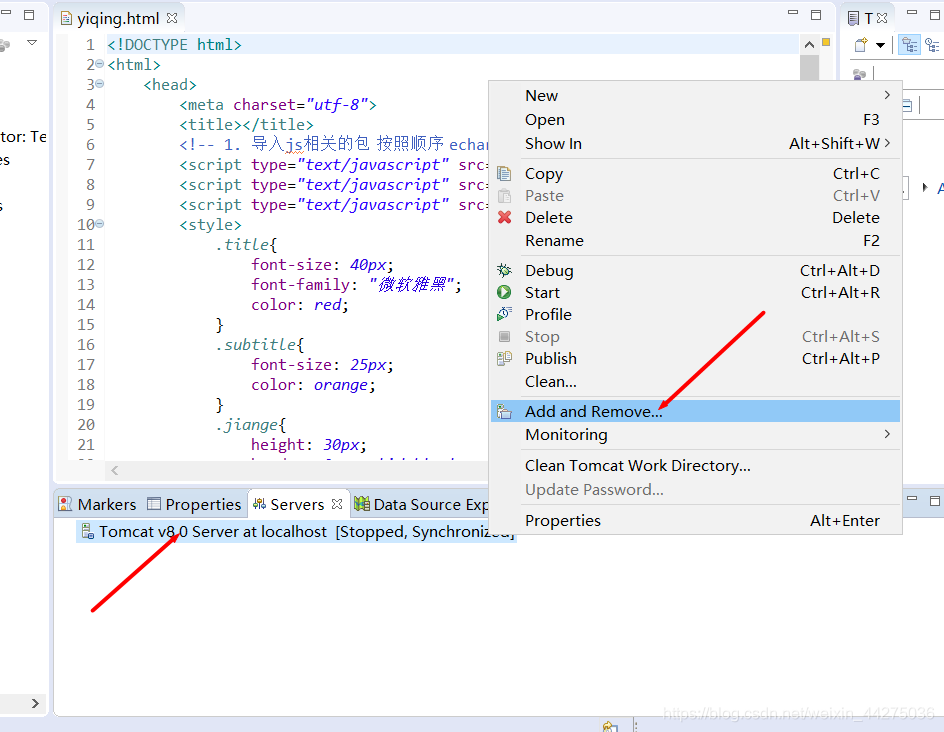
將 Test_CSDN 專案新增進來,點選 Finish

此時專案已經發布進來,可以點選在 Servers 左面的小三角檢視
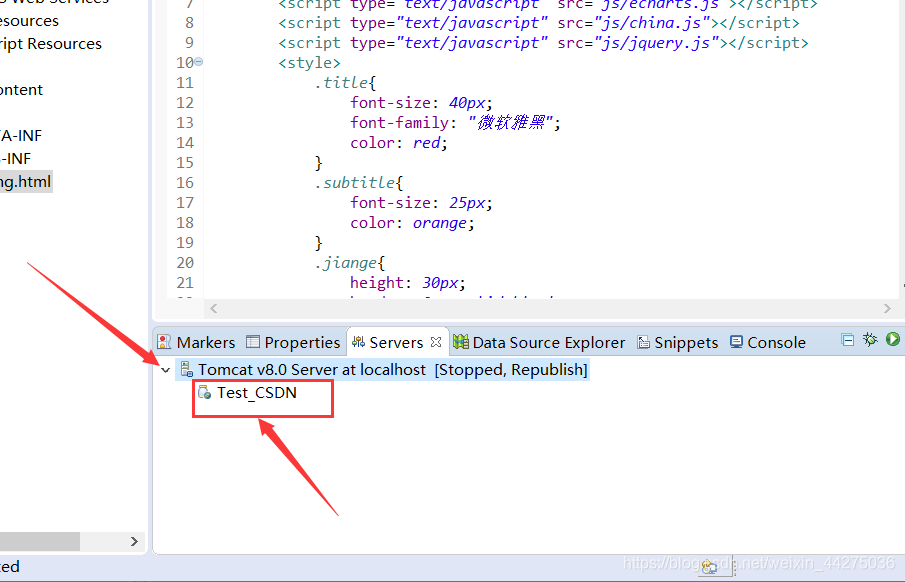
存取測試
點選 start the Server
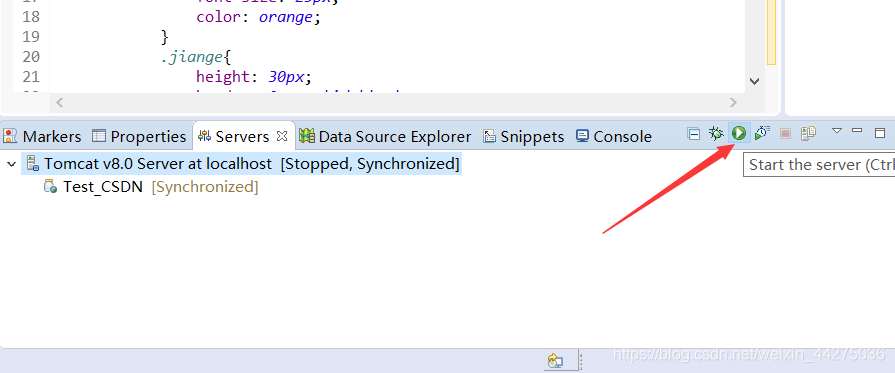
開啓成功後,瀏覽器存取 127.0.0.1:8081/Test_CSDN/yiqing.html
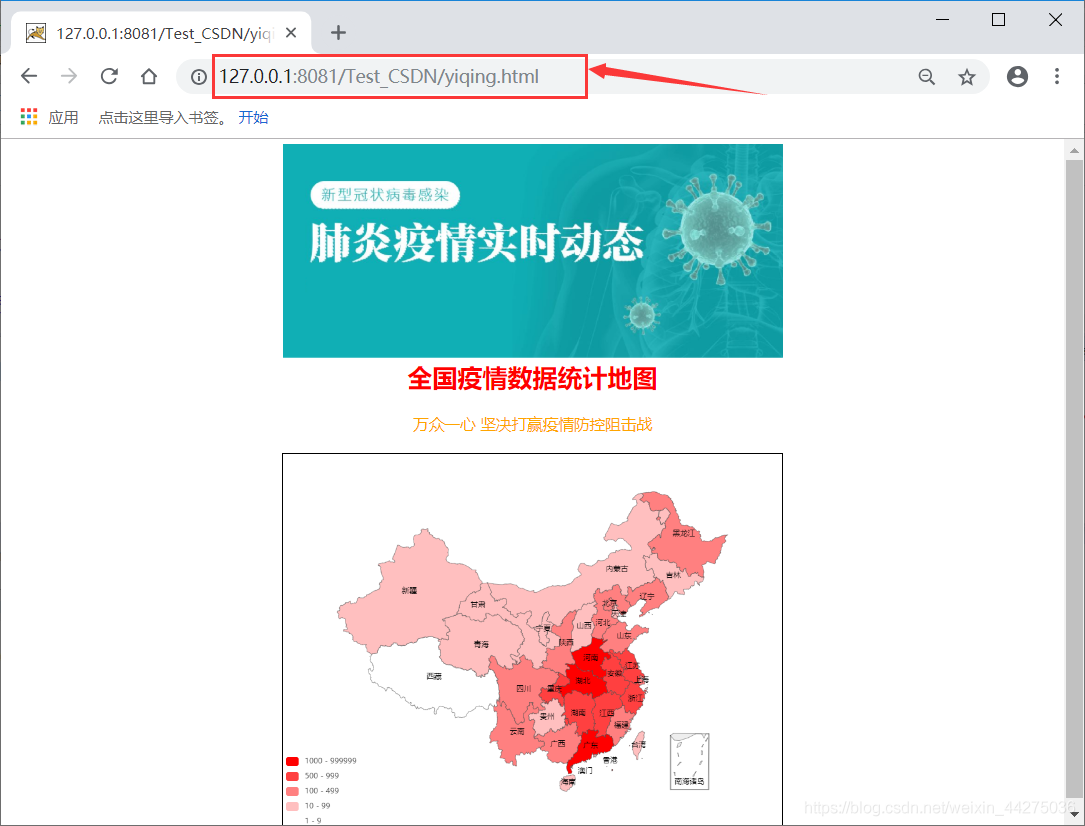
具體步驟9:建立servlet後臺程式碼
1. servlet 介紹
推薦在菜鳥教學(www.runoob.com)上學習 servlet 知識【點選進入】
(https://www.runoob.com/servlet/servlet-tutorial.html)
Servlet 爲建立基於 web 的應用程式提供了基於元件、獨立於平臺的方法
可以不受 CGI 程式的效能限制。
Servlet 有許可權存取所有的 Java API,包括存取企業級數據庫的 JDBC API。
2. 在 src 資料夾新建 Package
在專案列表中的 Test_CSDN → Java Resources → src 中新建一個 Package
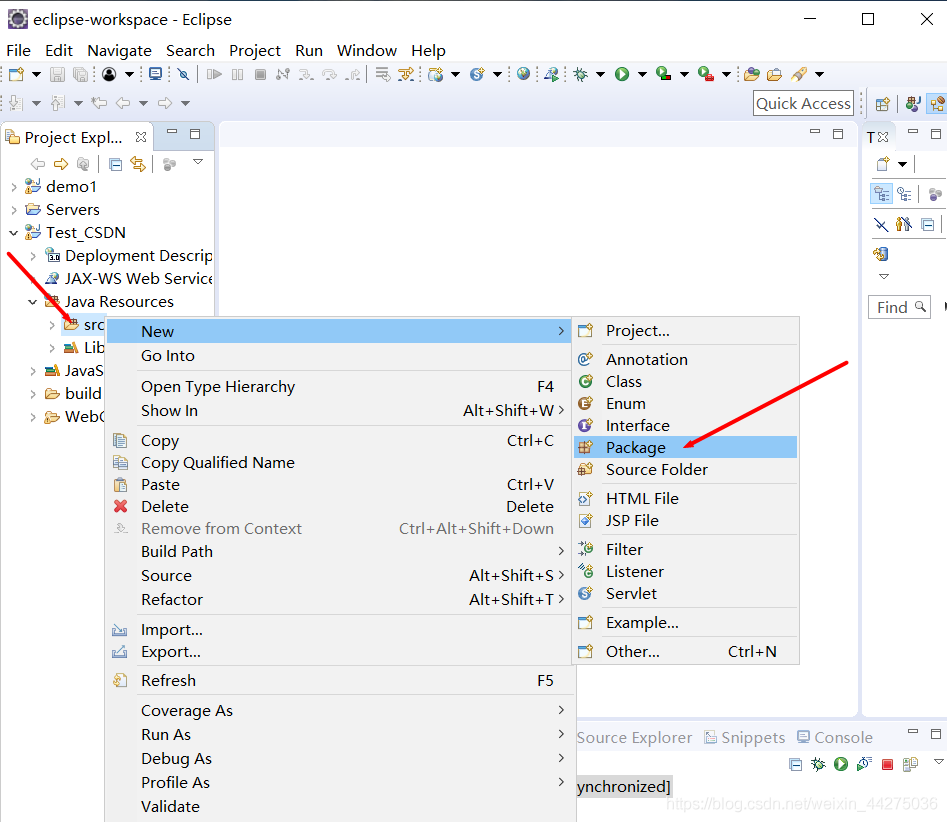
一般開發 web 開頭爲 com,接公司名字,最後該 Package 的作用
例如:建立一個用於前臺接收(controller)的 Package
com.csdn.controller
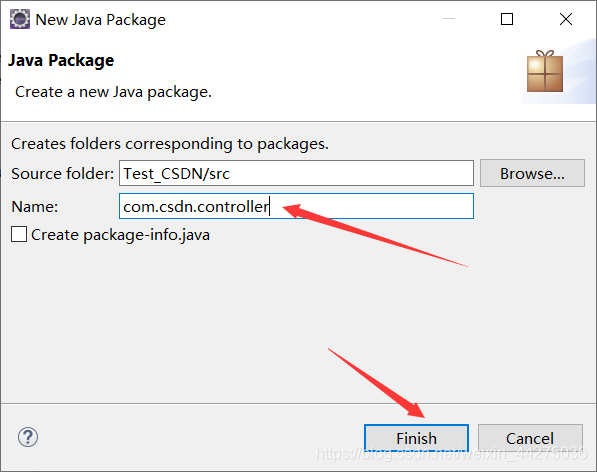
新建 Package 後效果
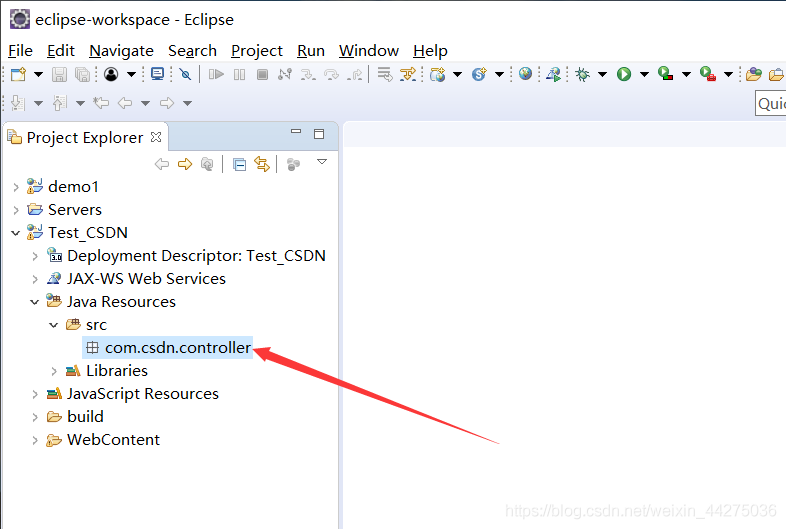
3. 對新建好的 Package 新建一個 Servlet
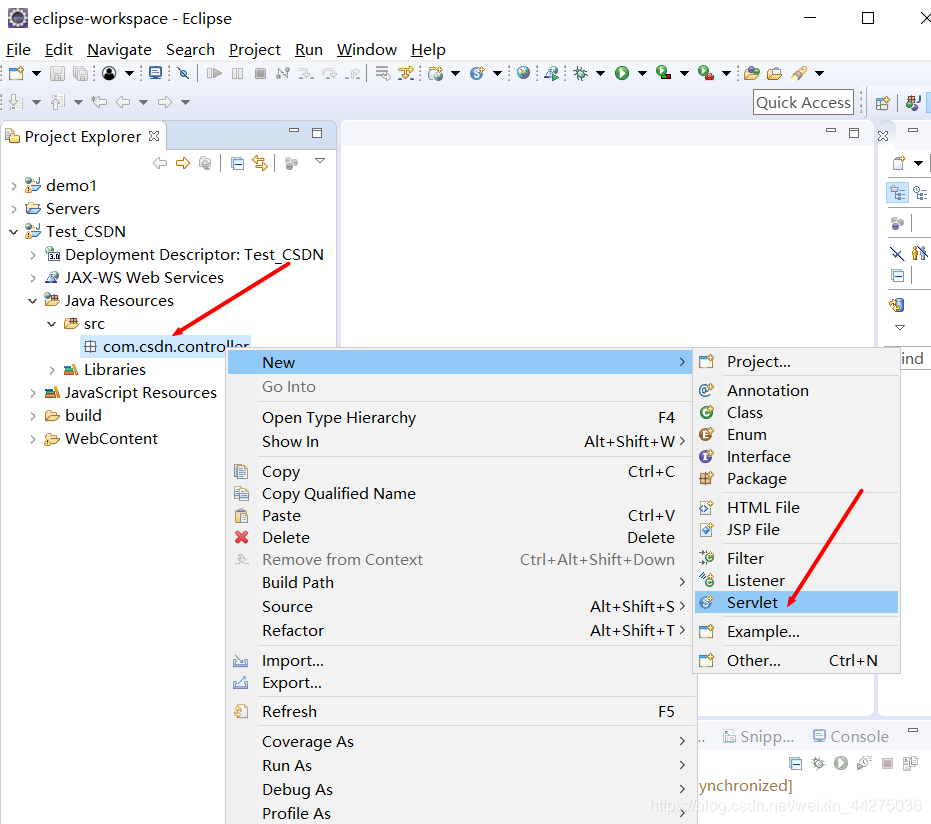
例如:Servlet 的 Class name 爲 TestController
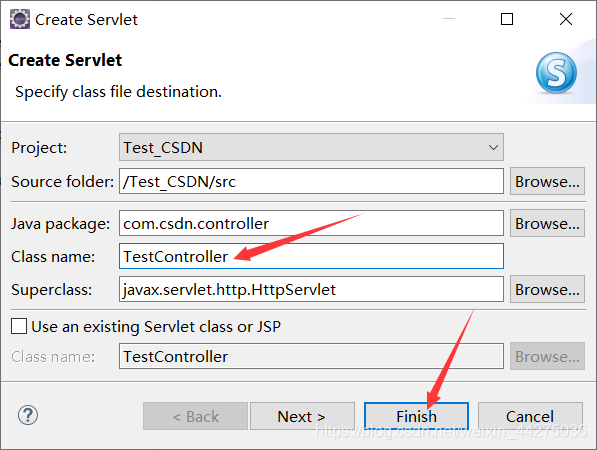
新建 Servlet 後效果
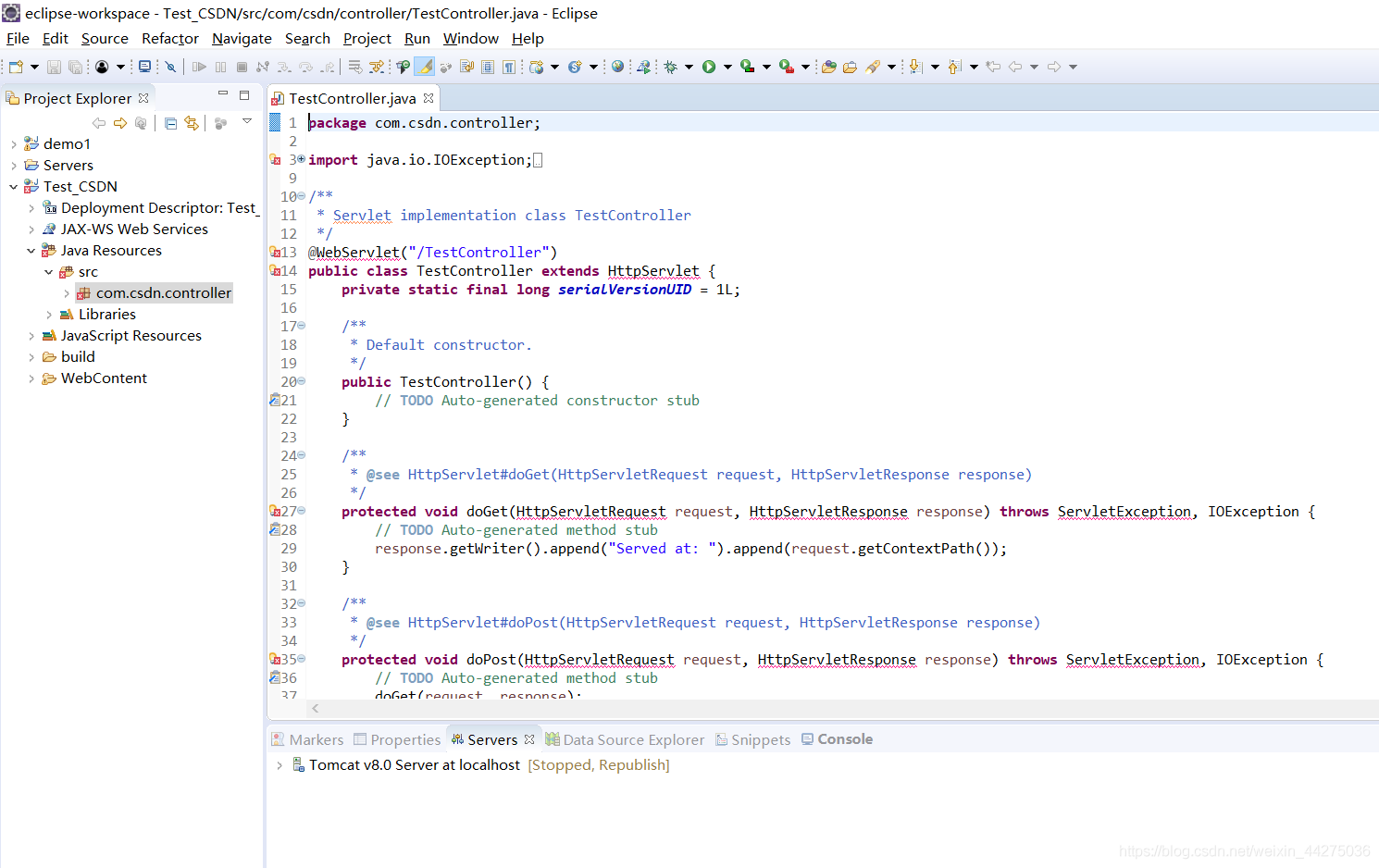
4. 修改 Build Path 解決報錯
右鍵點選 Package → Build Path → Configure Build Path…
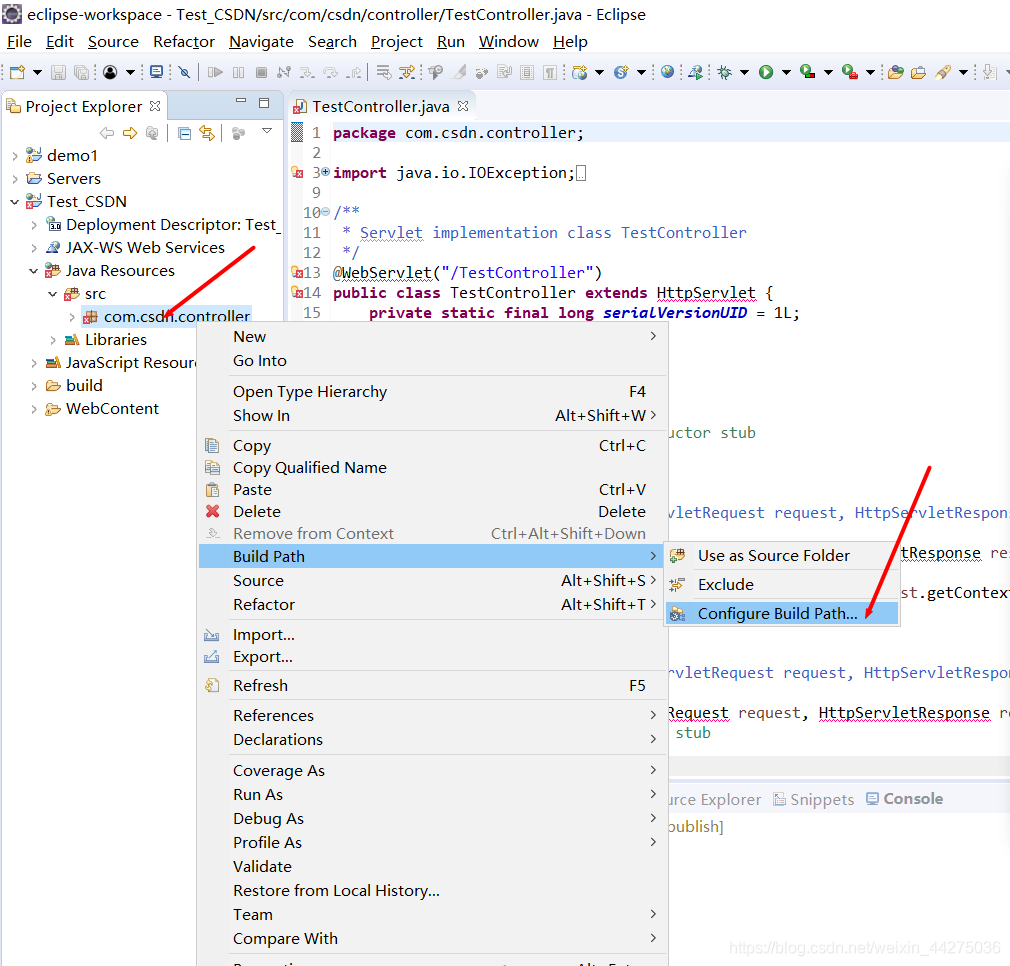
選擇標籤中的 Libraries,點選 Add Library
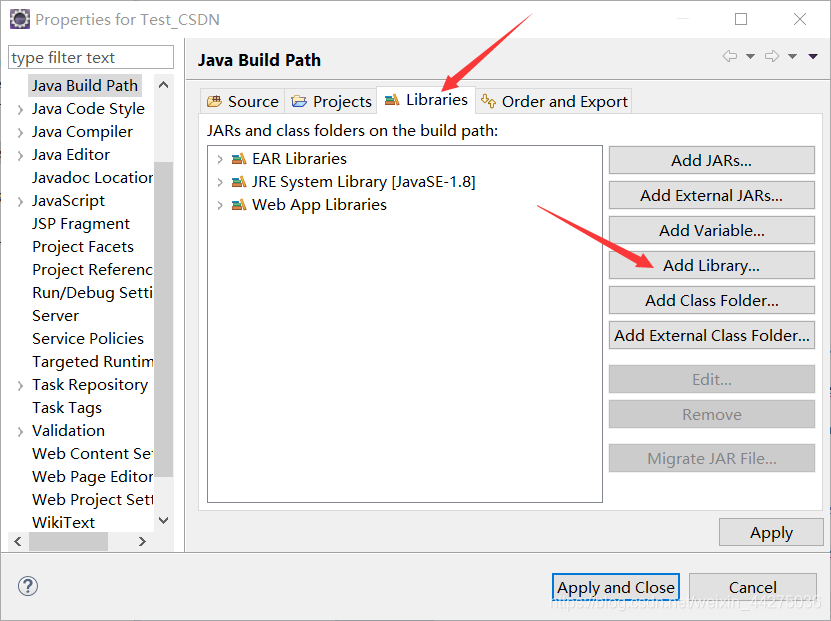
選擇 Server Runtime,點選 Next
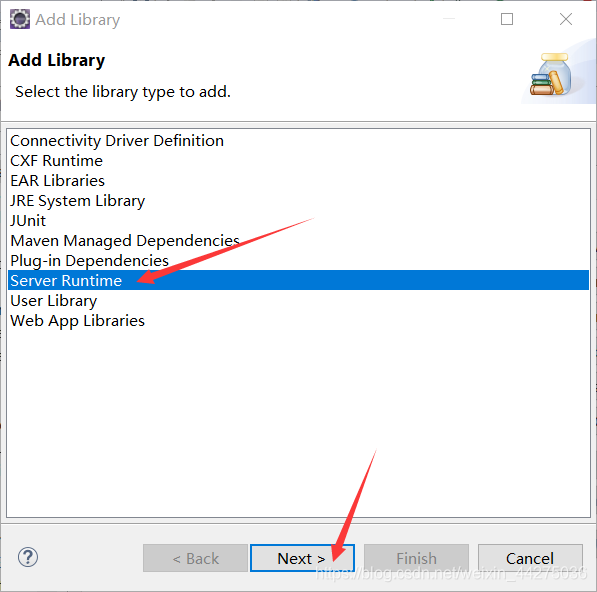
選擇 Tomcat 8.0,點選 Finish
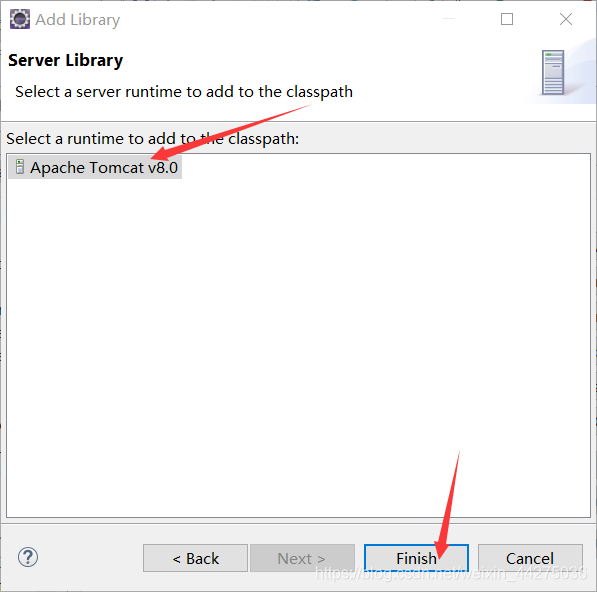
Finish 返回後點擊 Apply,再點選 Apply and Close,完成設定
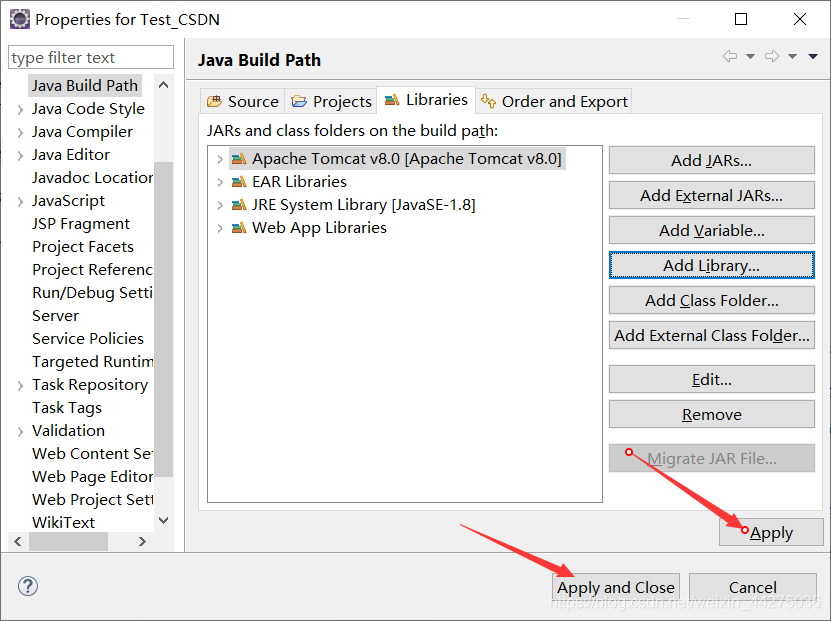
設定後效果(專案已經沒有報錯)
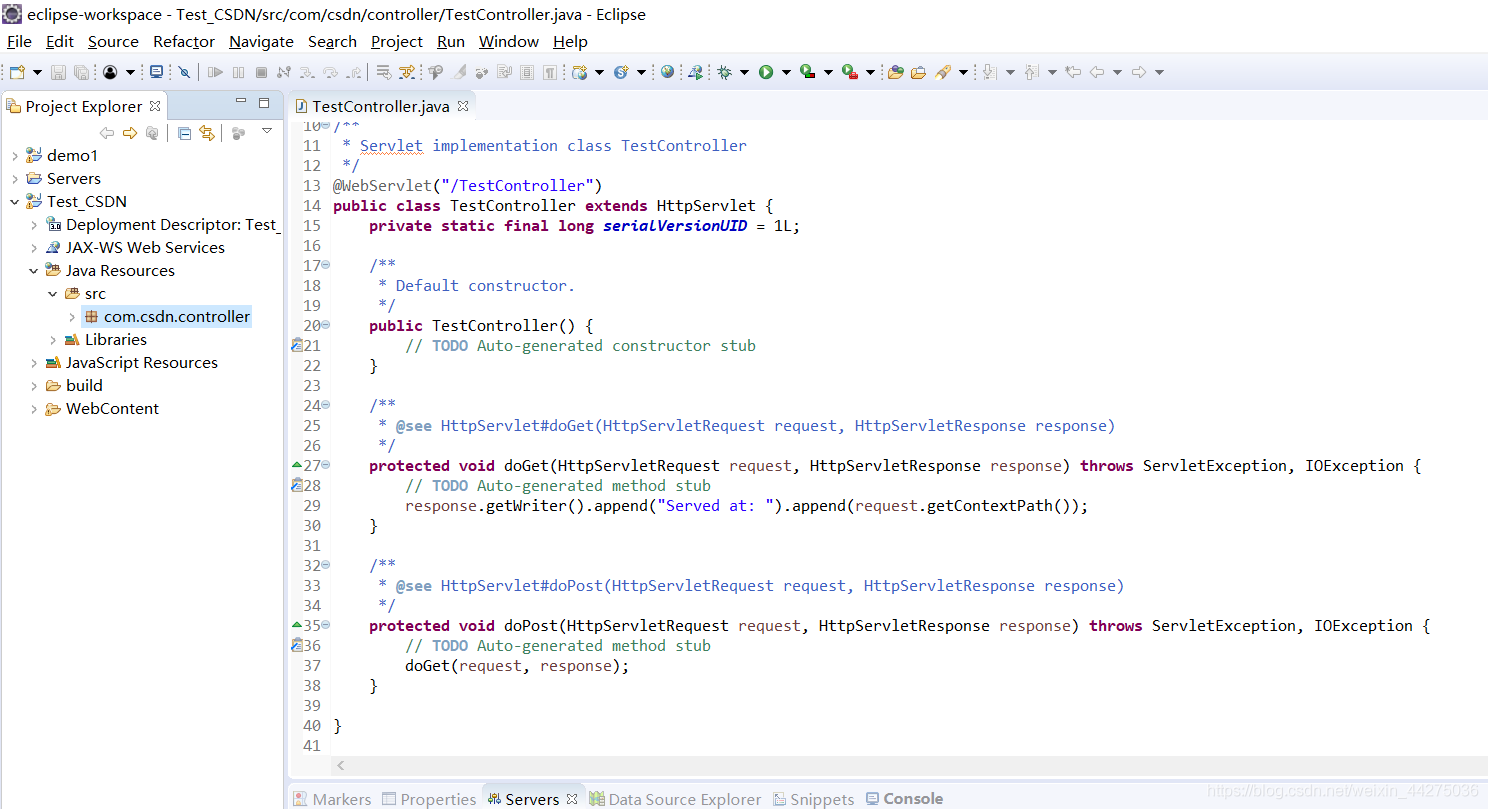
5. 修改專案的字元集亂碼
中文編碼:GBK、UTF-8,預設爲GBK,這裏使用UTF-8
右鍵點選專案,選擇 Properties
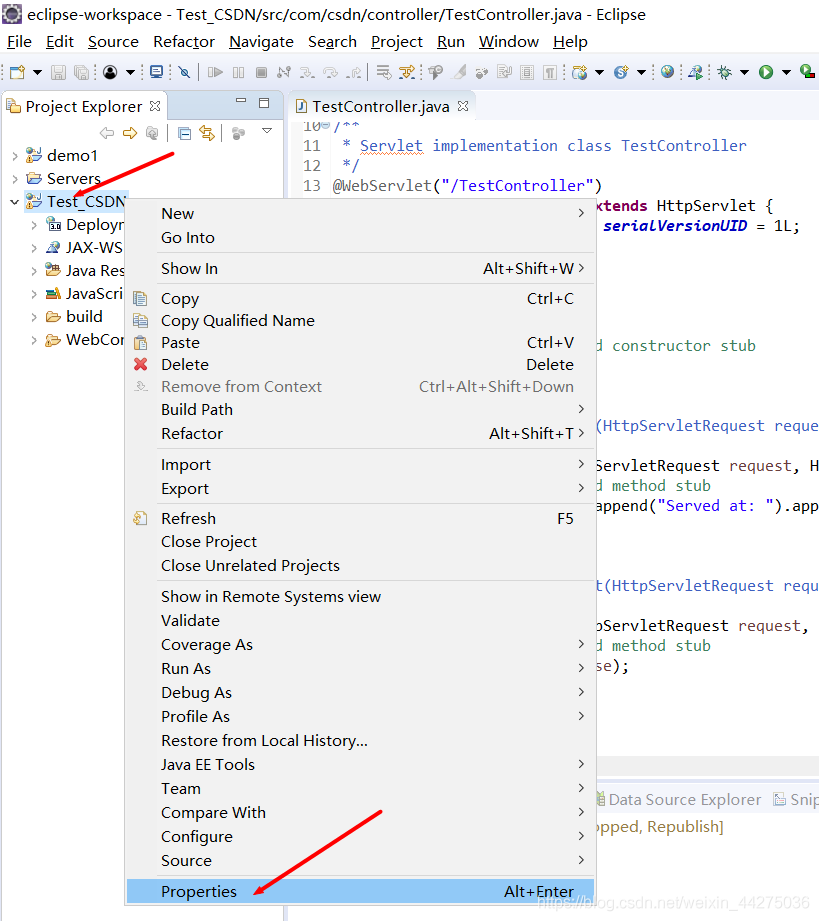
選擇列表中的 Resource,選中 Other,改爲UTF-8,點選 Apply,再點選 Apply and Close,修改完成
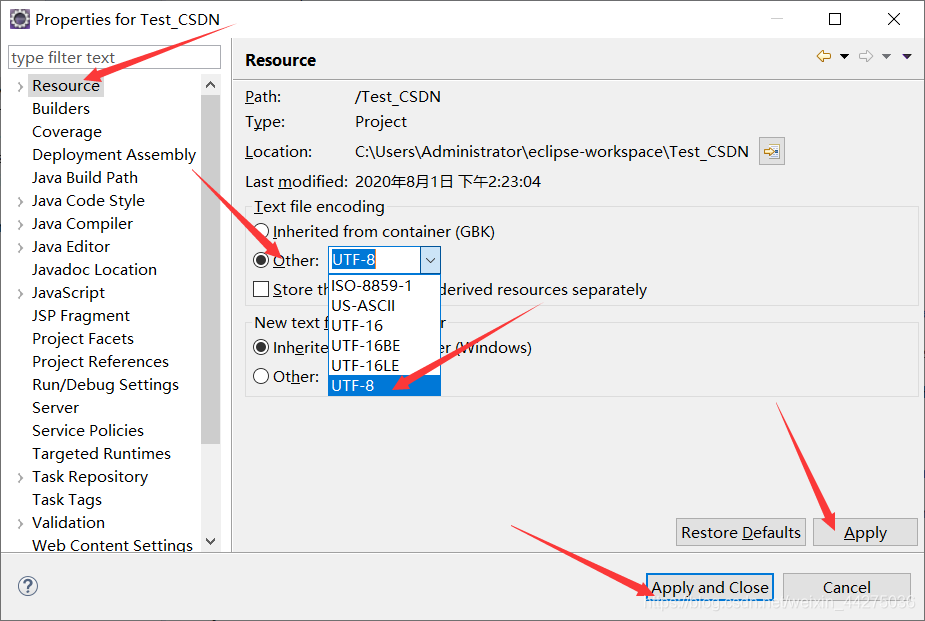
6. 修改 TestController.java 的字元集亂碼
在 doGet() 函數內先註釋掉自動生成的第一條語句,便於測試
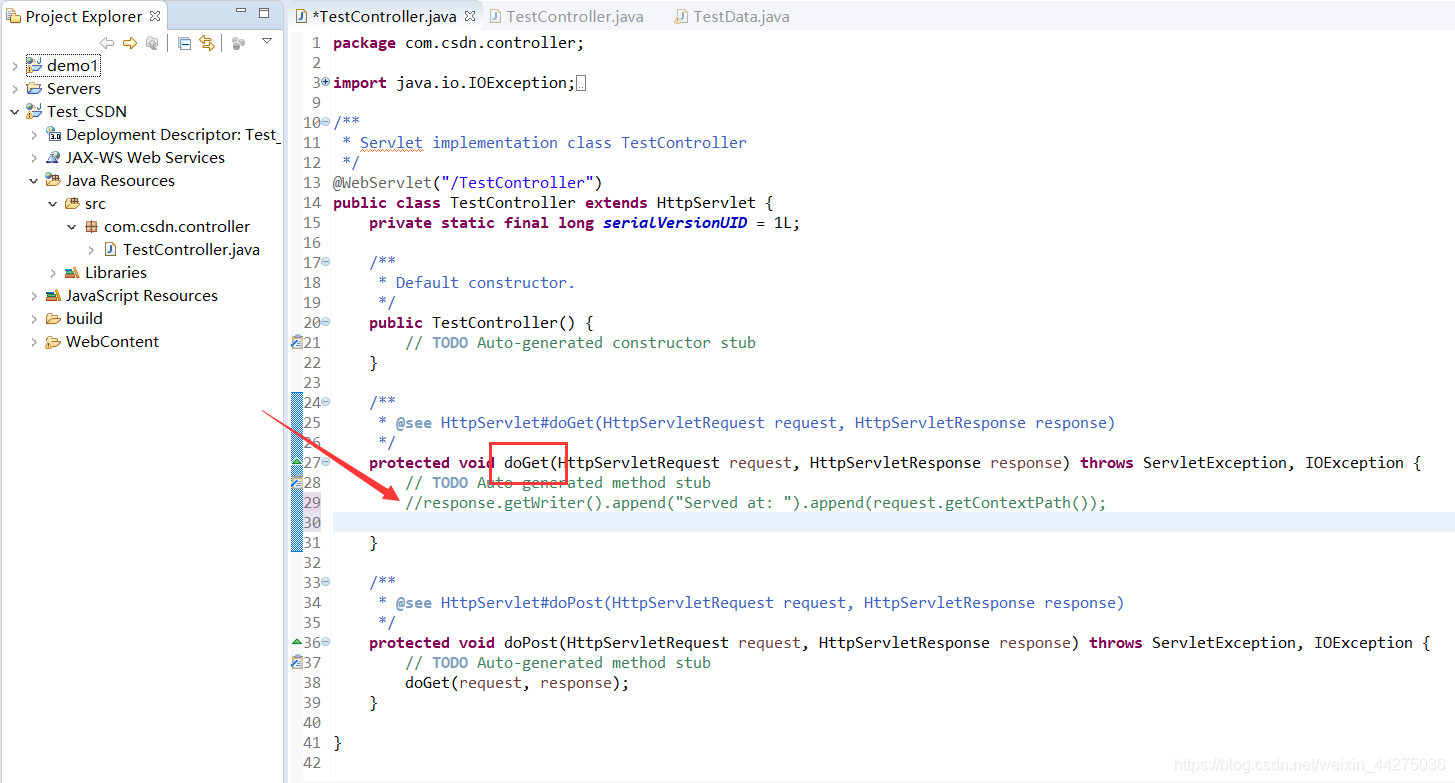
新增兩條測試用的輸出語句
response.getWriter().append("Hello");
response.getWriter().append("你好");
新增位置
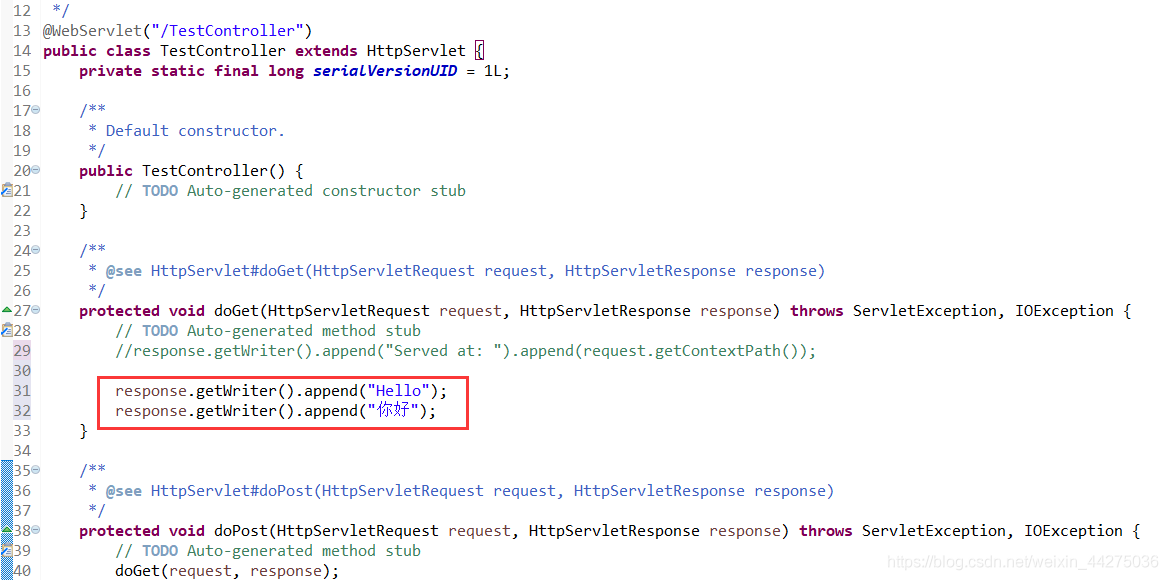
點選 Start the Server 後,瀏覽器存取 127.0.0.1:8081/Test_CSDN/TestController
中文部分會出現亂碼
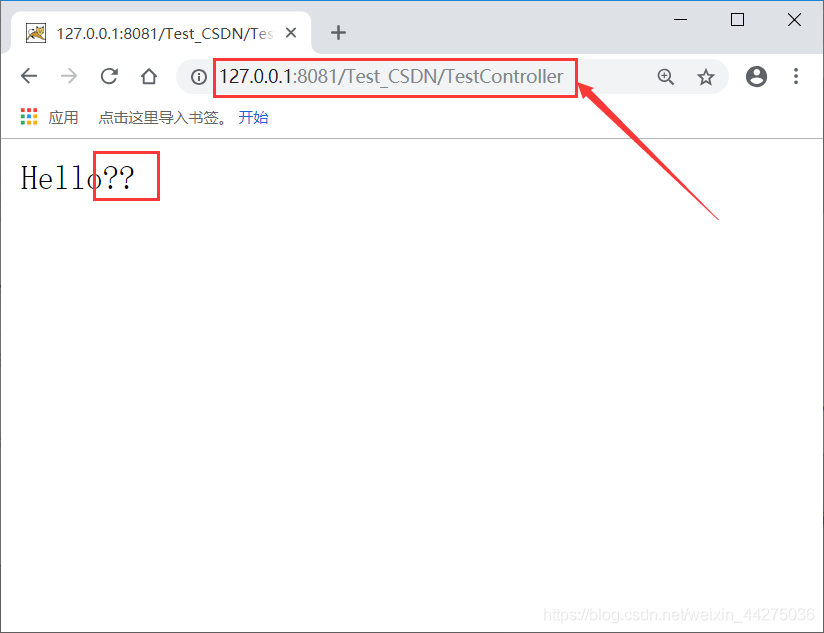
修改字元集編碼方法
在 doGet() 函數中新增兩條語句
response.setHeader("content-type", "text/html; charset=UTF-8");
response.setCharacterEncoding("UTF-8");
新增位置
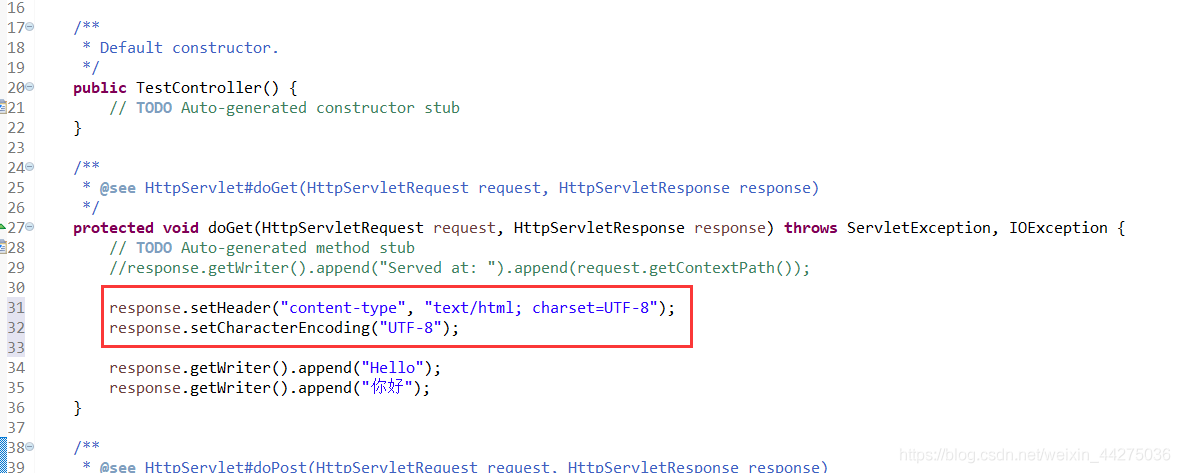
修改後效果
儲存後,等待 Tomcat 伺服器載入後重新整理頁面,原來的中文亂碼部分恢復正常
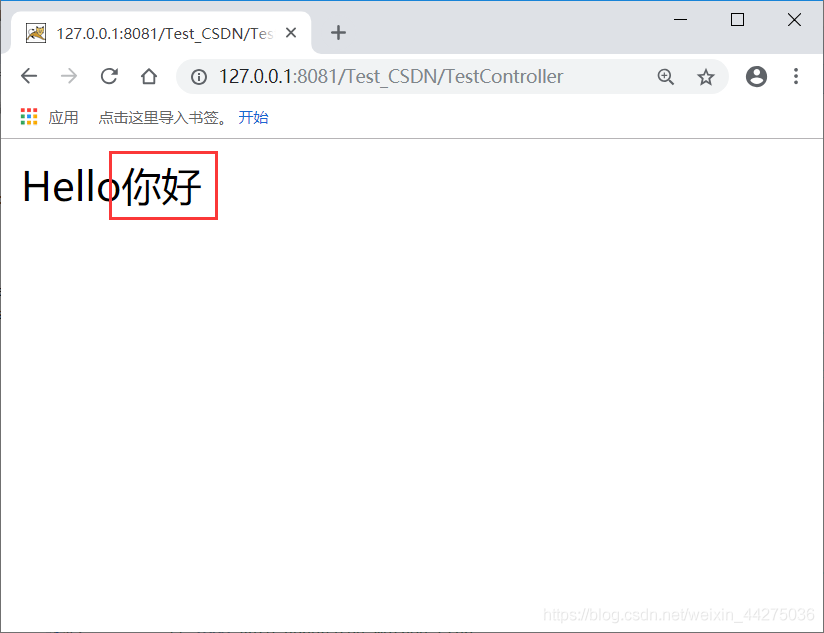
具體步驟10:jquery實現ajax請求
1. ajax 介紹
推薦在菜鳥教學(www.runoob.com)上學習 ajax 知識【點選進入】
(https://www.runoob.com/ajax/ajax-tutorial.html)
AJAX = Asynchronous JavaScript and XML(非同步的 JavaScript 和 XML)。
AJAX 不是新的程式語言,而是一種使用現有標準的新方法。
AJAX 最大的優點是在不重新載入整個頁面的情況下,可以與伺服器交換數據並更新部分網頁內容。
AJAX 不需要任何瀏覽器外掛,但需要使用者允許JavaScript在瀏覽器上執行。
需要有以下基礎:
HTML 和 CSS 基礎
JavaScript 基礎
AJAX 應用:
· 運用XHTML+CSS來表達資訊;
· 運用JavaScript操作DOM(Document Object Model)來執行動態效果;
· 運用XML和XSLT操作資料;
· 運用XMLHttpRequest或新的Fetch API與網頁伺服器進行非同步資料交換;
注意:AJAX與Flash、Silverlight和Java Applet等RIA技術是有區分的。
2. 製作一個簡單的 ajax 測試 .html 頁面
在 WebContent 目錄下新建一個 TestAjax.html
先複製 Test_CSDN 專案的 WebContent 資料夾的所在地址
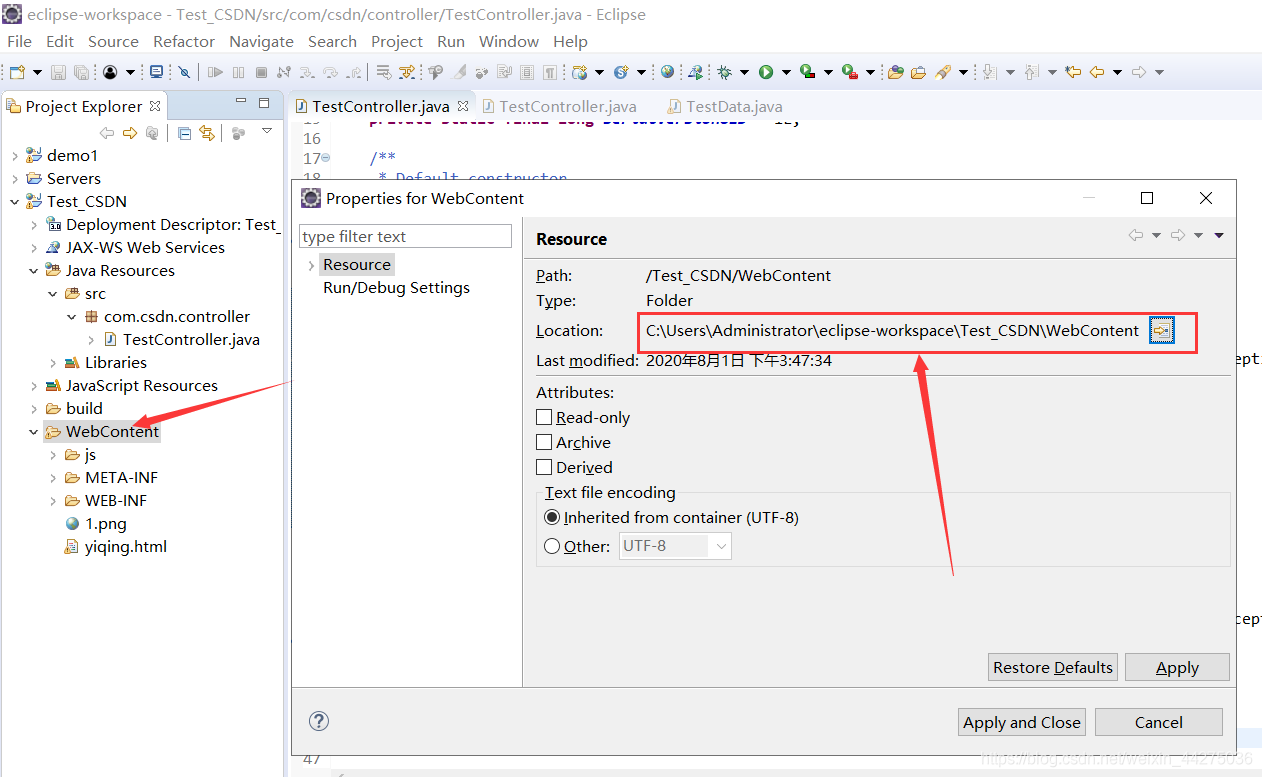
在 HBuilder 中開啓資料夾,並新建一個名爲 TestAjax.html 的檔案
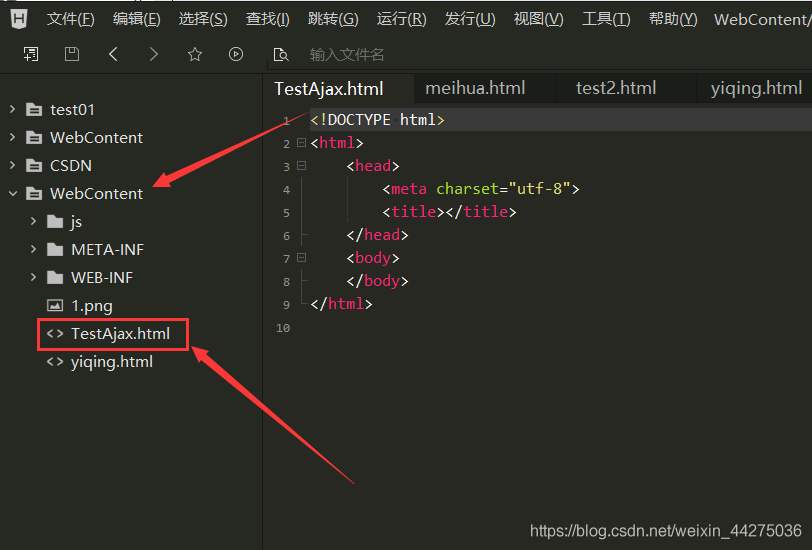
編寫 html 測試程式碼
① 爲了區分測試效果與 TestController 的顯示結果,將 TestAjax.html 頁面顯示的值輸出爲紅色,id 爲 a
<style>
#a{
color: red;
}
</style>
② ajax 的使用需要匯入 jquery.js
<script type = "text/javascript" src="js/jquery.js"></script>
③ 編寫 jquery 程式碼,功能爲請求一個網址(url),當存取成功(success)後,方法會返回一個接收值(result),函數將選擇 id 爲 a [ $("#aaa") ] 的 < div > 的程式碼中寫上 result 的內容 [ .text(result) ]
假設接收的網址(url)爲前面 TestController.java 的地址 TestController
<script type="text/javascript">
$.ajax({
url:"TestController",
success: function(result){
$("#aaa").text(result);
}
})
</script>
④ 最後在 < body > 中加上 id 爲 a 的顯示語句
<div id="a"></div>
新增位置
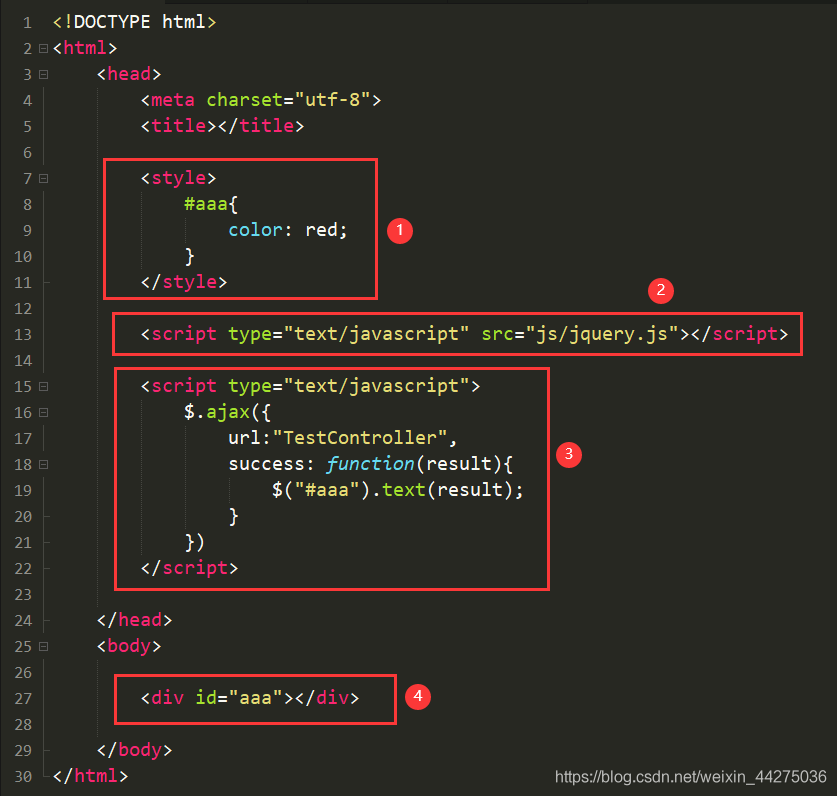
執行效果
使用瀏覽器存取地址 http://127.0.0.1:8081/Test_CSDN/TestAjax.html
顯示的內容爲從 TestController 中獲取的兩個輸出內容,並在 TestAjax.html 中設定爲紅色
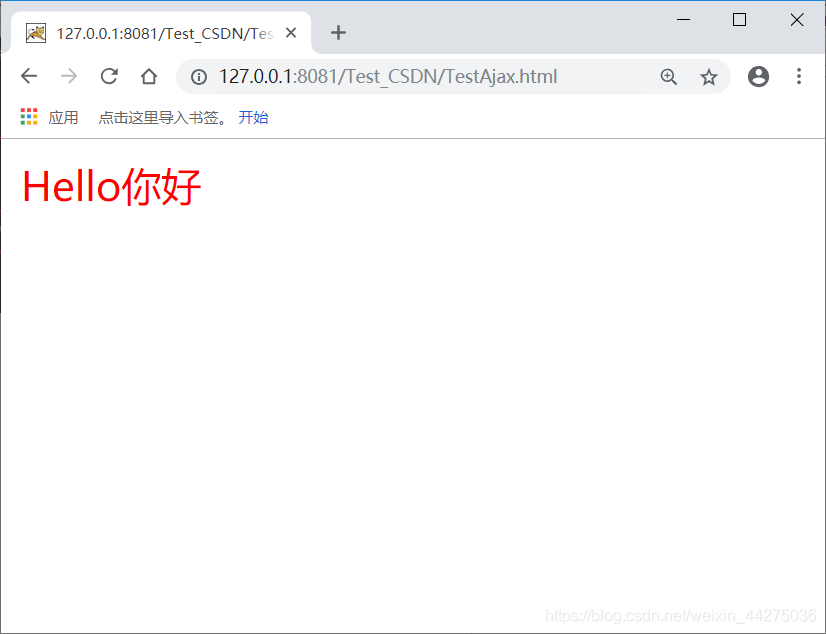
具體步驟11:使用jsoup模擬瀏覽器獲得數據
1. jsoup 介紹
在菜鳥教學裡沒有找到完整的 jsoup 教學
推薦在開源社羣(www.open-open.com)學習【點選進入】
(https://www.open-open.com/jsoup/parsing-a-document.htm)
使用 jsoup 可以令 java 程式碼模擬瀏覽器進行存取
jsoup 是一款Java 的HTML解析器,可直接解析某個URL地址、HTML文字內容。
它提供了一套非常省力的API,可通過DOM,CSS以及類似於jQuery的操作方法來取出和操作數據。
Jsoup的主要功能
· 從一個URL,檔案或字串中解析HTML
· 使用DOM或CSS選擇器來查詢、取出數據
· 可操作HTML元素、屬性、文字
注意:jsoup是基於MIT協定發佈的,可放心使用於商業專案。
2. 製作一個簡單的 jsoup 測試 .java 程式碼
在 src 資料夾新建一個測試用的 Package
方法與步驟 9.1 相同,命名爲 com.csdn.test,用作 jsoup 的測試
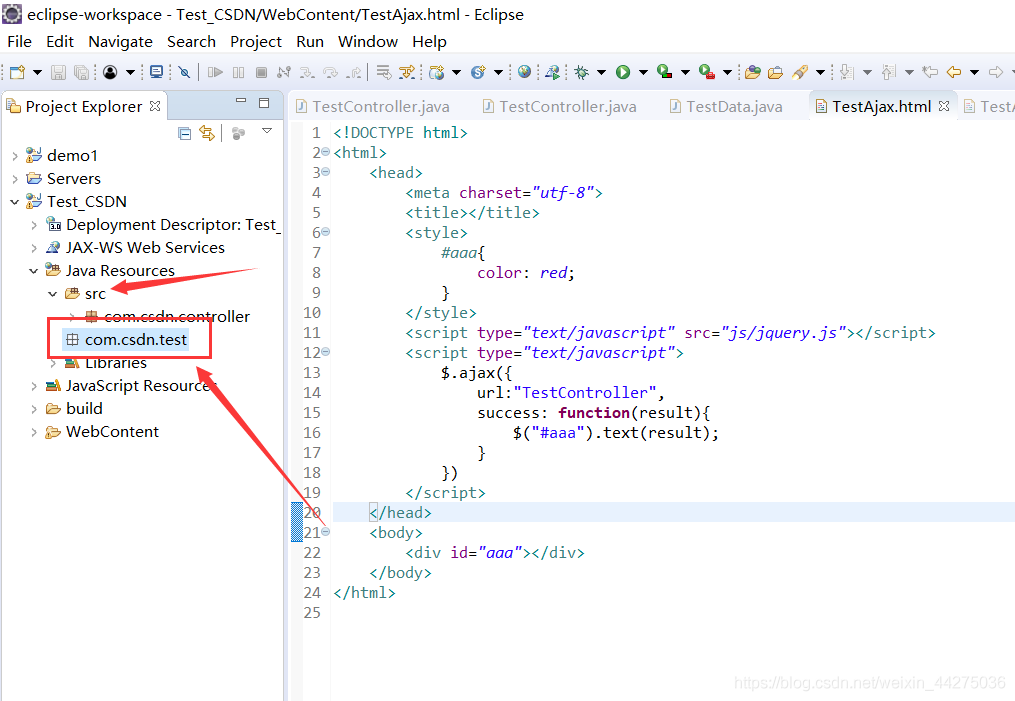
在 Package 內新建一個類
右鍵點選 com.csdn.test → New → Class
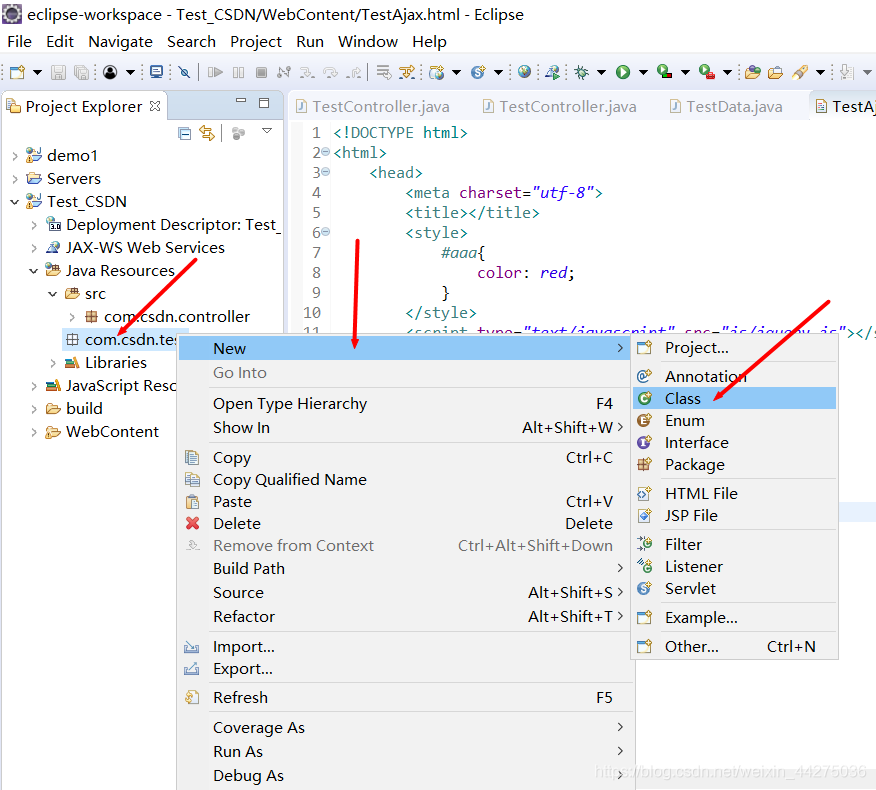
命名爲 TestData,用於測試接收的數據
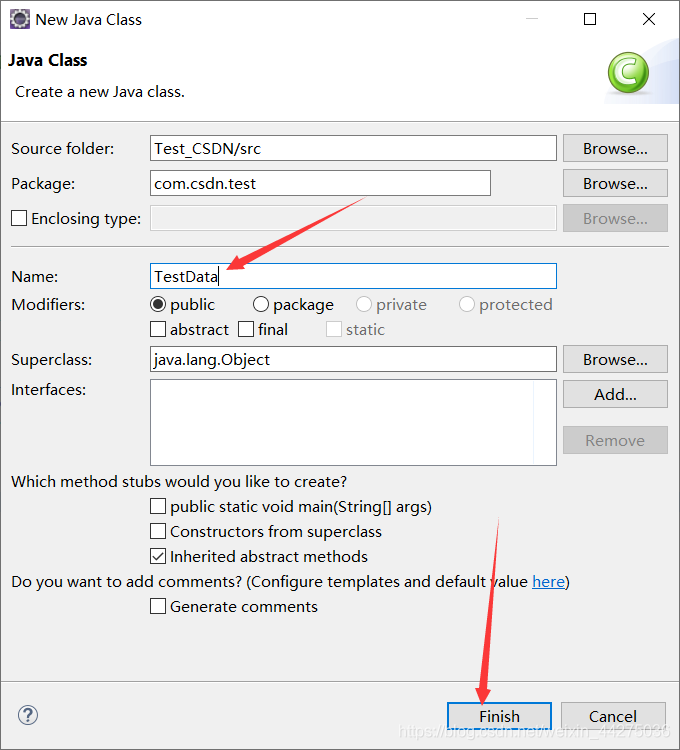
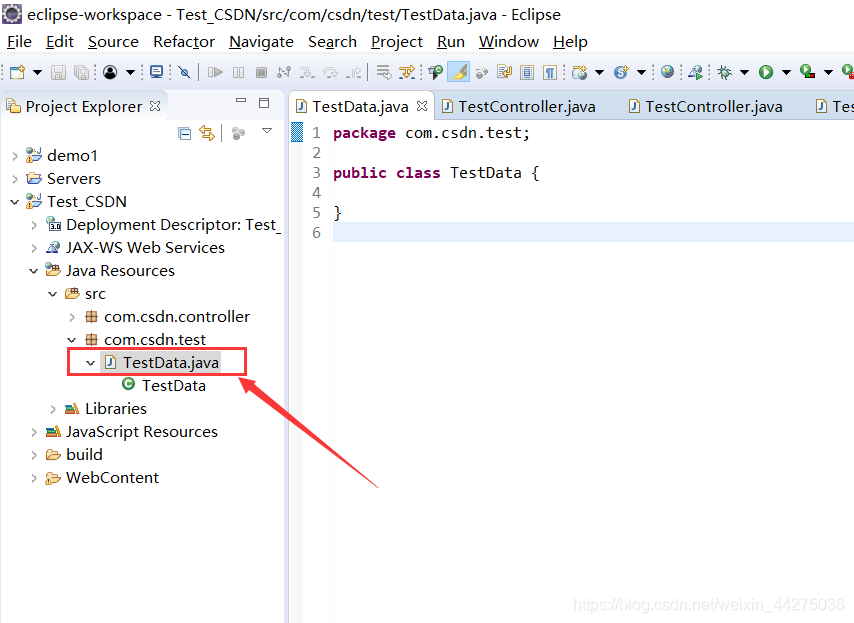
向 lib 中匯入 jar 包
也是放在了百度網盤裏分享,我設定的是永久有效,如果失效的話可以直接網上找同樣的檔名也能下載到。
鏈接: https://pan.baidu.com/s/1mMbrjhj2hbStHz9o9CsMow 提取碼: e49x
需要的 jar 包列表
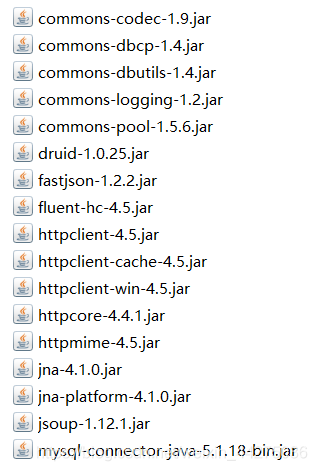
將所有的 jar 包匯入到 WebContent → WEB-INF → lib 中
新增位置
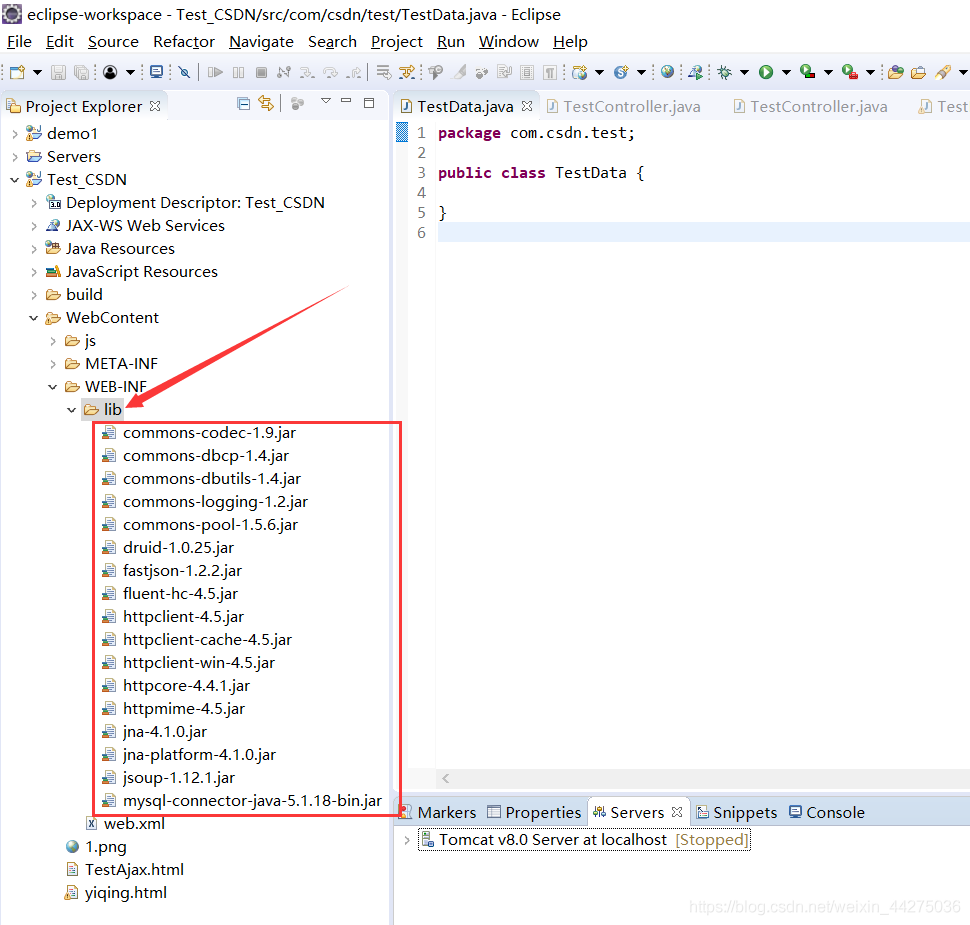
新增在 eclipse 內測試的方法
在程式碼中加入一行即可
@Test
滑鼠放在程式碼所在位置上,選擇 JUnit5
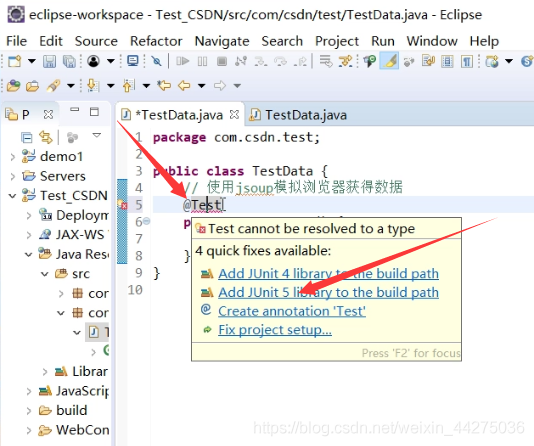
完成後,滑鼠右鍵點選空白處,Run As 選項中會多出一個 JUnit Test
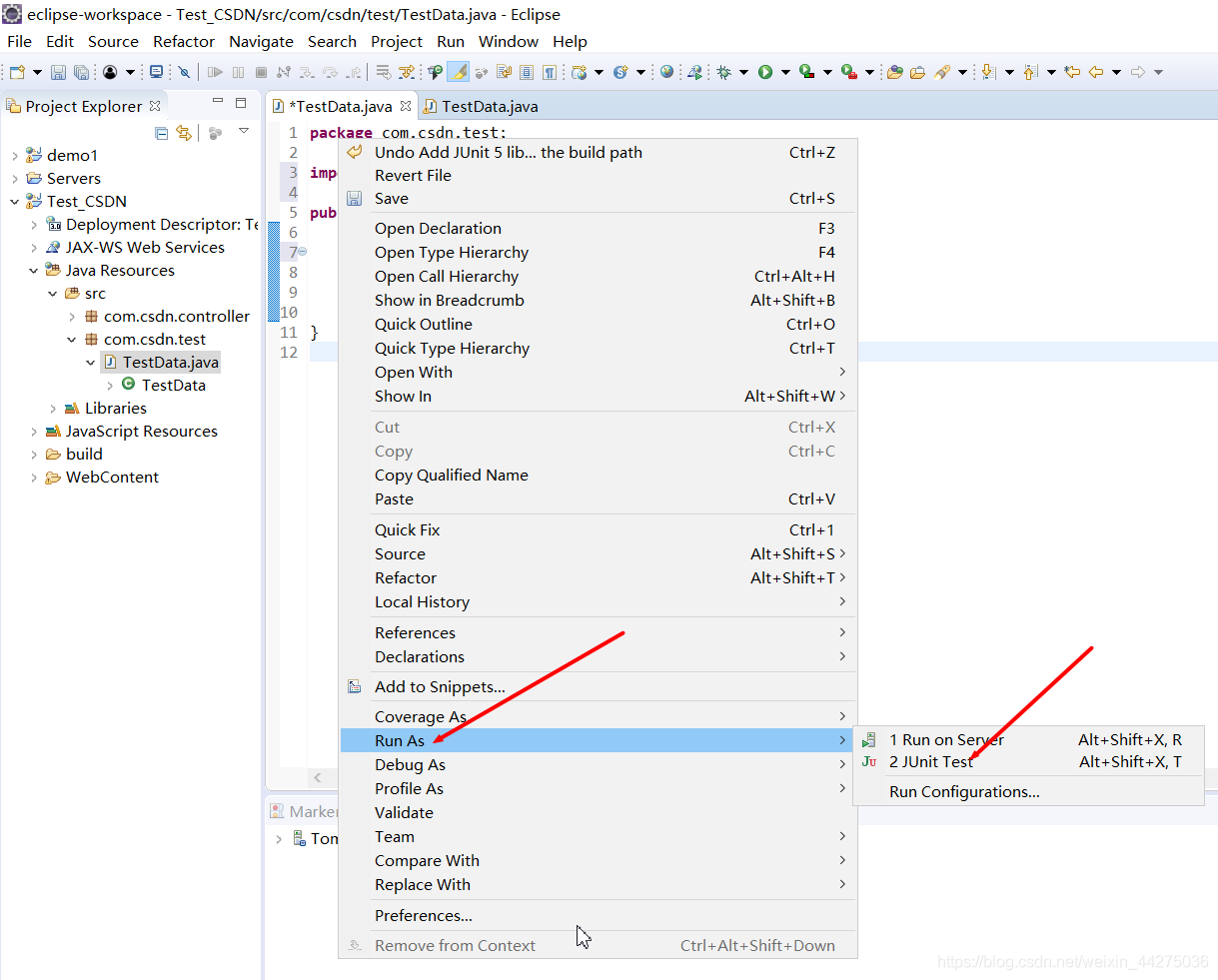
在 TestData 類中加入測試程式碼,測試後註釋掉
public void test1() {
System.out.println("HELLO");
}
新增位置
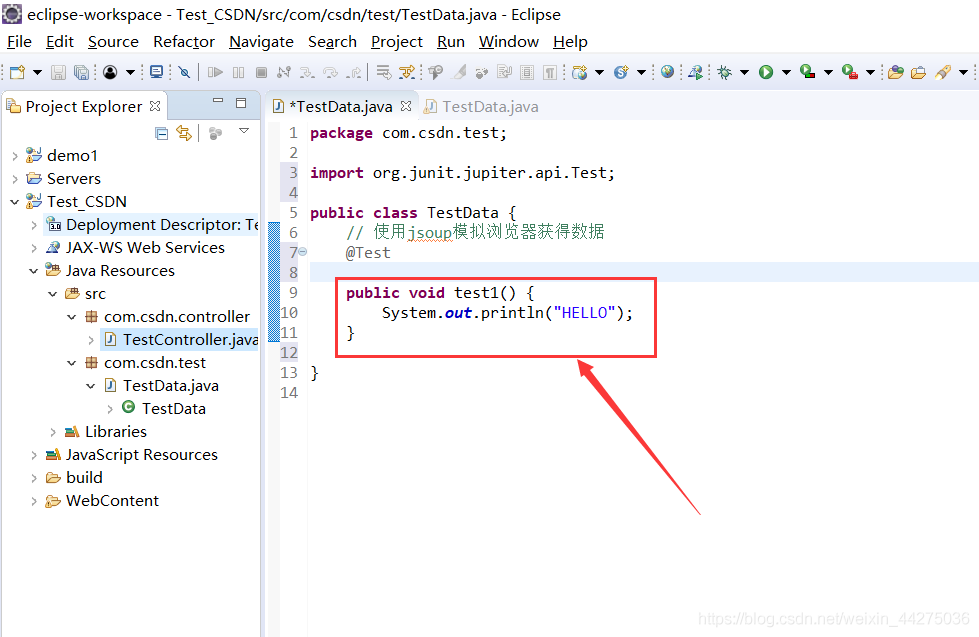
儲存後,滑鼠右鍵 → Run As → JUnit Test 執行結果,測試成功
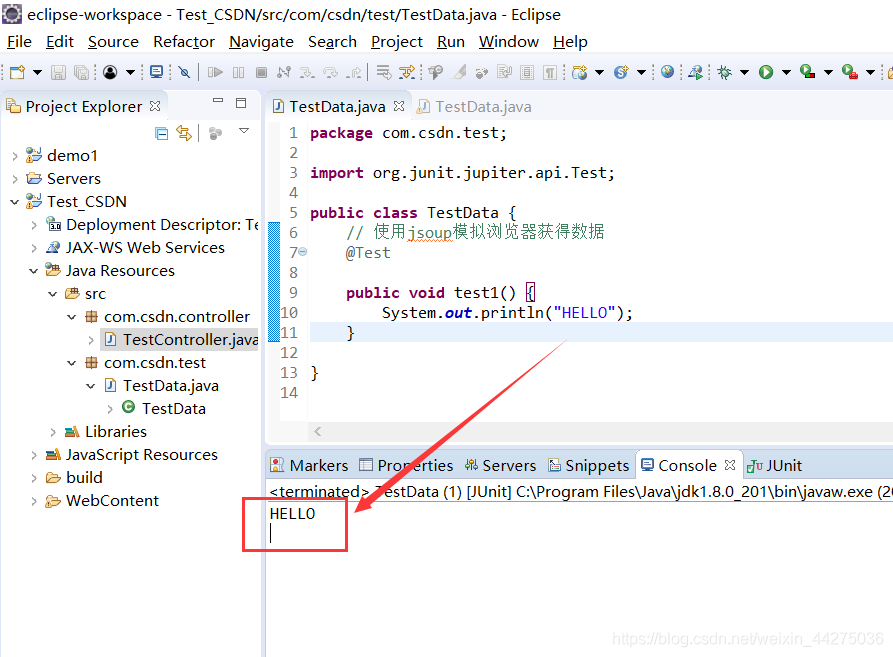
具體步驟12:編寫 TestData.java 的內容
1. 模擬瀏覽器存取
Connection con=Jsoup.connect() // 輸入的地址
.maxBodySize(0) // 預設大小1024kb,設定爲0表示可以無限獲取
.userAgent() // 模擬瀏覽器的標頭檔案
此處的 Connection 爲 Jsoup 的 Connection,如果報錯時可以手動補全標頭檔案
import org.jsoup.Connection;
import org.jsoup.Jsoup;
其中,Jsoup.connect() 中的地址爲預定的 http://m.sinovision.net/newpneumonia.php
.connect("http://m.sinovision.net/newpneumonia.php")
.userAgent() 中的內容可以在存取頁面時在瀏覽器中複製
點選 F12 → Network → newpneumonia.php → Headers → 最底部 User-Agent
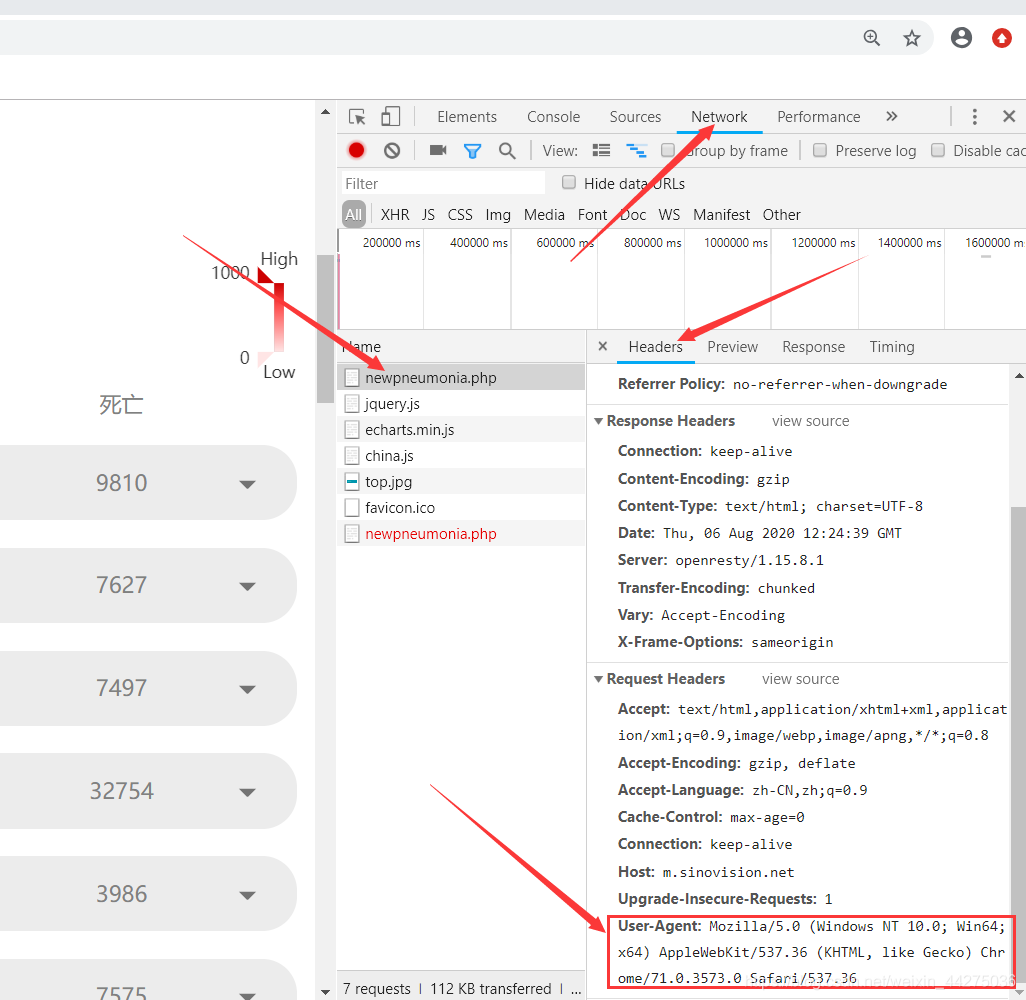
複製到 eclipse 後,如果覺得語句過長,在 " " 中按回車,軟體會自動將原字串分爲 " " + " " 的形式換行
.userAgent // 模擬瀏覽器的標頭檔案
("Mozilla/5.0 (Windows NT 10.0; Win64; x64) AppleWebKit/537.36 (KHTML, like Gecko)"
+ " Chrome/71.0.3573.0 Safari/537.36");
部分完整程式碼
定義一個存取,名爲 con
//模擬瀏覽器存取
Connection con=Jsoup.connect("http://m.sinovision.net/newpneumonia.php") // 輸入地址的位址列
.maxBodySize(0) // 預設大小1024kb,設定爲0表示可以無限獲取
.userAgent // 模擬瀏覽器的標頭檔案
("Mozilla/5.0 (Windows NT 10.0; Win64; x64) AppleWebKit/537.36 (KHTML, like Gecko)"
+ " Chrome/71.0.3573.0 Safari/537.36");
新增位置
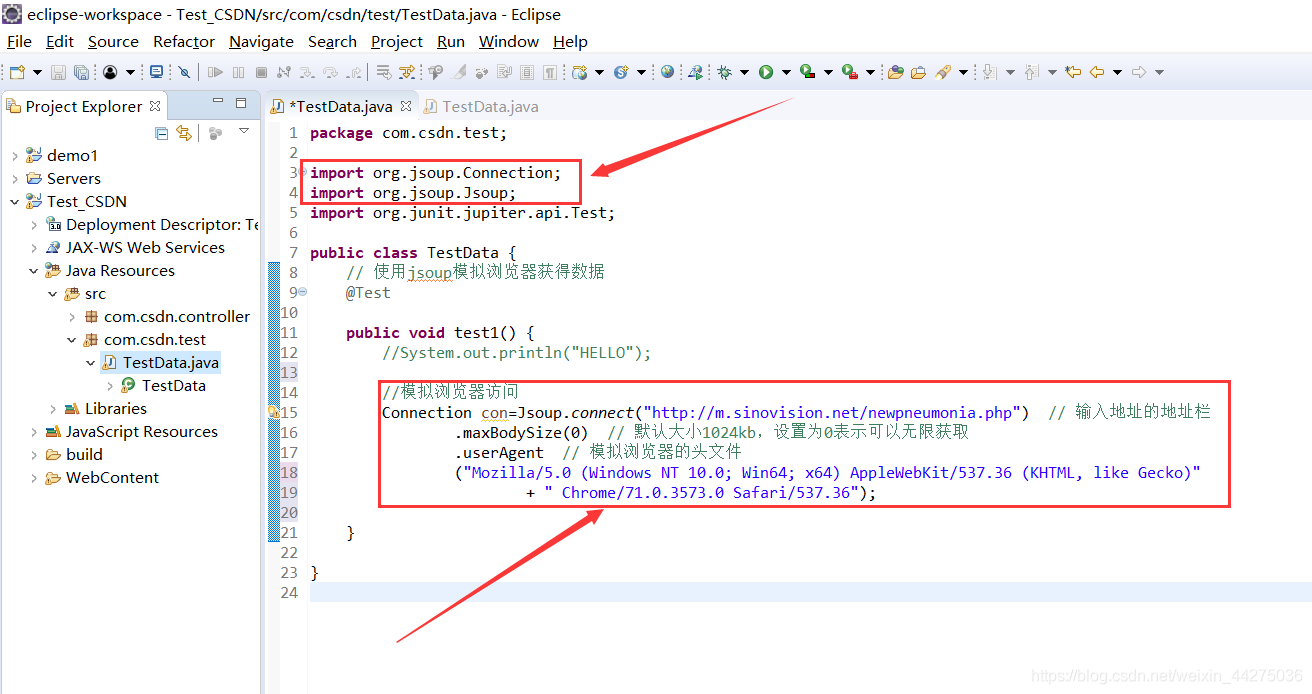
2. 設定一個響應
定義一個獲取的響應,名爲 rs
Connection.Response rs=null;
將響應 rs 定義爲 con 存取的響應,用到 execute() 方法,作用爲「執行」
rs=con.execute();
輸入後會提示 con.execute() 需要改進,選擇 Surrond with try/catch
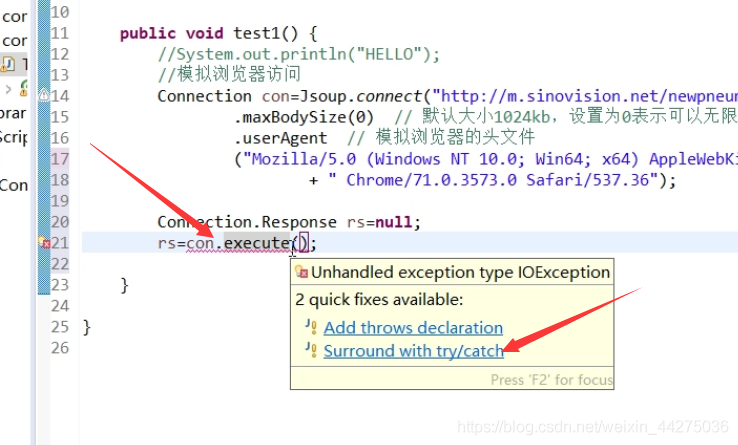
改進後程式碼
Connection.Response rs=null;
try {
rs=con.execute();
} catch (IOException e) {
// TODO Auto-generated catch block
e.printStackTrace();
}
並且會自動新增一個頭檔案,用於處理 catch 中的 IOException
import java.io.IOException;
新增位置

3. 在 eclipse 中檢視響應是否收到
新增一行輸出收到的響應 rs 的 body 部分,測試後註釋掉即可
System.out.println(rs.body()); //列印獲得的頁面資訊
新增位置
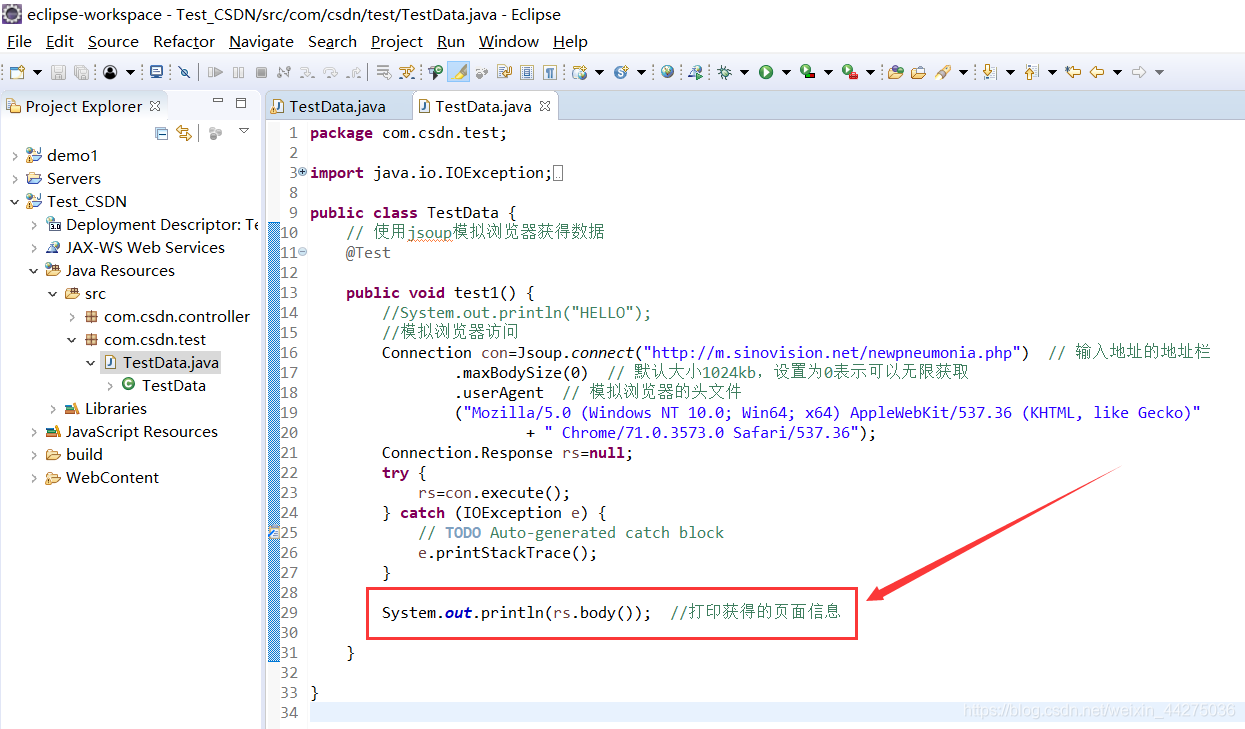
執行截圖
儲存後,用具體步驟 9.2 同樣的方式執行
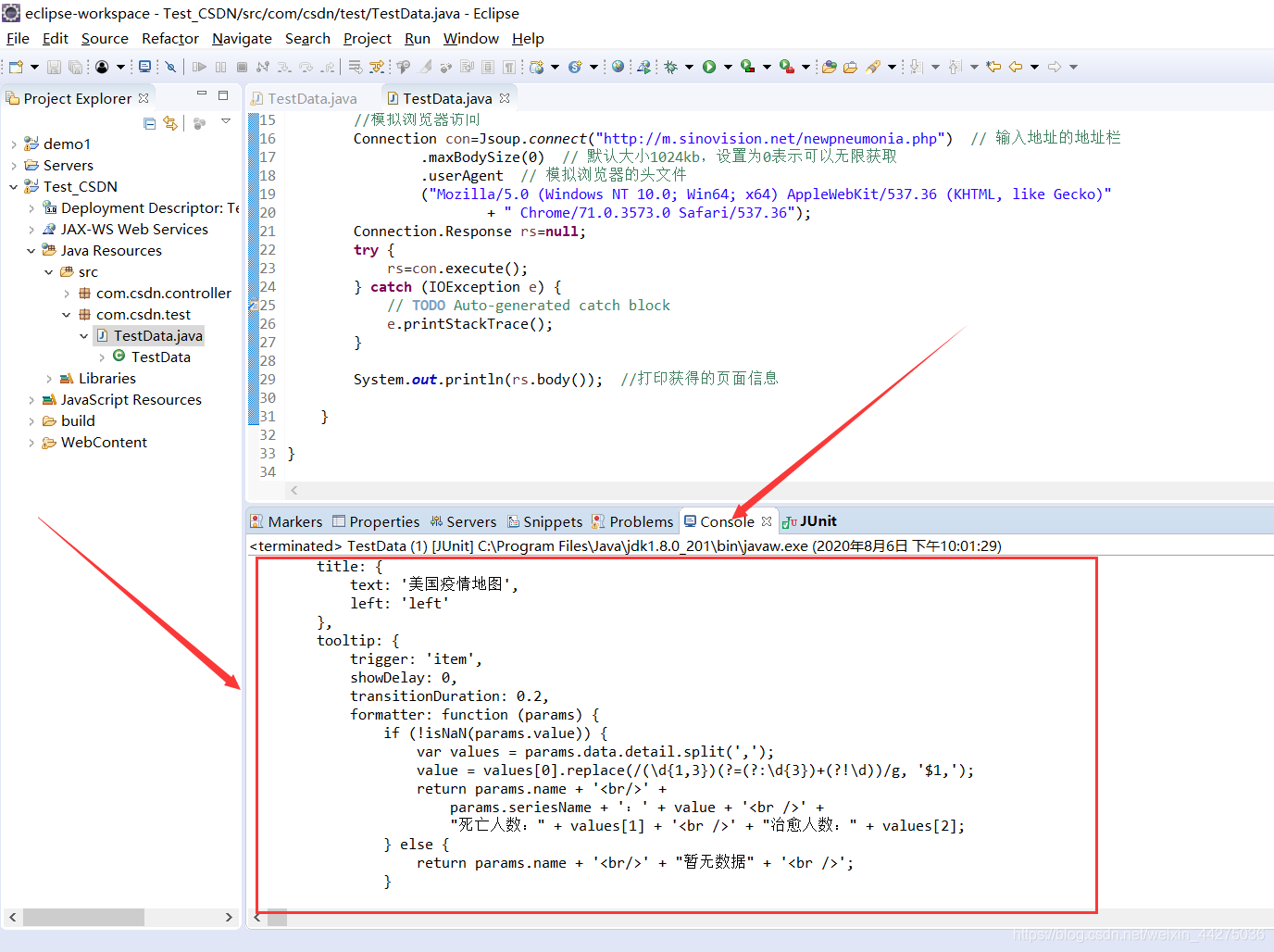
4. 階段性 TestData.Java 整體程式碼
執行截圖和上圖一致
將該階段(即僅獲得指定網址響應的內容並輸出至 eclipse)的整體程式碼 TestData.Java 列出
package com.csdn.test;
import java.io.IOException;
import org.jsoup.Connection;
import org.jsoup.Jsoup;
import org.junit.jupiter.api.Test;
public class TestData {
// 使用jsoup模擬瀏覽器獲得數據
@Test
public void test1() {
//System.out.println("HELLO");
//模擬瀏覽器存取
Connection con=Jsoup.connect("http://m.sinovision.net/newpneumonia.php") // 輸入地址的位址列
.maxBodySize(0) // 預設大小1024kb,設定爲0表示可以無限獲取
.userAgent // 模擬瀏覽器的標頭檔案
("Mozilla/5.0 (Windows NT 10.0; Win64; x64) AppleWebKit/537.36 (KHTML, like Gecko)"
+ " Chrome/71.0.3573.0 Safari/537.36");
Connection.Response rs=null;
try {
rs=con.execute();
} catch (IOException e) {
// TODO Auto-generated catch block
e.printStackTrace();
}
System.out.println(rs.body()); //列印獲得的頁面資訊
}
}
具體步驟13:io流實現數據儲存本地
1. 新建一個用於儲存獲得資訊的資料夾
例如:在 D 盤中新建一個名爲 iotest 的資料夾
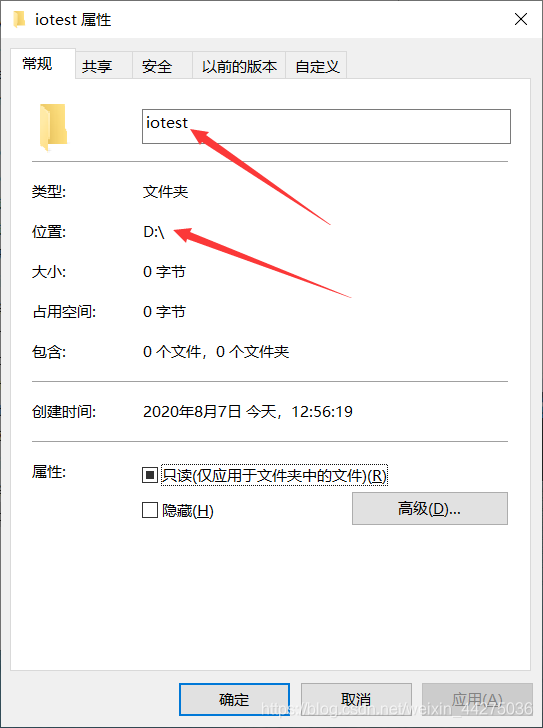
2. 新增一個將內容存入到原生的方法
例如:將方法函數命名爲 savetoDdisk,傳入的參數爲獲取到的 rs.body
public static void savetoDdisk(String rsbody) {}
新增位置
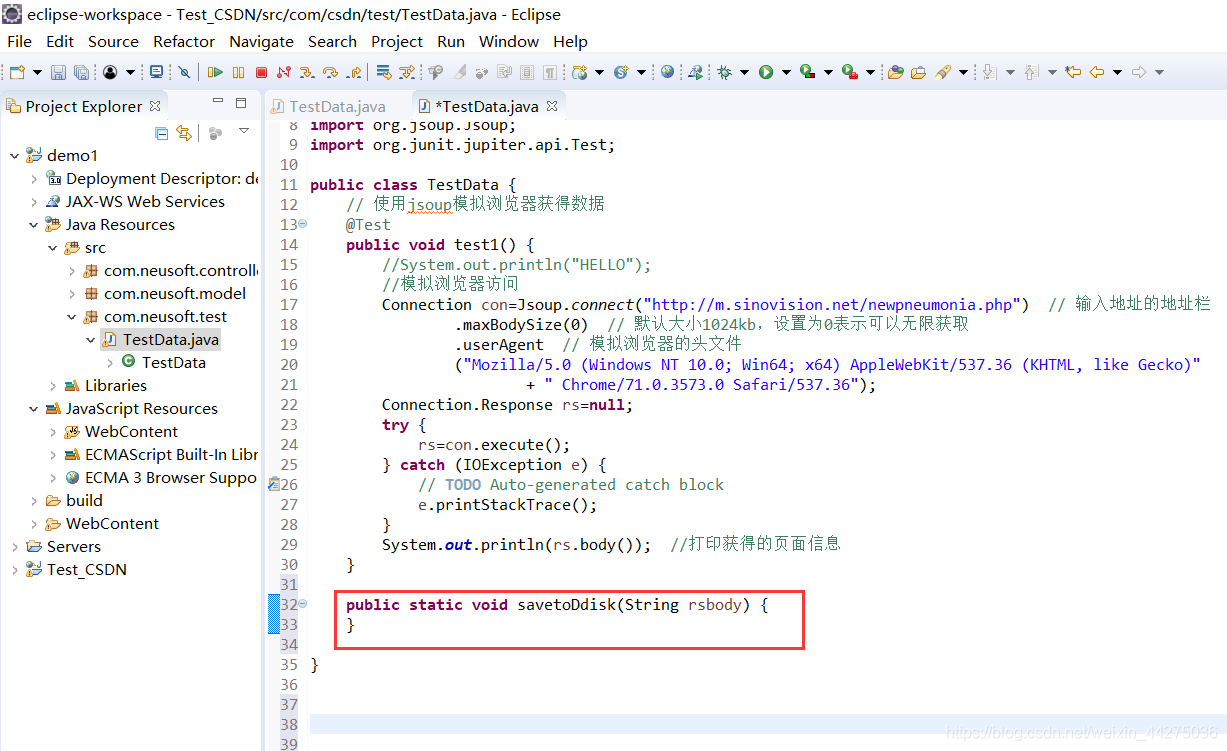
新建一個 Output 流,命名爲 fos
FileOutputStream fos=null;
之後會提示參照標頭檔案,參照後自動生成即可
import java.io.FileOutputStream
import java.io.PrintWriter
將 fos 定義爲輸出到 D:\iotest\a.txt
注意:當檔案路徑貼上到程式碼中後,原來的 「」 會變成 「\」
fos=new FileOutputStream("D:\\iotest\\a.txt",true);
新增後軟體會提示改進,選擇 Surrond with try/catch
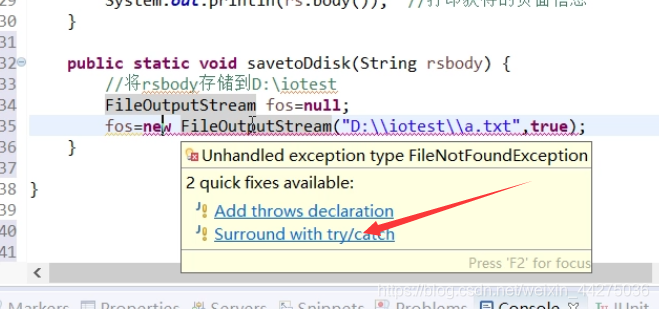
將 catch 內容改爲 Exception即可,改進後程式碼
try {
fos=new FileOutputStream("D:\\iotest\\a.txt",true);
} catch (Exception e) {
// TODO Auto-generated catch block
e.printStackTrace();
}
在 try{} 內接着新增向 fos 指向檔案內寫入 rs.body 內容的語句
PrintWriter pw=new PrintWriter(fos,true);
pw.println(rsbody);
pw.close();
新增位置
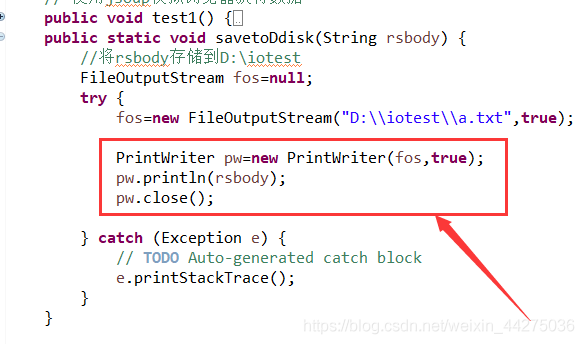
3. 將 test1 方法中的輸出語句改爲呼叫語句
將原來的 System.out.println(rs.body()); 註釋掉,改爲呼叫 savetoDdisk 方法
savetoDdisk(rs.body());
新增位置
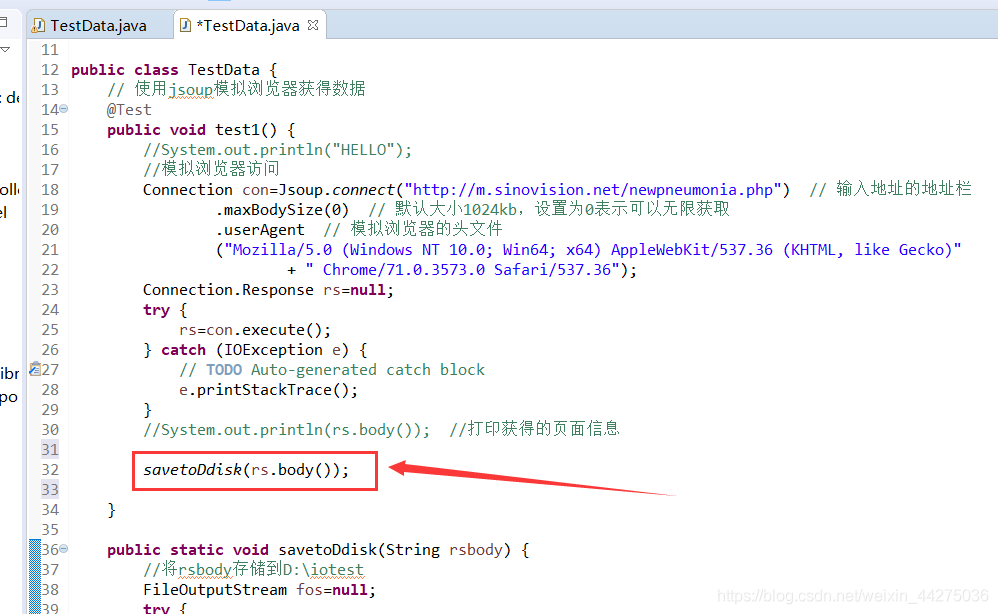
4. 階段性 TestData.Java 整體程式碼
將該階段(即僅獲得指定網址響應的內容並輸出至本地 .txt 檔案)的整體程式碼 TestData.Java 列出
package com.csdn.test;
import java.io.FileNotFoundException;
import java.io.FileOutputStream;
import java.io.IOException;
import java.io.PrintWriter;
import org.jsoup.Connection;
import org.jsoup.Jsoup;
import org.junit.jupiter.api.Test;
public class TestData {
// 使用jsoup模擬瀏覽器獲得數據
@Test
public void test1() {
//System.out.println("HELLO");
//模擬瀏覽器存取
Connection con=Jsoup.connect("http://m.sinovision.net/newpneumonia.php") // 輸入地址的位址列
.maxBodySize(0) // 預設大小1024kb,設定爲0表示可以無限獲取
.userAgent // 模擬瀏覽器的標頭檔案
("Mozilla/5.0 (Windows NT 10.0; Win64; x64) AppleWebKit/537.36 (KHTML, like Gecko)"
+ " Chrome/71.0.3573.0 Safari/537.36");
Connection.Response rs=null;
try {
rs=con.execute();
} catch (IOException e) {
// TODO Auto-generated catch block
e.printStackTrace();
}
//System.out.println(rs.body()); //列印獲得的頁面資訊
savetoDdisk(rs.body());
}
public static void savetoDdisk(String rsbody) {
//將rsbody儲存到D:\iotest
FileOutputStream fos=null;
try {
fos=new FileOutputStream("D:\\iotest\\a.txt",true);
PrintWriter pw=new PrintWriter(fos,true);
pw.println(rsbody);
pw.close();
} catch (Exception e) {
// TODO Auto-generated catch block
e.printStackTrace();
}
}
}
執行截圖
儲存後,選擇執行爲 JUnit Test,執行成功後不顯示內容
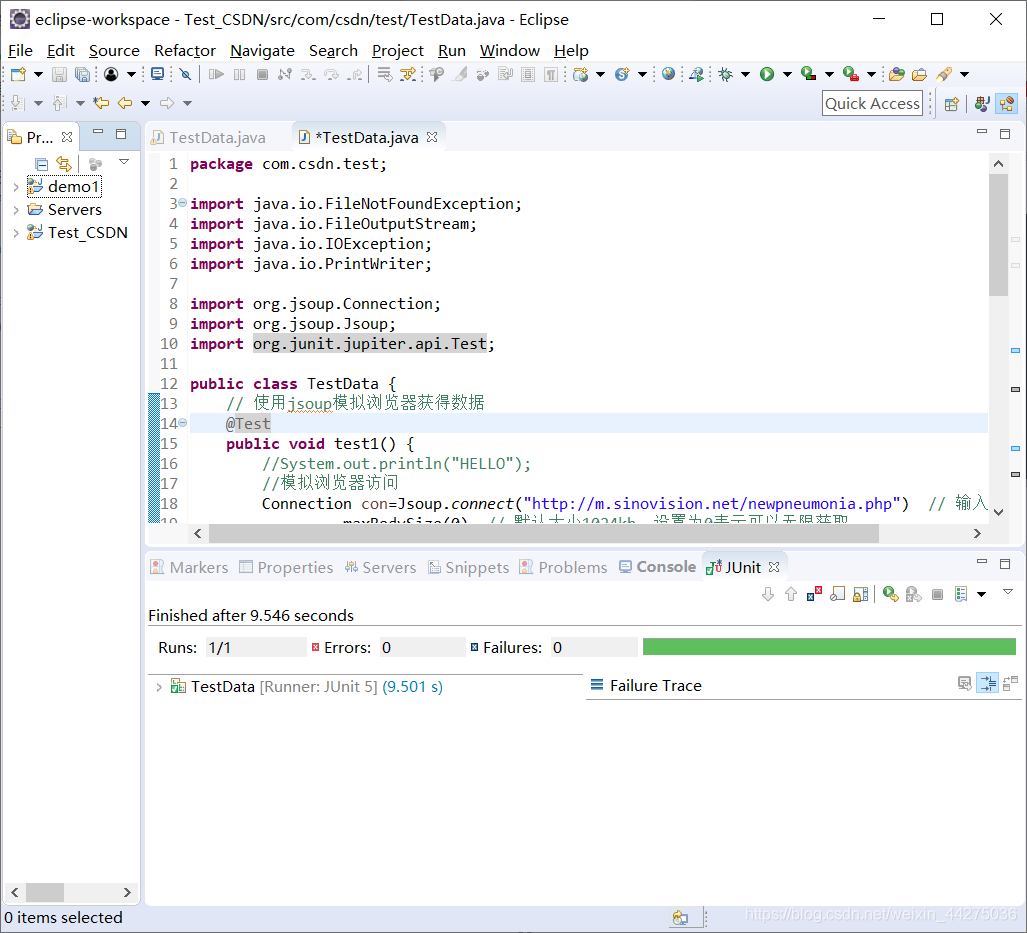
在 D:\iotest 中,會出現一個 a.txt 檔案,開啓後內容爲獲取到的 rs.body
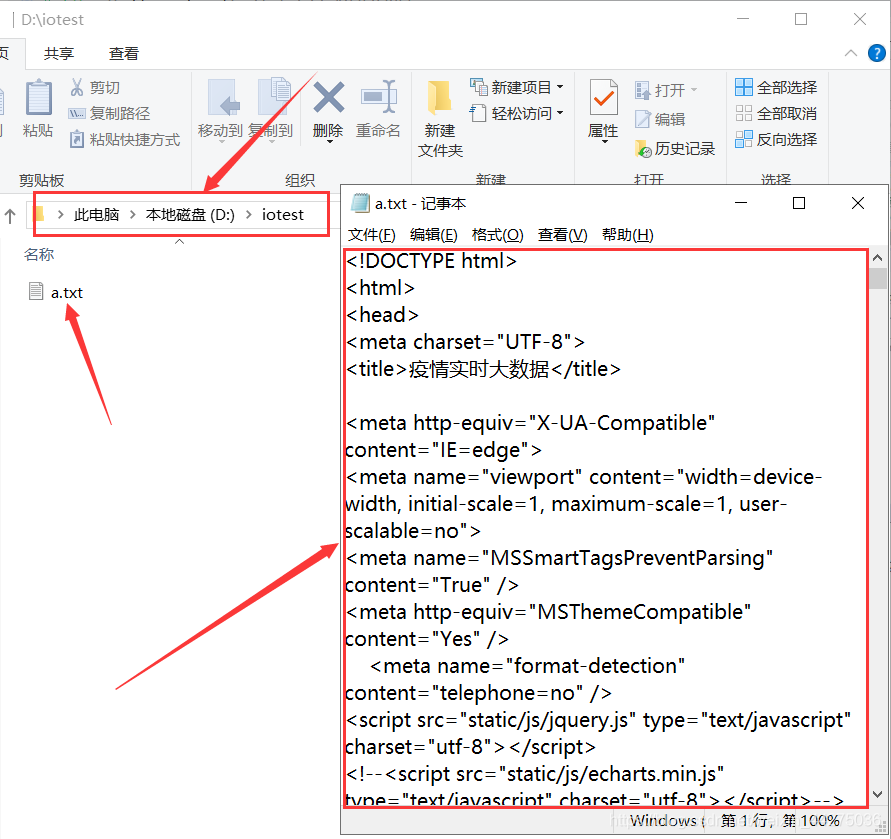
具體步驟14:io流實現本地數據讀取到記憶體
1. 新增一個將本地數據讀取到記憶體的方法
例如:將方法函數命名爲 getLocalData,沒有傳入的參數
public void getLocalData() {}
新增位置
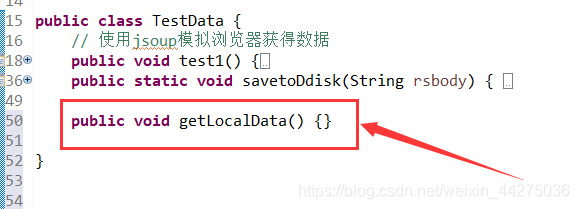
新建一個讀取本地檔案的物件,命名爲 read
InputStreamReader read=
new InputStreamReader(
new FileInputStream("D:\\testyiqing\\a.txt"),"utf-8");
之後會提示參照標頭檔案,參照後自動生成即可
import java.io.FileInputStream;
import java.io.InputStreamReader;
新增後軟體會提示改進,選擇 Surrond with try/catch
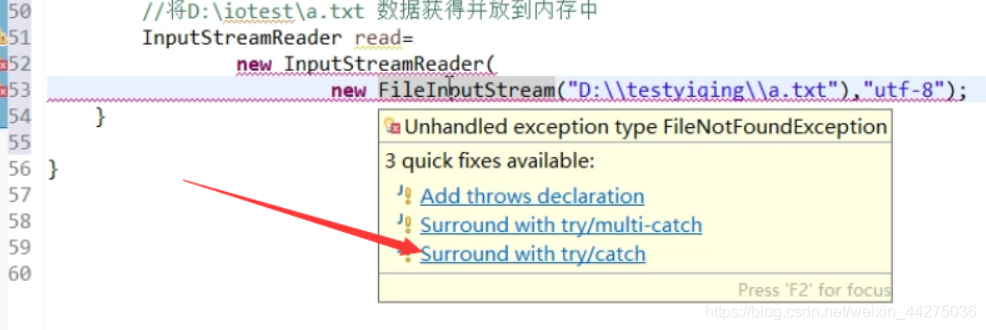
留一個 try/catch,將 catch 內容改爲 Exception即可,改進後程式碼
try {
InputStreamReader read=
new InputStreamReader(
new FileInputStream("D:\\testyiqing\\a.txt"),"utf-8");
} catch(Exception e) {
// TODO Auto-generated catch block
e.printStackTrace();
}
在 try{} 內接着新增一個數據讀取(BufferedReader)物件,命名爲 br
BufferedReader br=new BufferedReader(read);
之後會提示參照標頭檔案,參照後自動生成即可
import java.io.BufferedReader;
再新增一個用於快取數據的物件(StringBuffer),命名爲 txt
StringBuffer txt=new StringBuffer();
定義一個字串,用於裝每一行讀取到的數據,命名爲 line
String line=null;
之後,使用 while 語句讀取檔案的每一行數據(line)儲存到快取物件 txt 中
while((line=br.readLine())!=null) {
txt.append(line);
txt.append("\n");
}
全部讀取後,關閉(close)讀取數據(BufferedReader br),並新增一條輸出在控制檯的語句
br.close();
System.out.println(txt.toString());
2. 程式測試
在 public void getLocalData() 的上一行加一條 @Test 語句,表示要對該方法進行 JUnit 測試
@Test
public void getLocalData(){}
原來的 public void test1() 上的 @Test 不用註釋掉,該函數同時呼叫了 savetoDdisk () 方法
表示 D:\iotest\a.txt 的內容依然爲 test1() 方法獲取,並由 savetoDdisk () 方法儲存的
3. 階段性 TestData.Java 整體程式碼
將該階段(即僅將本地 .txt 檔案內容讀取並輸出至控制檯)的整體程式碼 TestData.Java 列出
package com.csdn.test;
import java.io.BufferedReader;
import java.io.FileInputStream;
import java.io.FileNotFoundException;
import java.io.FileOutputStream;
import java.io.IOException;
import java.io.InputStreamReader;
import java.io.PrintWriter;
import org.jsoup.Connection;
import org.jsoup.Jsoup;
import org.junit.jupiter.api.Test;
public class TestData {
// 使用jsoup模擬瀏覽器獲得數據
@Test
public void test1() {
//System.out.println("HELLO");
//模擬瀏覽器存取
Connection con=Jsoup.connect("http://m.sinovision.net/newpneumonia.php") // 輸入地址的位址列
.maxBodySize(0) // 預設大小1024kb,設定爲0表示可以無限獲取
.userAgent // 模擬瀏覽器的標頭檔案
("Mozilla/5.0 (Windows NT 10.0; Win64; x64) AppleWebKit/537.36 (KHTML, like Gecko)"
+ " Chrome/71.0.3573.0 Safari/537.36");
Connection.Response rs=null;
try {
rs=con.execute();
} catch (IOException e) {
// TODO Auto-generated catch block
e.printStackTrace();
}
//System.out.println(rs.body()); //列印獲得的頁面資訊
savetoDdisk(rs.body());
}
public static void savetoDdisk(String rsbody) {
//將rsbody儲存到D:\iotest
FileOutputStream fos=null;
try {
fos=new FileOutputStream("D:\\iotest\\a.txt",true);
PrintWriter pw=new PrintWriter(fos,true);
pw.println(rsbody);
pw.close();
} catch (Exception e) {
// TODO Auto-generated catch block
e.printStackTrace();
}
}
@Test
public void getLocalData() {
//將D:\iotest\a.txt 數據獲得並放到記憶體中
try {
InputStreamReader read=
new InputStreamReader(
new FileInputStream("D:\\iotest\\a.txt"),"utf-8");
BufferedReader br=new BufferedReader(read);
StringBuffer txt=new StringBuffer();
String line=null;
while((line=br.readLine())!=null) {
txt.append(line);
txt.append("\n");
}
br.close();
System.out.println(txt.toString());
} catch (Exception e) {
// TODO Auto-generated catch block
e.printStackTrace();
}
}
}
執行截圖
儲存後,選擇執行爲 JUnit Test,執行成功後操作檯顯示讀取到的 a.txt 的內容
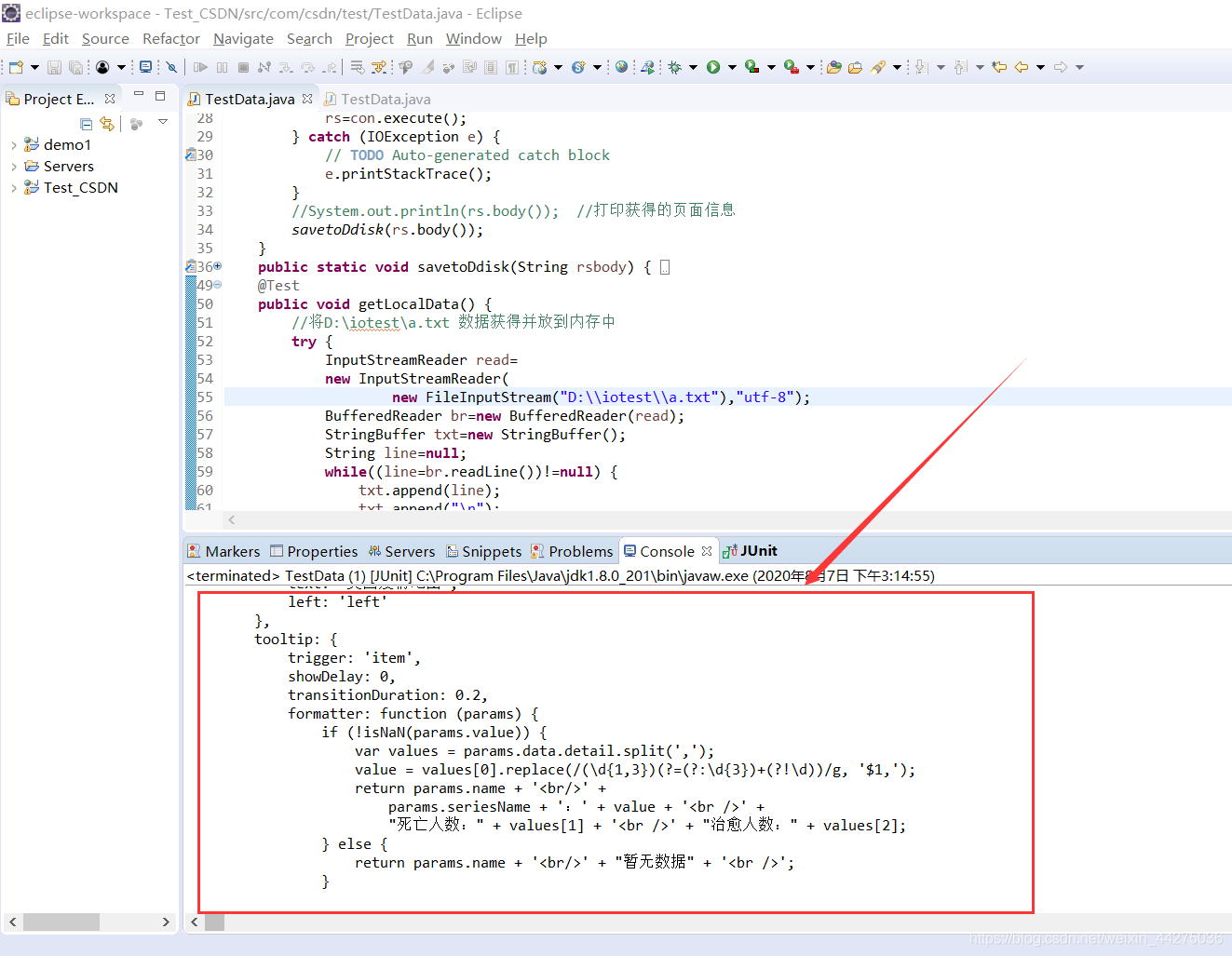
具體步驟15:使用jsoup解析html頁面
1. 新增一個分析 html 頁面的方法
例如:將方法函數命名爲 analysisData,沒有傳入的參數
public void analysisData() {}
新增位置
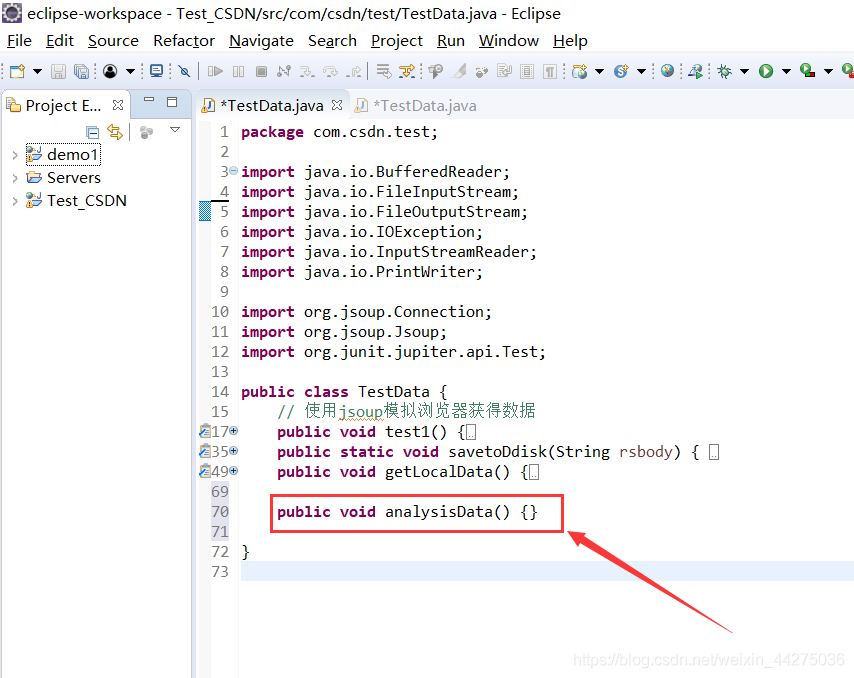
2. 將 getLocalData() 的返回值型別改爲 String
將 getLocalData() 返回值改爲 String 型別
public static String getLocalData()
將 getLocalData() 變爲一種呼叫方法,即由 analysisData() 方法呼叫
所以註釋掉 getLocalData() 前面的測試語句 @Test
並在 try{} 中註釋掉控制檯輸出語句,改爲返回值
return txt.toString();
在方法結尾,也就是讀取失敗時,返回空
return null;
改動位置
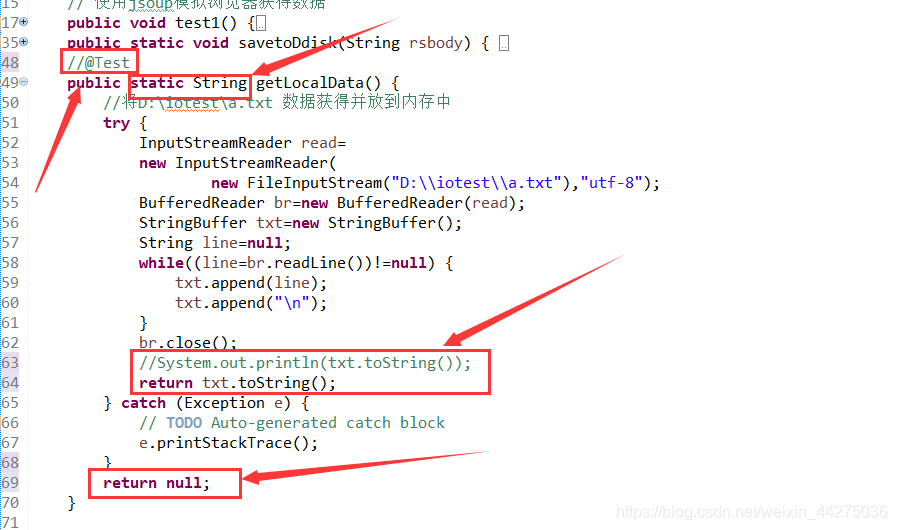
3. 定義 analysisData() 方法
新增一個讀取本地檔案數據的字串,命名爲 resbody
String resbody=getLocalData();
把接收到的 html 程式碼用 Jsoup.parse() 方法轉換成 Document 文件,文件命名爲 doc
Document doc = Jsoup.parse(resbody);
之後會提示參照標頭檔案,參照後自動生成即可
import org.jsoup.nodes.Document;
觀察分析 a.txt 中的 html 程式碼
開啓 a.txt,觀察程式碼,可以發現本次需要的有 「省份」 和 「確診人數」
在 class=「todaydata」 → class=「prod」 → class=「area/confirm」 中
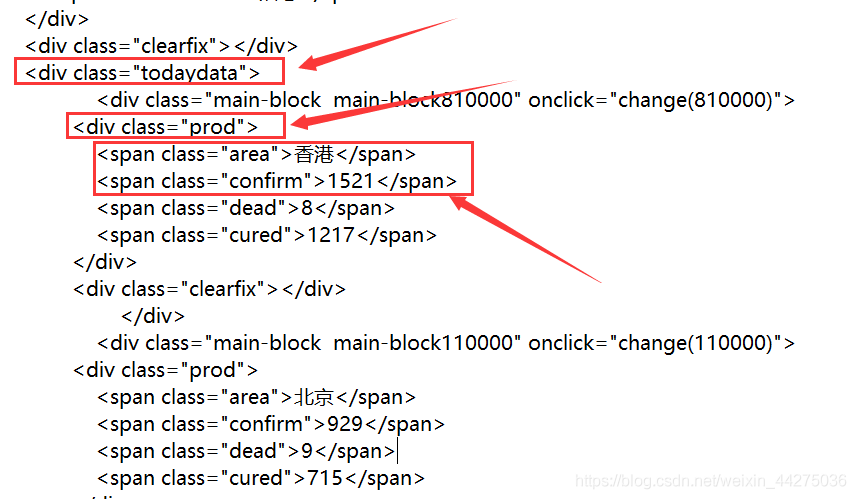
其中,todaydata 表示各個不同的數據分組,prod 表示省級地區
area 表示省級地區名稱,confirm 表示確診人數
則省份級別的地區名稱和確診人數簡單表示爲
<div class="todaydata">
<div class="prod">
<span class="area">省級地區名稱</span>
<span class="confirm">確診人數</span>
</div>
</div>
在 a.txt 中 Ctrl + F 對 「todaydata」 進行查詢
可以發現中國省份資訊在有效的 < div class=「todaydata」 > 塊的第7項
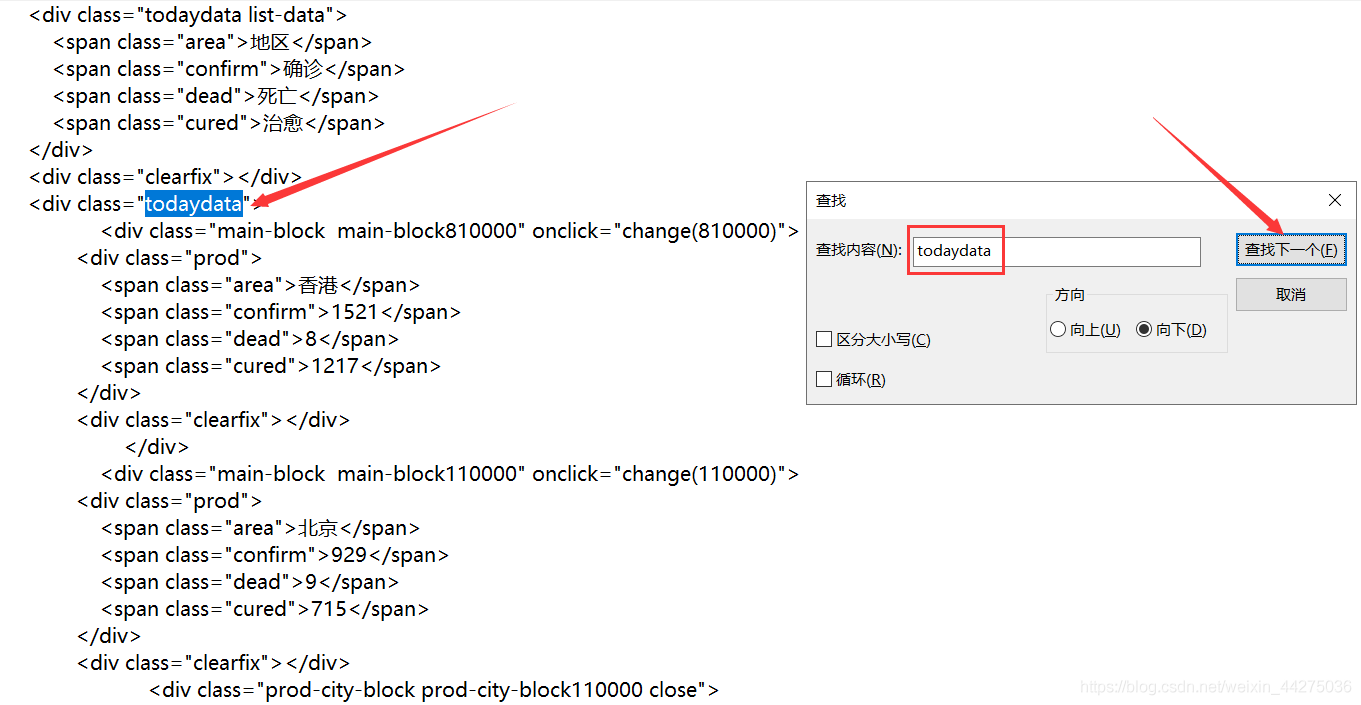
根據觀察的分析編寫程式碼
按前面的分析步驟來編寫即可
獲取 doc 中(即 rs.body)所有的 class 爲 「todaydata」 的集合表(Elements 複數),命名爲 countrys
Elements countrys=doc.getElementsByClass("todaydata");
由前面查詢得到,中國數據資訊在 「todaydata」 塊的第7項(Element 單數)
獲取集合 countrys 的第7項(Element 單數),則 .get(6),命名爲 china
Element china=countrys.get(6);
取中國集合(Element 單數)中的所有 class 爲 「prod」 的省級數據資訊集合表(Element s 複數),命名爲 elements
Elements elements=china.getElementsByClass("prod");
遍歷輸出 elements 中的 class 爲 「area」 和 「confirm」 的地區名稱和確診人數的文字 [ .text() ]
for(Element en:elements) {
System.out.println(en.getElementsByClass("area").text());
System.out.println(en.getElementsByClass("confirm").text());
}
4. 程式測試
在 public void analysisData() 的上一行加一條 @Test 語句,表示要對該方法進行 JUnit 測試
@Test
public void analysisData()
前面的 getLocalData() 方法的 @Test 被註釋掉了,改爲返回值爲 String 型別
在 JUnit 測試 analysisData() 方法時有語句會呼叫 getLocalData() 方法
5. 階段性 TestData.Java 整體程式碼
將該階段(控制檯輸出中國省份名稱和確診人數)的整體程式碼 TestData.Java 列出
package com.csdn.test;
import java.io.BufferedReader;
import java.io.FileInputStream;
import java.io.FileOutputStream;
import java.io.IOException;
import java.io.InputStreamReader;
import java.io.PrintWriter;
import org.jsoup.Connection;
import org.jsoup.Jsoup;
import org.jsoup.nodes.Document;
import org.jsoup.nodes.Element;
import org.jsoup.select.Elements;
import org.junit.jupiter.api.Test;
public class TestData {
// 使用jsoup模擬瀏覽器獲得數據
@Test
public void test1() {
//System.out.println("HELLO");
//模擬瀏覽器存取
Connection con=Jsoup.connect("http://m.sinovision.net/newpneumonia.php") // 輸入地址的位址列
.maxBodySize(0) // 預設大小1024kb,設定爲0表示可以無限獲取
.userAgent // 模擬瀏覽器的標頭檔案
("Mozilla/5.0 (Windows NT 10.0; Win64; x64) AppleWebKit/537.36 (KHTML, like Gecko)"
+ " Chrome/71.0.3573.0 Safari/537.36");
Connection.Response rs=null;
try {
rs=con.execute();
} catch (IOException e) {
// TODO Auto-generated catch block
e.printStackTrace();
}
//System.out.println(rs.body()); //列印獲得的頁面資訊
savetoDdisk(rs.body());
}
public static void savetoDdisk(String rsbody) {
//將rsbody儲存到D:\iotest
FileOutputStream fos=null;
try {
fos=new FileOutputStream("D:\\iotest\\a.txt",true);
PrintWriter pw=new PrintWriter(fos,true);
pw.println(rsbody);
pw.close();
} catch (Exception e) {
// TODO Auto-generated catch block
e.printStackTrace();
}
}
//@Test
public static String getLocalData() {
//將D:\iotest\a.txt 數據獲得並放到記憶體中
try {
InputStreamReader read=
new InputStreamReader(
new FileInputStream("D:\\iotest\\a.txt"),"utf-8");
BufferedReader br=new BufferedReader(read);
StringBuffer txt=new StringBuffer();
String line=null;
while((line=br.readLine())!=null) {
txt.append(line);
txt.append("\n");
}
br.close();
//System.out.println(txt.toString());
return txt.toString();
} catch (Exception e) {
// TODO Auto-generated catch block
e.printStackTrace();
}
return null;
}
@Test
public void analysisData() {
String resbody=getLocalData();
Document doc = Jsoup.parse(resbody);
Elements countrys=doc.getElementsByClass("todaydata");
Element china=countrys.get(6);
Elements elements=china.getElementsByClass("prod");
for(Element en:elements) {
System.out.println(en.getElementsByClass("area").text());
System.out.println(en.getElementsByClass("confirm").text());
}
}
}
執行截圖
儲存後,選擇執行爲 JUnit Test,執行成功後控制檯輸出中國省份名稱和確診人數
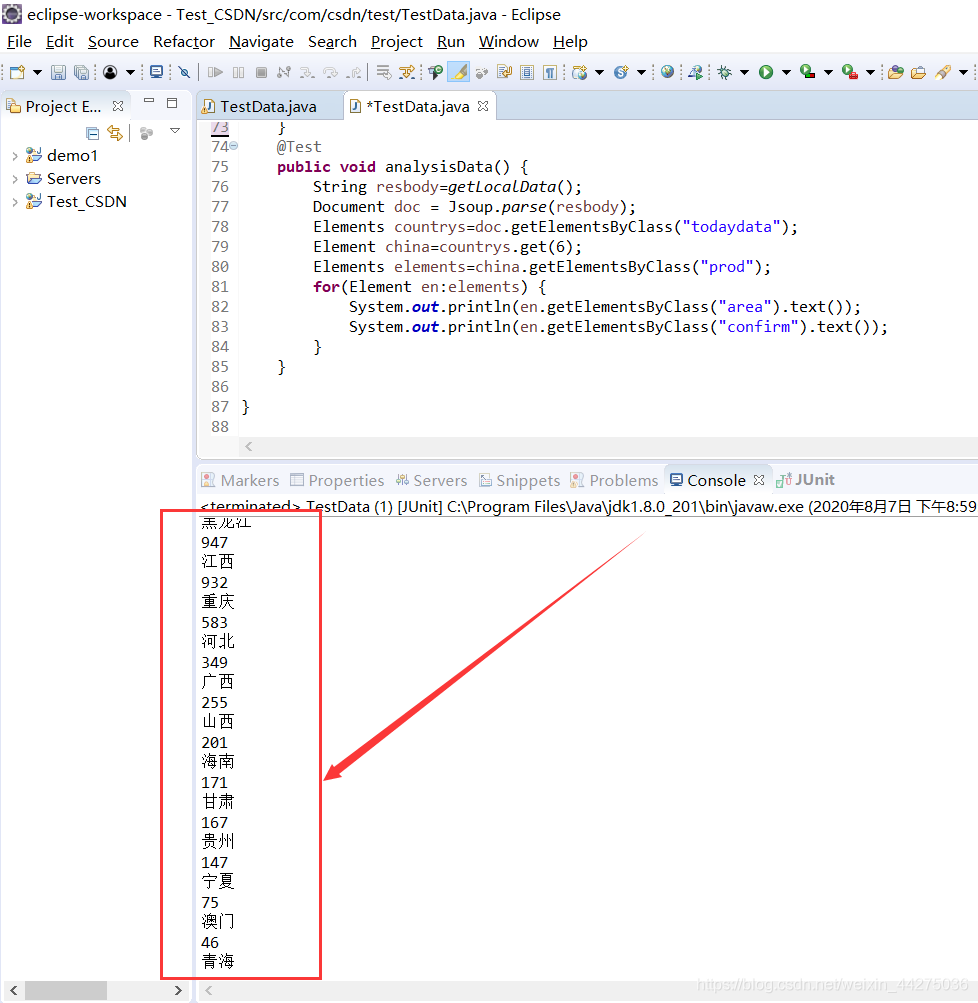
具體步驟16:將獲取的數據發至前臺
1. 新建一個 servlet
在 com.csdn.controller 中新建一個 servlet,命名爲 GetJsonDataController
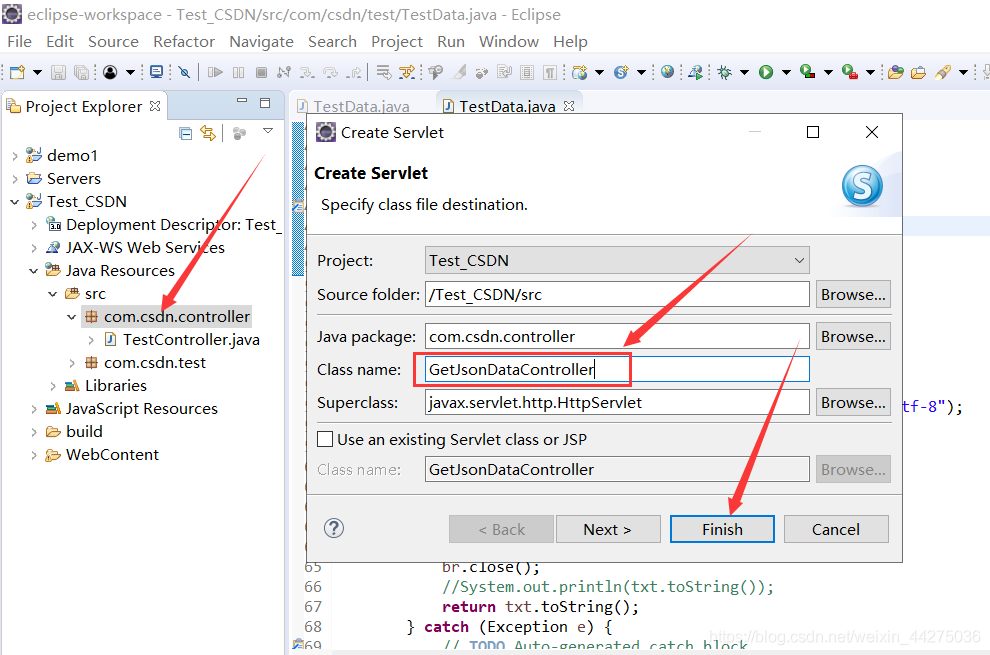
新增位置
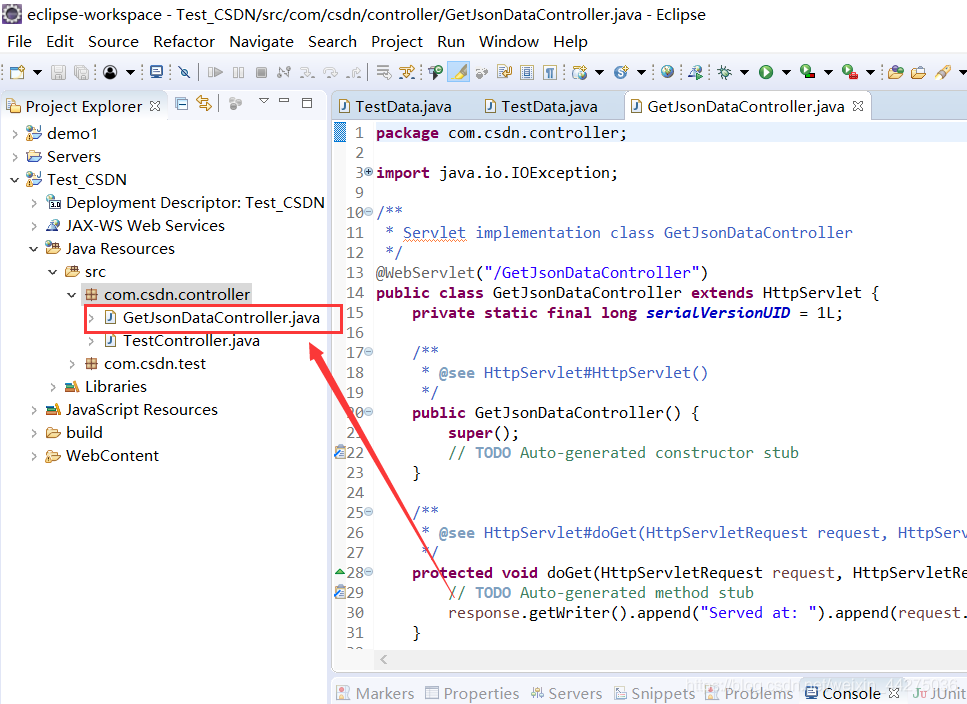
2. 清空 doGet() 方法,並修改字元集編碼
與具體步驟 9.6 同樣方法,註釋掉自動生成的一條語句,並新增修改字元集編碼語句
response.setHeader("content-type", "text/html; charset=UTF-8");
response.setCharacterEncoding("UTF-8");
新增位置
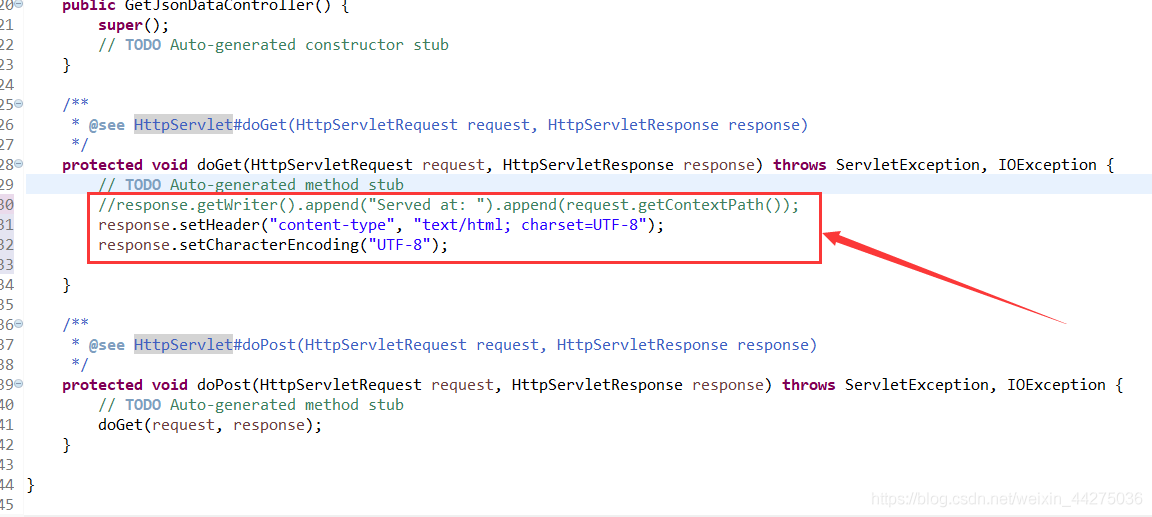
3. 移植 getLocalData() 方法,獲得本地資訊
將 com.csdn.test 中 TestData.java 的 public static String getLocalData() 方法整體複製貼上到 GetJsonDataController.java 的 GetJsonDataController 類中(即與類中其他方法同級)
public static String getLocalData() {
//將D:\iotest\a.txt 數據獲得並放到記憶體中
try {
InputStreamReader read=
new InputStreamReader(
new FileInputStream("D:\\iotest\\a.txt"),"utf-8");
BufferedReader br=new BufferedReader(read);
StringBuffer txt=new StringBuffer();
String line=null;
while((line=br.readLine())!=null) {
txt.append(line);
txt.append("\n");
}
br.close();
//System.out.println(txt.toString());
return txt.toString();
} catch (Exception e) {
// TODO Auto-generated catch block
e.printStackTrace();
}
return null;
}
並在 doGet() 方法內部的前面呼叫該方法,即獲取本地資訊到字串,命名爲 rsbody
String resbody=getLocalData();
新增位置
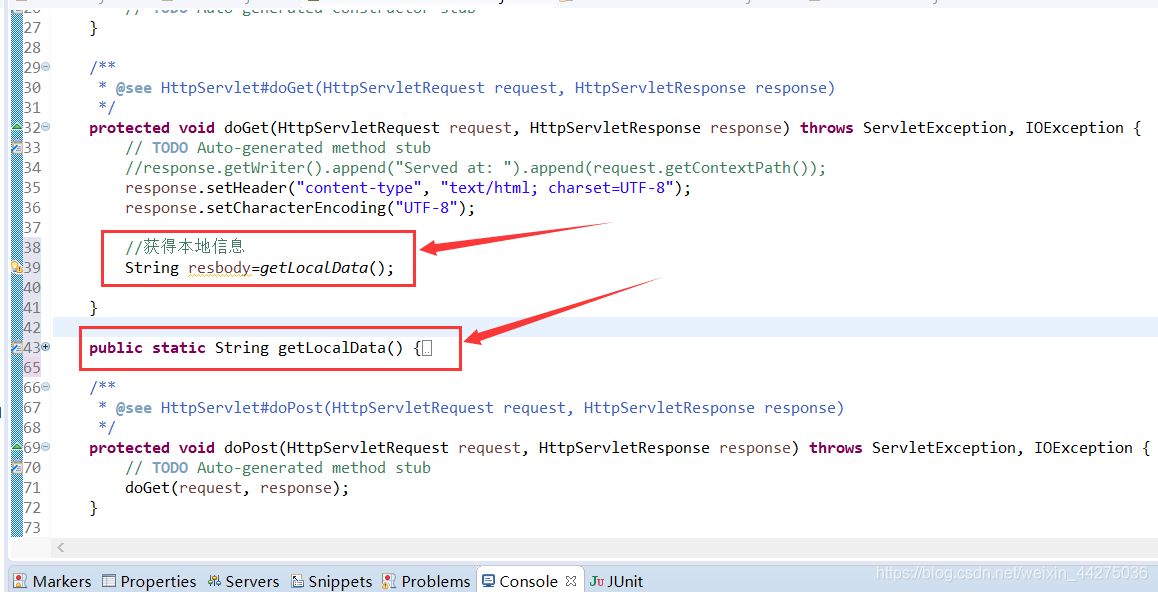
4. 新建一個(地區名稱+確診人數)的類
需要新建一個類(class),裏面包含兩個成員變數:地區名稱(name)、確診人數(value)
在 src 中新建一個存放數據模型的 Package,命名爲 com.csdn.model
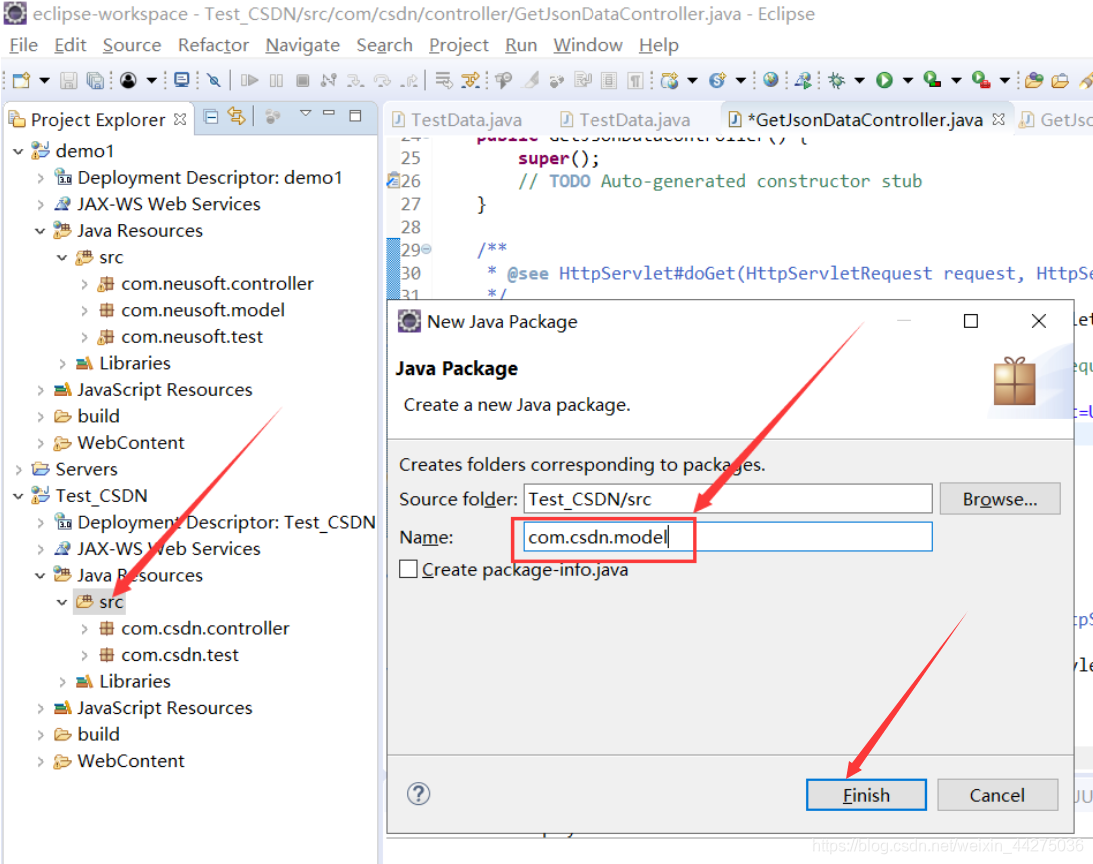
在 com.csdn.model 中新建一個省份數據類(class),命名爲 ProvinceData
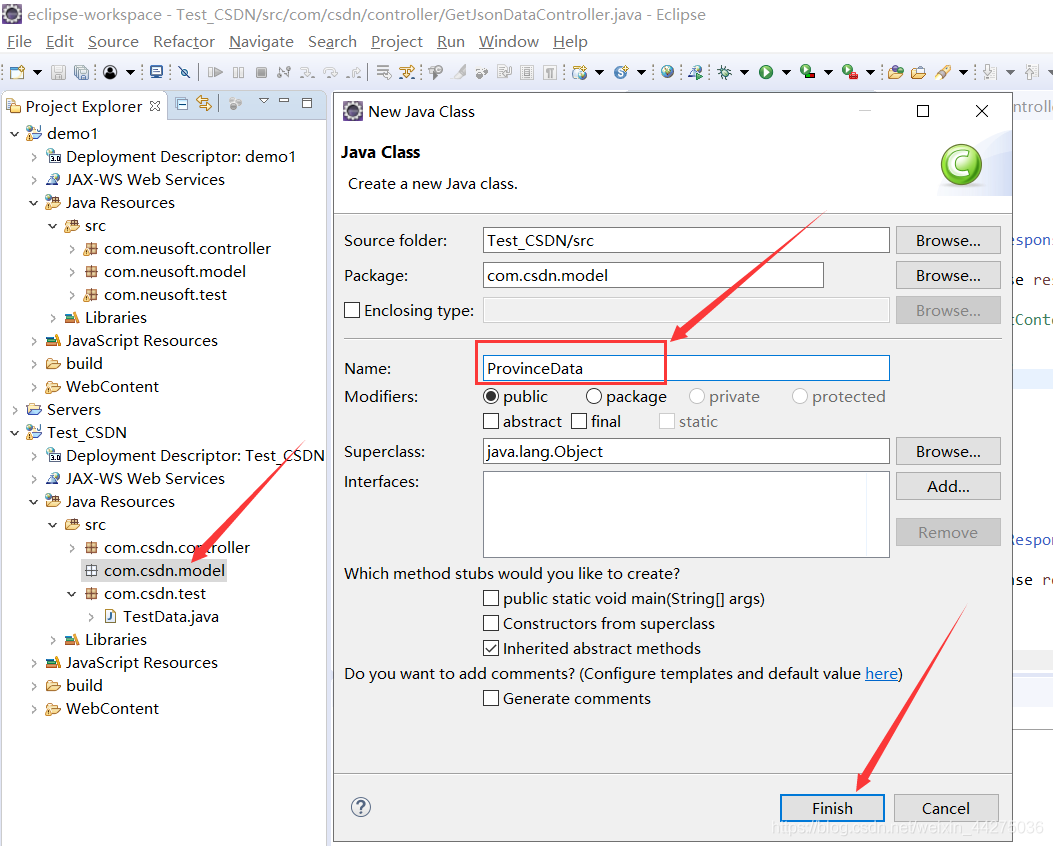
新增後效果
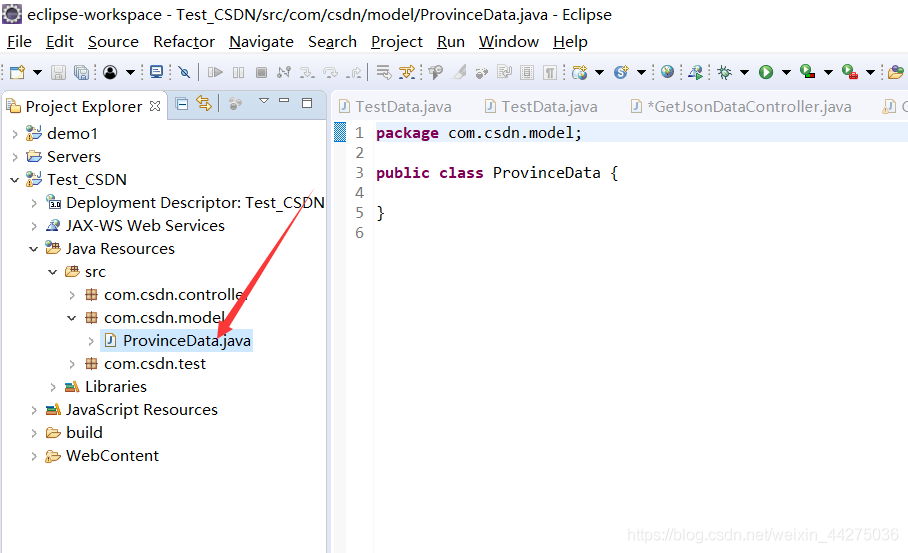
5. 編寫 ProvinceData.java 程式碼
新增兩個成員變數,變數爲私有(private),省份名稱命名爲 name,確診人數命名爲 value
private String name;
private String value;
新增位置
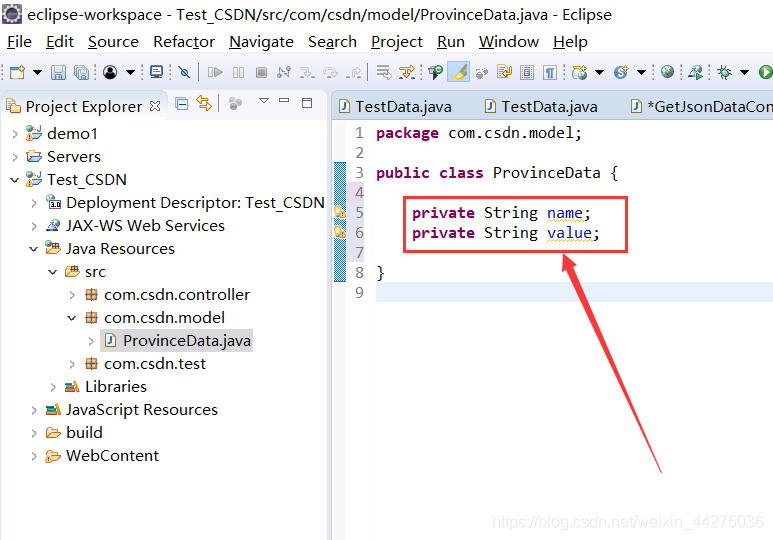
給兩個成員變數新增 setter()、getter() 方法
除了手動編寫方法外,也可以用軟體自動生成
滑鼠在 ProvinceData 類內右鍵點選 → Source → Generate getters and setters
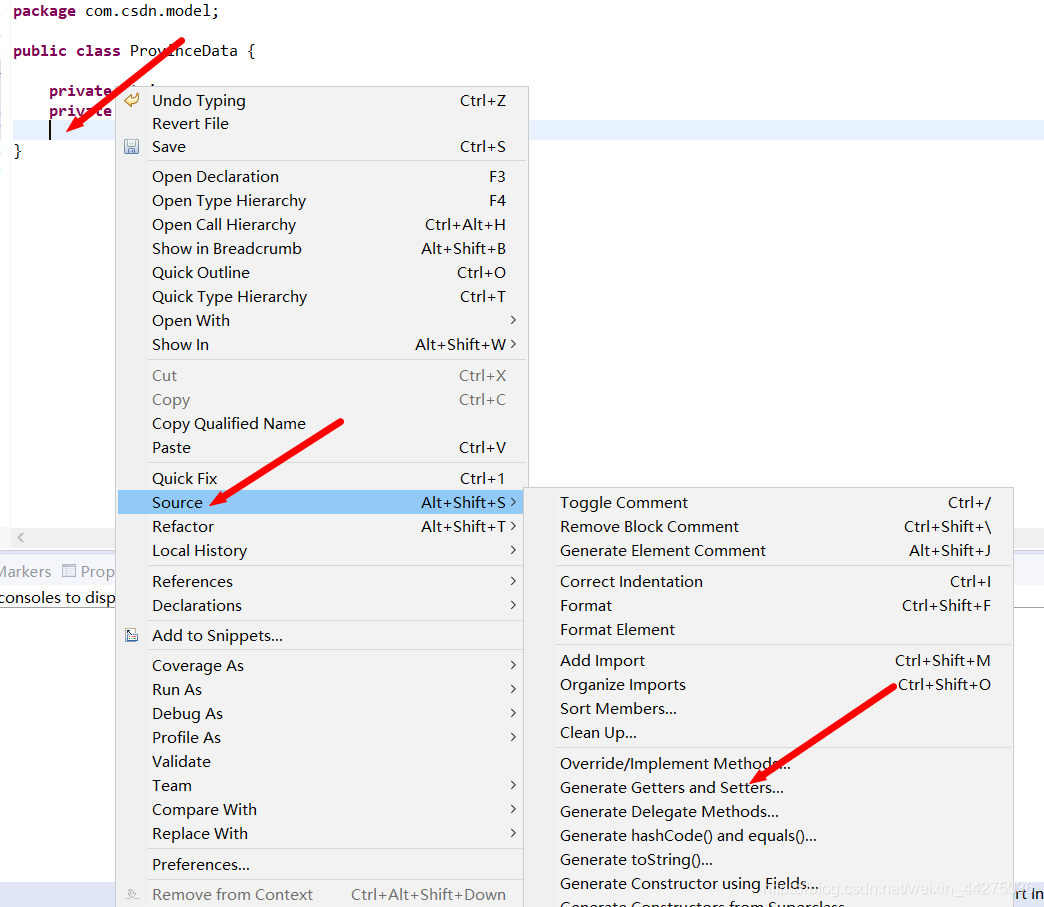
勾選 name 和 value 後,點選 OK 即可
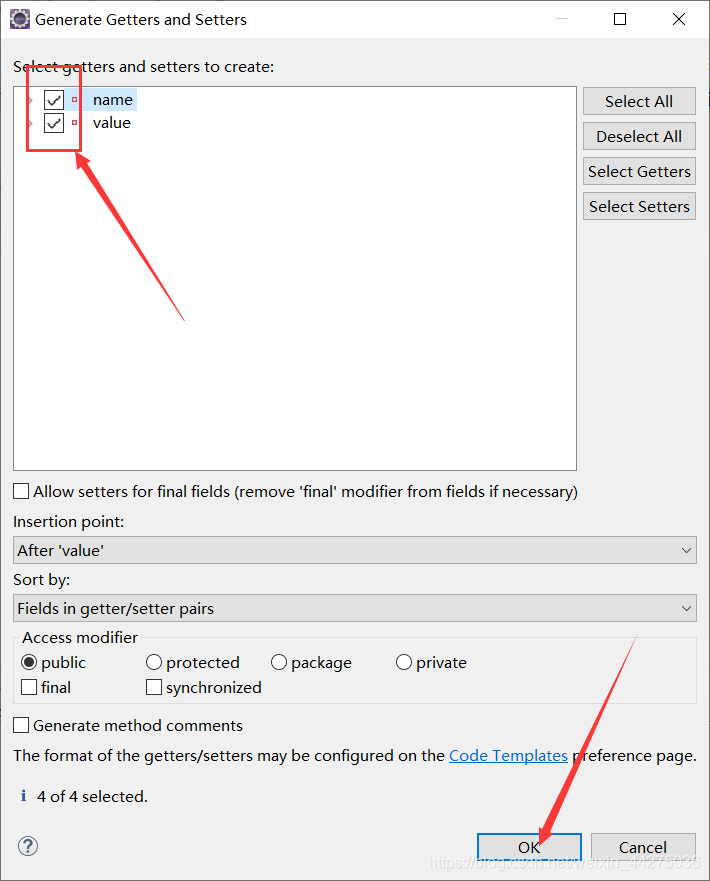
新增後效果

會自動生成兩個成員變數的 setter()、getter() 方法
public String getName() {
return name;
}
public void setName(String name) {
this.name = name;
}
public String getValue() {
return value;
}
public void setValue(String value) {
this.value = value;
}
6. ProvinceData.java 完整程式碼
package com.csdn.model;
public class ProvinceData {
private String name;
private String value;
public String getName() {
return name;
}
public void setName(String name) {
this.name = name;
}
public String getValue() {
return value;
}
public void setValue(String value) {
this.value = value;
}
}
7. 移植 analysisData() 方法,分析獲取的數據
將 com.csdn.test 中 TestData.java 的 public void analysisData() 方法整體複製貼上到 GetJsonDataController.java 的 GetJsonDataController 類中(即與類中其他方法同級)
public void analysisData() {
String resbody=getLocalData();
Document doc = Jsoup.parse(resbody);
Elements countrys=doc.getElementsByClass("todaydata");
Element china=countrys.get(6);
Elements elements=china.getElementsByClass("prod");
for(Element en:elements) {
System.out.println(en.getElementsByClass("area").text());
System.out.println(en.getElementsByClass("confirm").text());
}
}
新增位置
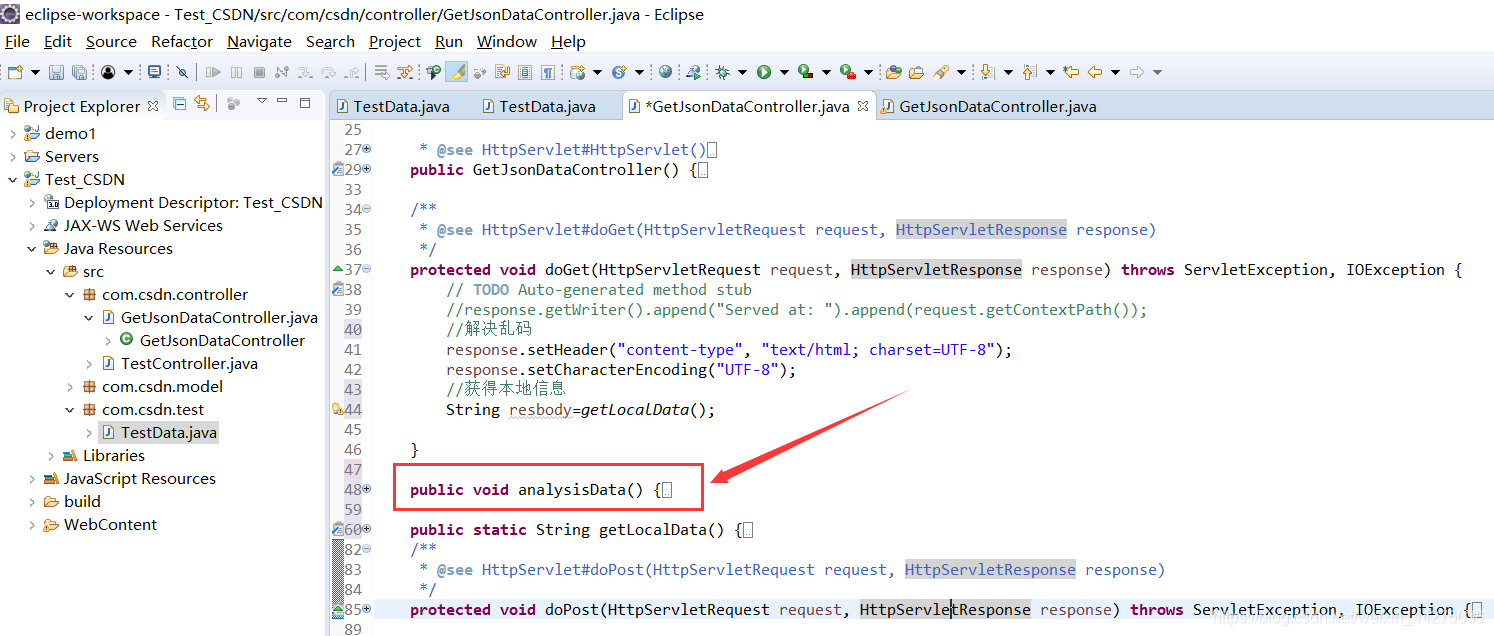
8. 將省份和人數封裝到 ProvinceData 物件中
修改 analysisData() 方法
註釋掉原來 for(Element en:elements) {} 回圈中的兩條輸出語句
for(Element en:elements) {
//System.out.println(en.getElementsByClass("area").text());
//System.out.println(en.getElementsByClass("confirm").text());
}
在該回圈內新建一個 ProvinceData 類的物件,命名爲 p
ProvinceData p= new ProvinceData();
之後會提示參照標頭檔案,參照後自動生成即可
import com.csdn.model.ProvinceData;
接着將原來的輸出語句改爲 setter() 方法賦值給類的物件 p,以字串形式 [ .toString() ]
p.setName(en.getElementsByClass("area").text().toString());
p.setValue(en.getElementsByClass("confirm").text().toString());
新增位置
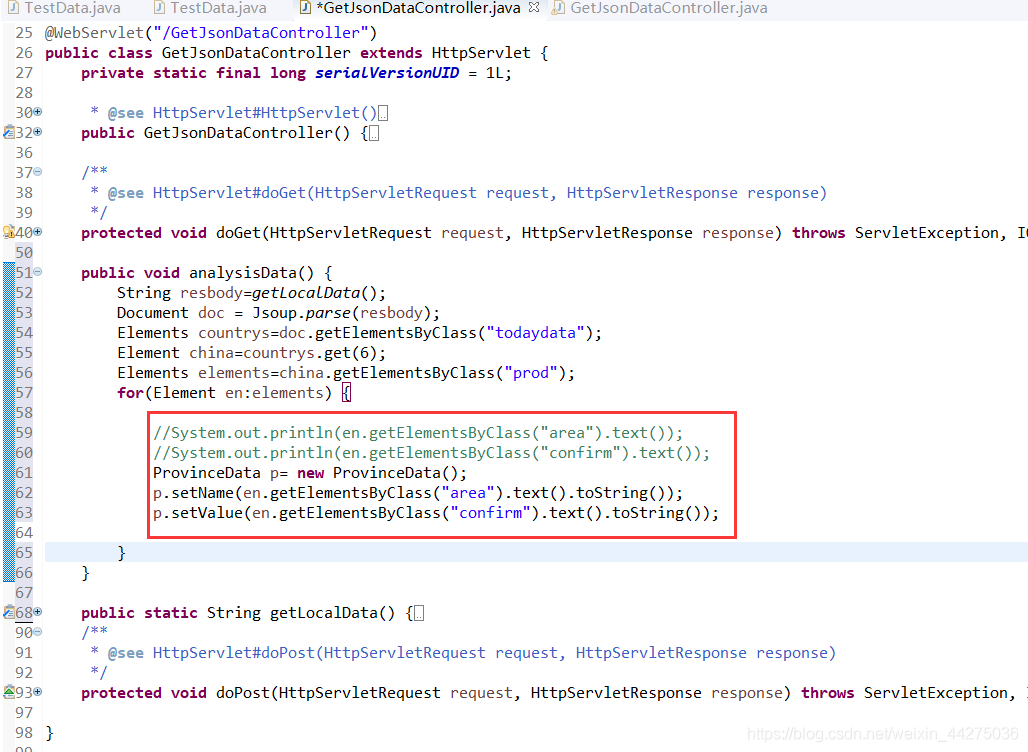
9. 將多個 ProvinceData 物件封裝到 List 集合裡
在 analysisData() 方法中新建一個泛型爲 ProvinceData 物件的 List 集合,命名爲 list
List<ProvinceData> list=new ArrayList<ProvinceData>();
新增位置
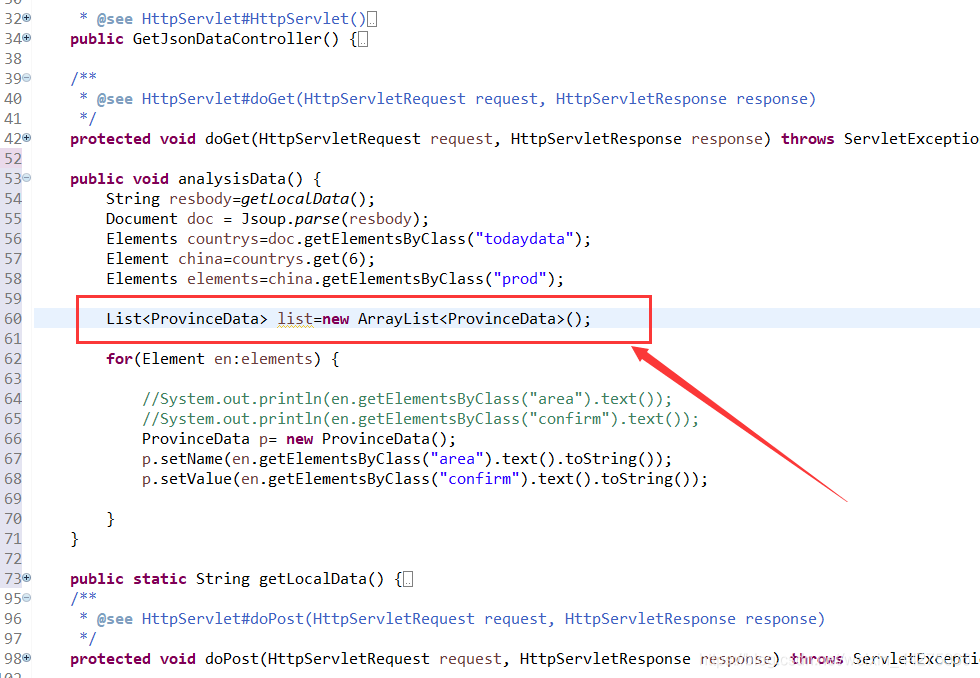
之後會提示參照標頭檔案,參照後自動生成即可
import java.util.ArrayList;
import java.util.List;
在 for(Element en:elements) {} 回圈中新增將類物件 p 傳入集合 list 的語句
list.add(p);
新增位置
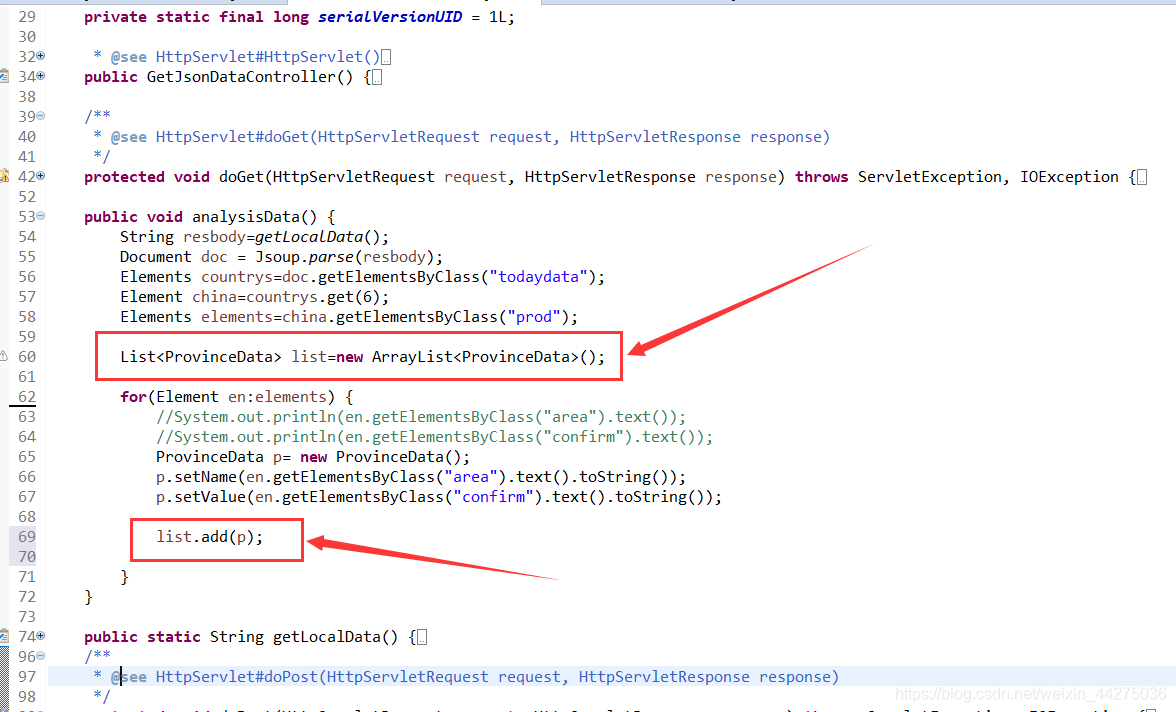
10. json 介紹
在菜鳥教學裡沒有找到完整的 json 教學
推薦在開源社羣(www.open-open.com)學習【點選進入】
(https://www.runoob.com/json/json-tutorial.html)
JSON 指的是 JavaScript 物件表示法(JavaScript Object Notation)
JSON 是輕量級的文字數據交換格式
JSON 獨立於語言:JSON 使用 Javascript語法來描述數據物件,但是 JSON 仍然獨立於語言和平臺。
JSON 解析器和 JSON 庫支援許多不同的程式語言。
目前非常多的動態(PHP,JSP,.NET)程式語言都支援JSON。
JSON 具有自我描述性,更易理解
JSON 範例
{
"sites": [
{ "name":"菜鳥教學" , "url":"www.runoob.com" },
{ "name":"google" , "url":"www.google.com" },
{ "name":"微博" , "url":"www.weibo.com" }
]
}
這個 sites 物件是包含 3 個站點記錄(物件)的陣列。
11. 將 analysisData() 的返回值改爲 json 字串
這裏使用 fastion 的 jar 包,快速生成一個 json 字串
在 analysisData() 方法內部的結尾,新增一個將列表物件 list 轉化爲 json 字串的語句
字串命名爲 jsonstr
String jsonstr=JSON.toJSONString(list,true);
之後會提示參照標頭檔案,參照後自動生成即可
import com.alibaba.fastjson.JSON;
將 analysisData() 的返回值改爲 json 字串,型別爲 String
public String analysisData() {}
並且在 analysisData() 方法的結尾新增返回字串 jsonstr 語句
return jsonstr;
修改位置
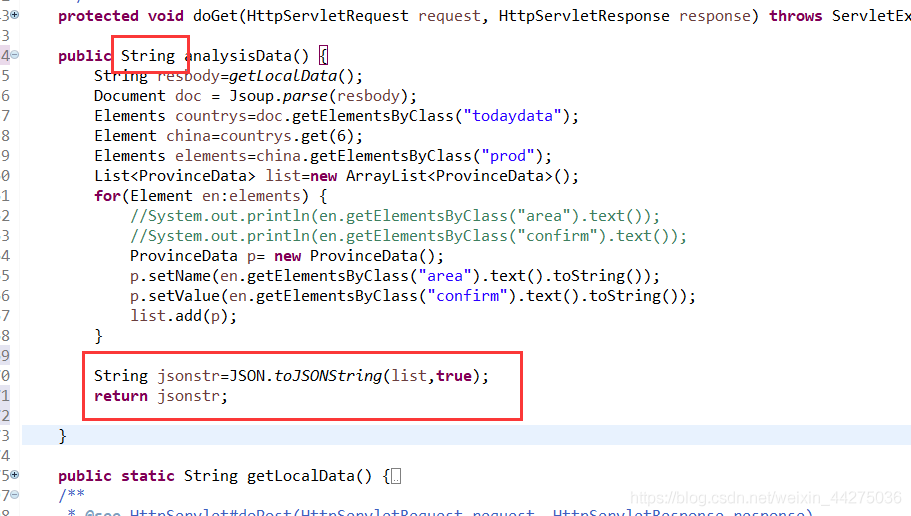
12. 在 doGet() 方法中呼叫 analysisData() 方法
將字串返回給前臺的語句在具體步驟 9.6 有過簡單測試
response.getWriter().append(內容);
解析原生的 a.txt 中的 html 程式碼,並且獲得需要的 json 字串,返回給前臺
在 doGet() 方法內部的結尾新增將 analysisData() 方法的返回值 jsonstr 返回給前臺
String jsonstr=analysisData() ;
response.getWriter().append(jsonstr);
新增位置
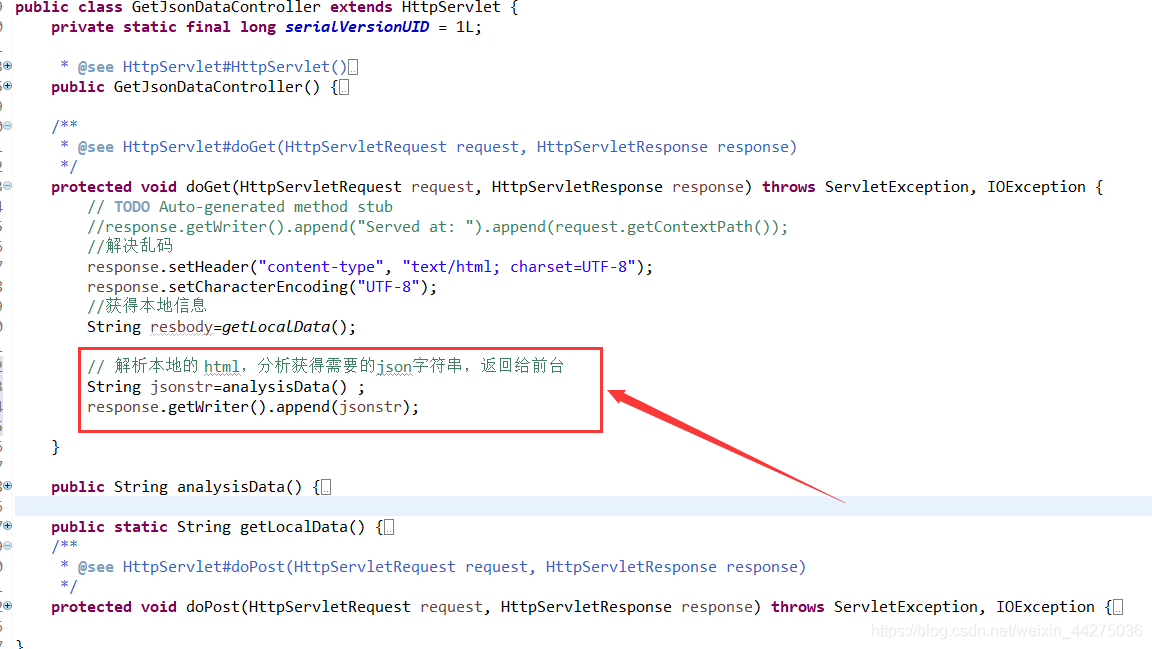
13. GetJsonDataController.java 完整程式碼
此時 GetJsonDataController.java 的所有內容已經編寫完成
package com.csdn.controller;
import java.io.BufferedReader;
import java.io.FileInputStream;
import java.io.IOException;
import java.io.InputStreamReader;
import java.util.ArrayList;
import java.util.List;
import javax.servlet.ServletException;
import javax.servlet.annotation.WebServlet;
import javax.servlet.http.HttpServlet;
import javax.servlet.http.HttpServletRequest;
import javax.servlet.http.HttpServletResponse;
import org.jsoup.Jsoup;
import org.jsoup.nodes.Document;
import org.jsoup.nodes.Element;
import org.jsoup.select.Elements;
import com.alibaba.fastjson.JSON;
import com.csdn.model.ProvinceData;
/**
* Servlet implementation class GetJsonDataController
*/
@WebServlet("/GetJsonDataController")
public class GetJsonDataController extends HttpServlet {
private static final long serialVersionUID = 1L;
/**
* @see HttpServlet#HttpServlet()
*/
public GetJsonDataController() {
super();
// TODO Auto-generated constructor stub
}
/**
* @see HttpServlet#doGet(HttpServletRequest request, HttpServletResponse response)
*/
protected void doGet(HttpServletRequest request, HttpServletResponse response) throws ServletException, IOException {
// TODO Auto-generated method stub
//response.getWriter().append("Served at: ").append(request.getContextPath());
//解決亂碼
response.setHeader("content-type", "text/html; charset=UTF-8");
response.setCharacterEncoding("UTF-8");
//獲得本地資訊
String resbody=getLocalData();
// 解析原生的 html,分析獲得需要的json字串,返回給前臺
String jsonstr=analysisData() ;
response.getWriter().append(jsonstr);
}
public String analysisData() {
String resbody=getLocalData();
Document doc = Jsoup.parse(resbody);
Elements countrys=doc.getElementsByClass("todaydata");
Element china=countrys.get(6);
Elements elements=china.getElementsByClass("prod");
List<ProvinceData> list=new ArrayList<ProvinceData>();
for(Element en:elements) {
//System.out.println(en.getElementsByClass("area").text());
//System.out.println(en.getElementsByClass("confirm").text());
ProvinceData p= new ProvinceData();
p.setName(en.getElementsByClass("area").text().toString());
p.setValue(en.getElementsByClass("confirm").text().toString());
list.add(p);
}
String jsonstr=JSON.toJSONString(list,true);
return jsonstr;
}
public static String getLocalData() {
//將D:\iotest\a.txt 數據獲得並放到記憶體中
try {
InputStreamReader read=
new InputStreamReader(
new FileInputStream("D:\\iotest\\a.txt"),"utf-8");
BufferedReader br=new BufferedReader(read);
StringBuffer txt=new StringBuffer();
String line=null;
while((line=br.readLine())!=null) {
txt.append(line);
txt.append("\n");
}
br.close();
//System.out.println(txt.toString());
return txt.toString();
} catch (Exception e) {
// TODO Auto-generated catch block
e.printStackTrace();
}
return null;
}
/**
* @see HttpServlet#doPost(HttpServletRequest request, HttpServletResponse response)
*/
protected void doPost(HttpServletRequest request, HttpServletResponse response) throws ServletException, IOException {
// TODO Auto-generated method stub
doGet(request, response);
}
}
具體步驟17:修改html頁面的數據
1. 用 HBuilder 開啓 yiqing.html
開啓 Test_CSDN\WebContent\yiqing.html 進行修改
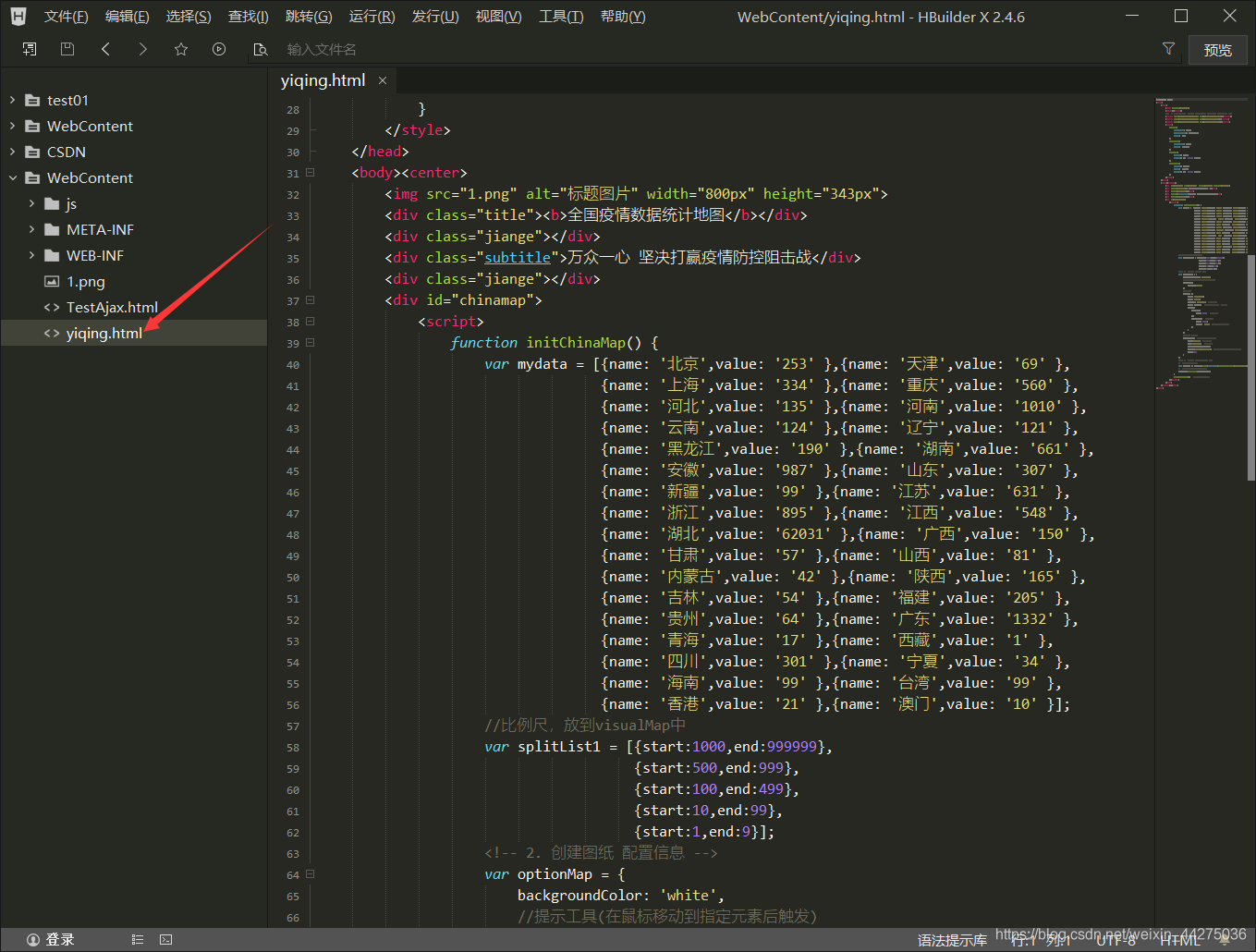
2. 註釋掉原有的內部定義的疫情數據
將原來的 mydata 數據註釋掉,準備替換後臺數據
註釋位置
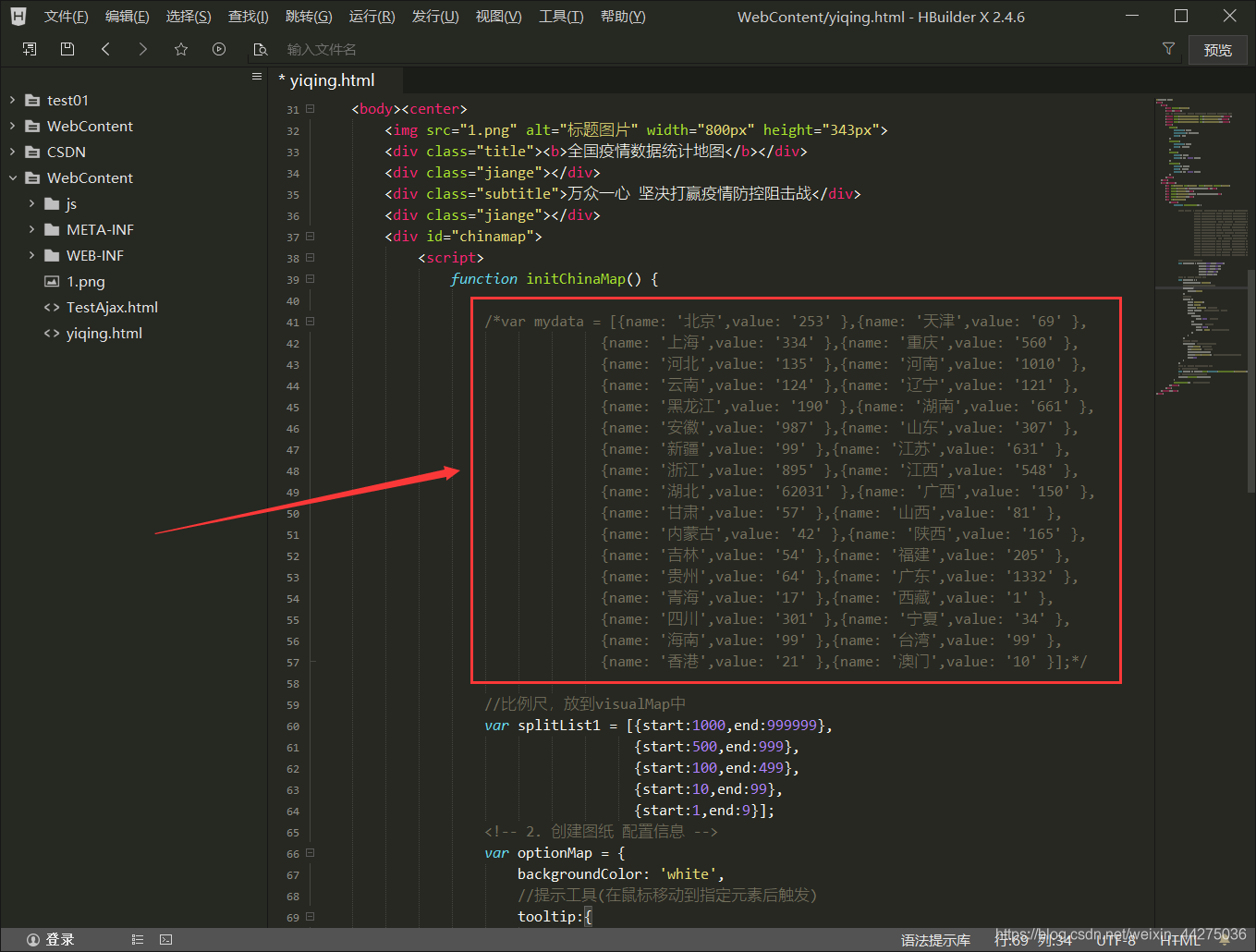
3. 在 initChinaMap() 函數前新增 ajax 請求
關於 ajax 請求的程式碼在具體步驟 10.2 有過簡單測試
$.ajax({
url:"TestController",
success: function(result){
$("#aaa").text(result);
}
})
將 url 地址改爲前面編寫的後臺程式碼 「GetJsonDataController」
接收數據型別(dataType)設定爲 ‘json’ 型別
將原來的輸出語句改爲把接收的內容(result)賦值給一個變數(var),命名爲 dataresult
即把 GetJsonDataController.java 中的 jsonstr 賦值給了 yiqing.html 中的 dataresult
$.ajax({
url:"GetJsonDataController",
dataType:'json',
success: function(result){
// $("#aaa").text(result);
dataresult=result
}
})
新增位置
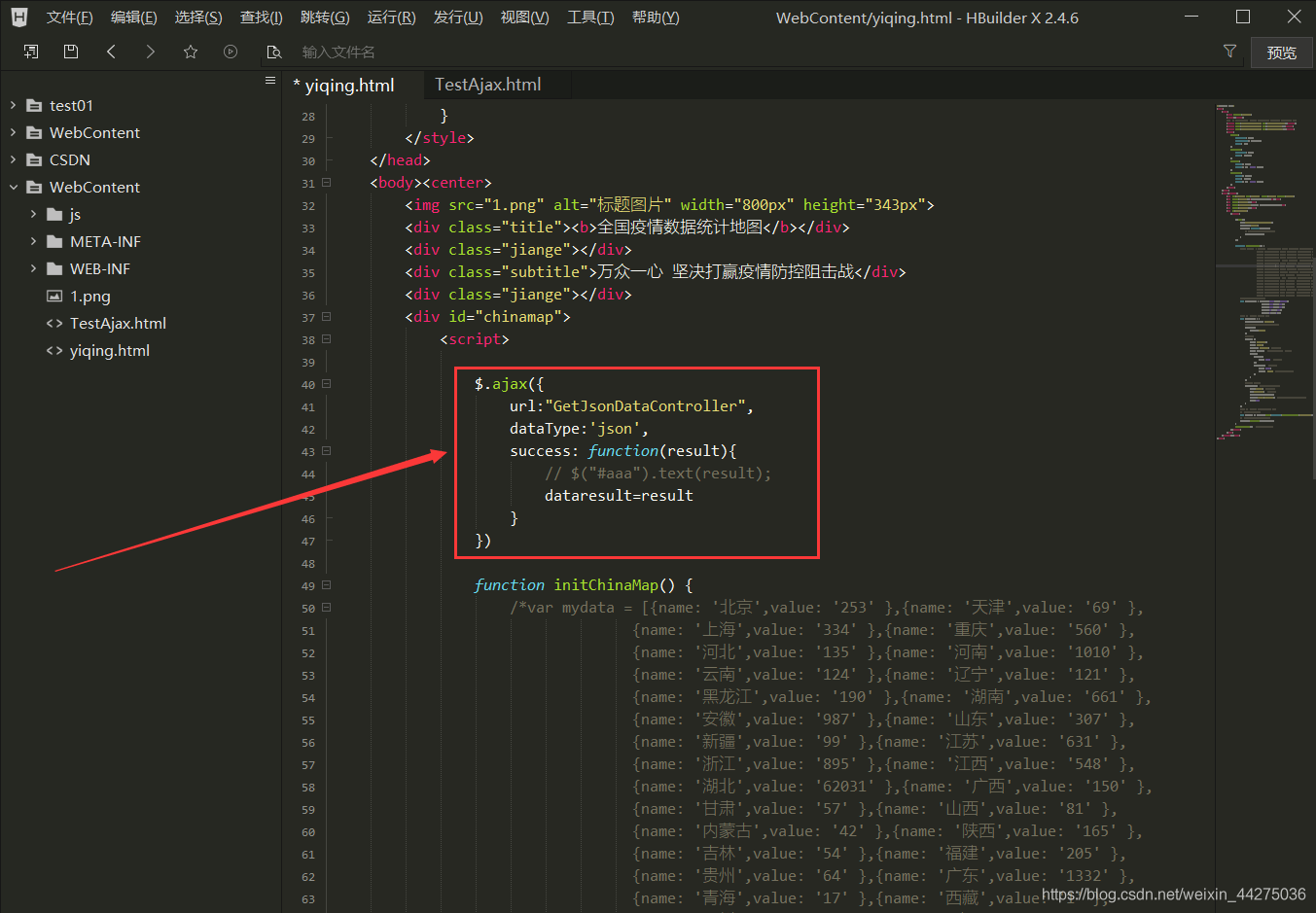
4. 修改疫情數據 mydata
將原來本地定義的 mydata 註釋掉後,改爲賦值爲 ajax 請求到的 dataresult
var mydata = dataresult;
新增位置
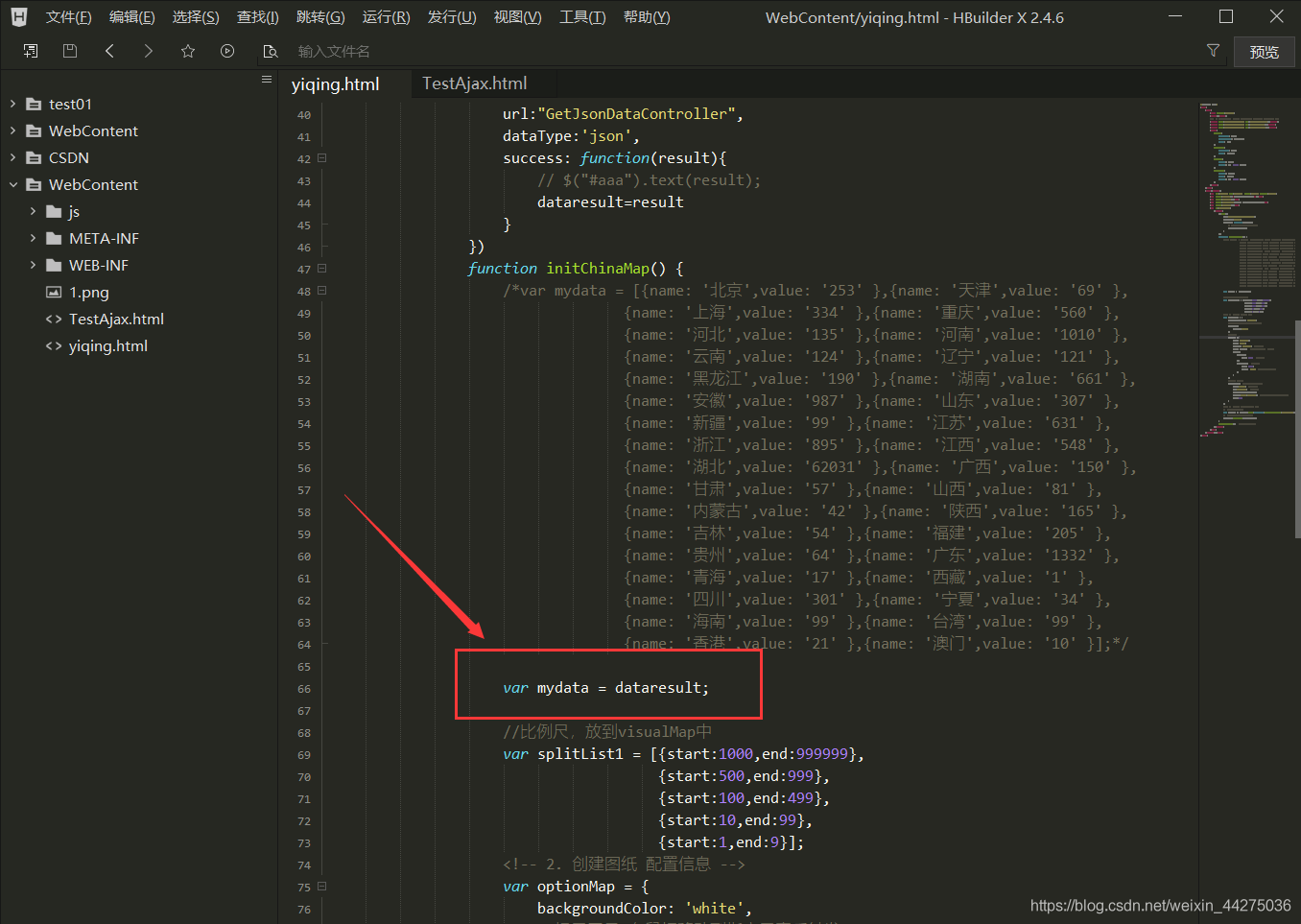
5. 更改 initChinaMap() 函數執行的位置
將原來的 initChinaMap(); 執行語句註釋掉
// initChinaMap(); //呼叫上面定義的函數
改爲在 ajax 請求中的 success{} 內部最後執行
$.ajax({
url:"GetJsonDataController",
dataType:'json',
success: function(result){
// $("#aaa").text(result);
dataresult=result;
initChinaMap();
}
})
修改位置
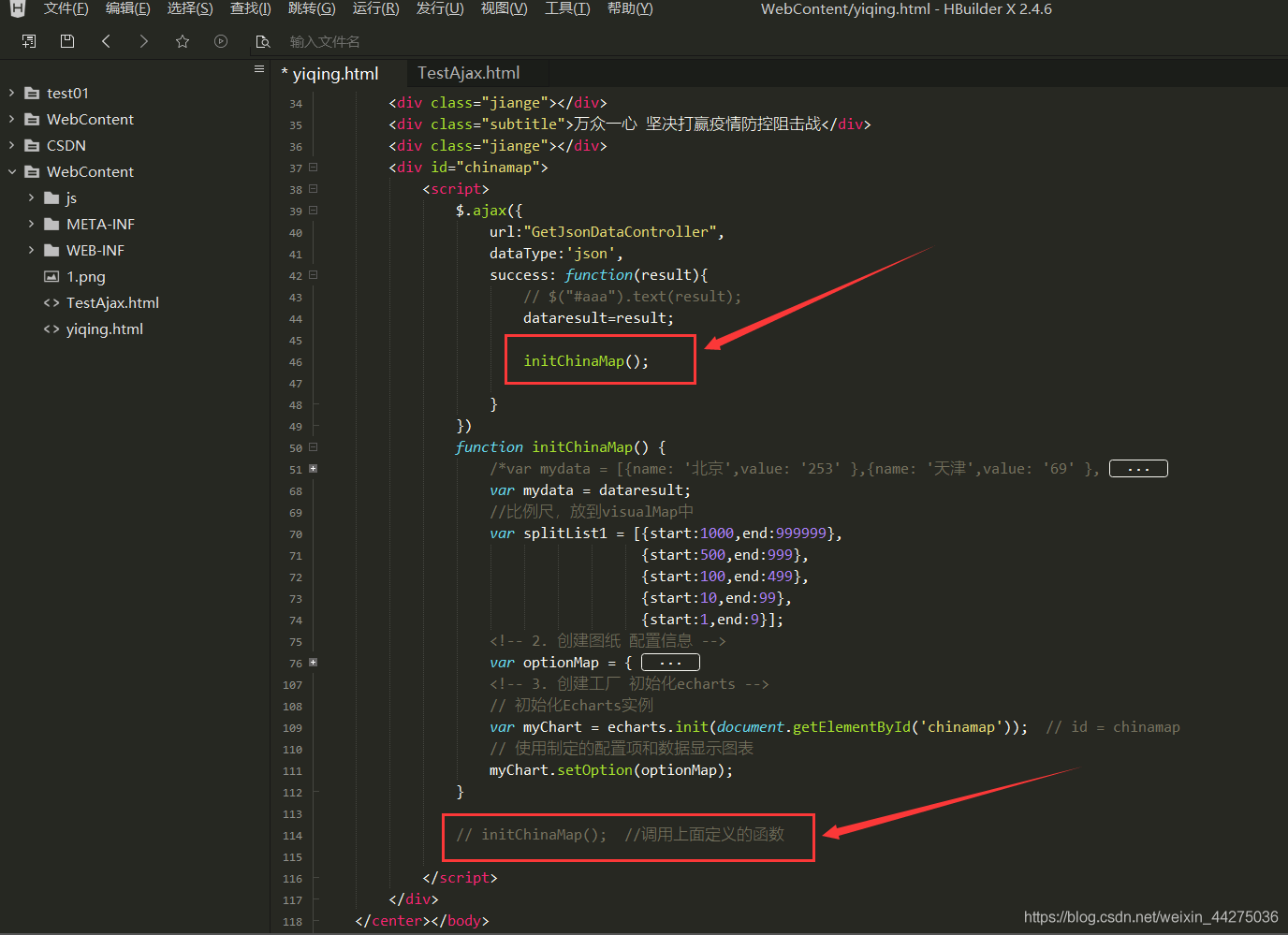
具體步驟18: 後臺數據網頁完整程式碼
具體步驟 17 修改後的 Test_CSDN\WebContent\yiqing.html 的完整程式碼
<!DOCTYPE html>
<html>
<head>
<meta charset="utf-8">
<title></title>
<!-- 1. 匯入js相關的包 按照順序 echarts.js china.js jquery.js -->
<script type="text/javascript" src="js/echarts.js"></script>
<script type="text/javascript" src="js/china.js"></script>
<script type="text/javascript" src="js/jquery.js"></script>
<style>
.title{
font-size: 40px;
font-family: "微軟雅黑";
color: red;
}
.subtitle{
font-size: 25px;
color: orange;
}
.jiange{
height: 30px;
border: 0px solid black;
}
#chinamap{
height: 600px;
width: 800px;
border: 1px solid black;
}
</style>
</head>
<body><center>
<img src="1.png" alt="標題圖片" width="800px" height="343px">
<div class="title"><b>全國疫情數據統計地圖</b></div>
<div class="jiange"></div>
<div class="subtitle">萬衆一心 堅決打贏疫情防控阻擊戰</div>
<div class="jiange"></div>
<div id="chinamap">
<script>
$.ajax({
url:"GetJsonDataController",
dataType:'json',
success: function(result){
// $("#aaa").text(result);
dataresult=result;
initChinaMap();
}
})
function initChinaMap() {
/*var mydata = [{name: '北京',value: '253' },{name: '天津',value: '69' },
{name: '上海',value: '334' },{name: '重慶',value: '560' },
{name: '河北',value: '135' },{name: '河南',value: '1010' },
{name: '雲南',value: '124' },{name: '遼寧',value: '121' },
{name: '黑龍江',value: '190' },{name: '湖南',value: '661' },
{name: '安徽',value: '987' },{name: '山東',value: '307' },
{name: '新疆',value: '99' },{name: '江蘇',value: '631' },
{name: '浙江',value: '895' },{name: '江西',value: '548' },
{name: '湖北',value: '62031' },{name: '廣西',value: '150' },
{name: '甘肅',value: '57' },{name: '山西',value: '81' },
{name: '內蒙古',value: '42' },{name: '陝西',value: '165' },
{name: '吉林',value: '54' },{name: '福建',value: '205' },
{name: '貴州',value: '64' },{name: '廣東',value: '1332' },
{name: '青海',value: '17' },{name: '西藏',value: '1' },
{name: '四川',value: '301' },{name: '寧夏',value: '34' },
{name: '海南',value: '99' },{name: '臺灣',value: '99' },
{name: '香港',value: '21' },{name: '澳門',value: '10' }];*/
var mydata = dataresult;
//比例尺,放到visualMap中
var splitList1 = [{start:1000,end:999999},
{start:500,end:999},
{start:100,end:499},
{start:10,end:99},
{start:1,end:9}];
<!-- 2. 建立圖紙 設定資訊 -->
var optionMap = {
backgroundColor: 'white',
//提示工具(在滑鼠移動到指定元素後觸發)
tooltip:{
trigger:'item'
},
//設定屬性
series: {
name: '確診病例',
type: 'map',
mapType: 'china', //地圖型別
data: mydata, //疫情數據{name, value}
label:{
normal:{
show: true //省份名稱
},
emphasis:{ //高亮樣式
show: true,
color: 'red' //高亮時省份名的顏色
}
}
},
//左下角 導航圖例
visualMap:{ //視覺對映(包括比例尺)
left:'left', //左右方向
top:'bottom', //豎直方向
splitList:splitList1,
color:['red','white'], //定義兩個極值,中間顏色平均分配
show:true
}
};
<!-- 3. 建立工廠 初始化echarts -->
// 初始化Echarts範例
var myChart = echarts.init(document.getElementById('chinamap')); // id = chinamap
// 使用制定的設定項和數據顯示圖表
myChart.setOption(optionMap);
}
// initChinaMap(); //呼叫上面定義的函數
</script>
</div>
</center></body>
</html>
具體步驟19:最終測試執行
返回 eclipse,選中 Test_CSDN 專案,點選 Start the server,開啓伺服器
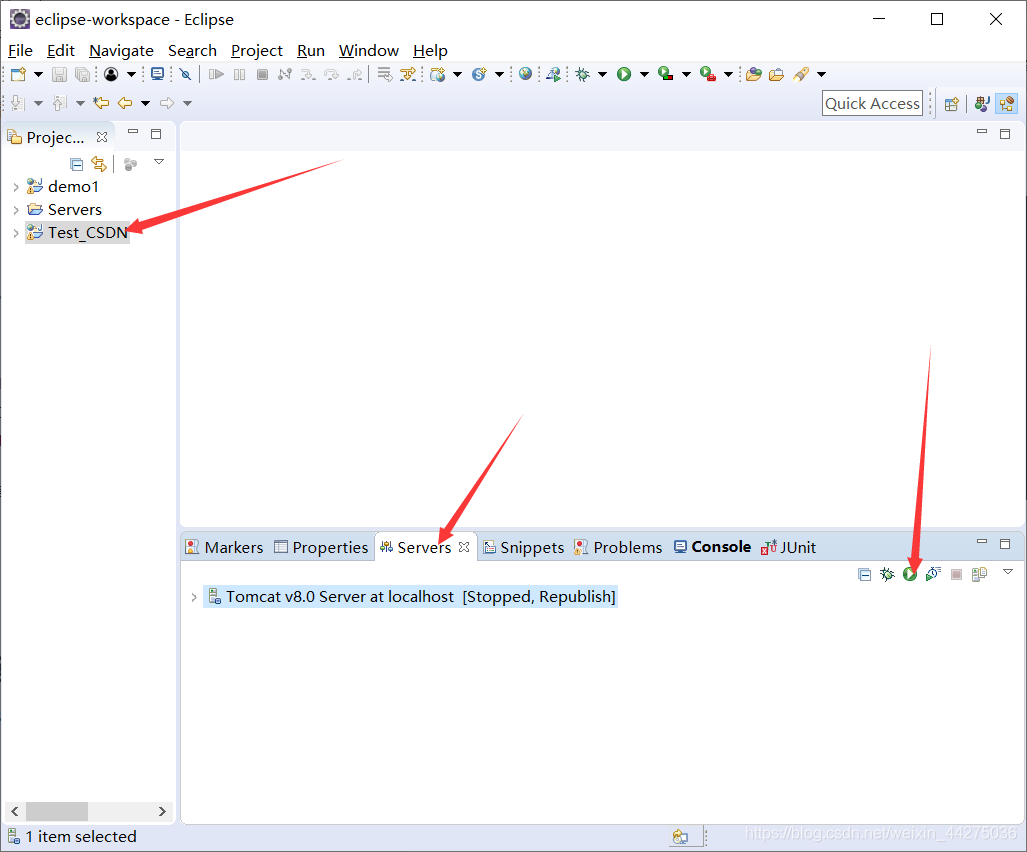
開啓成功
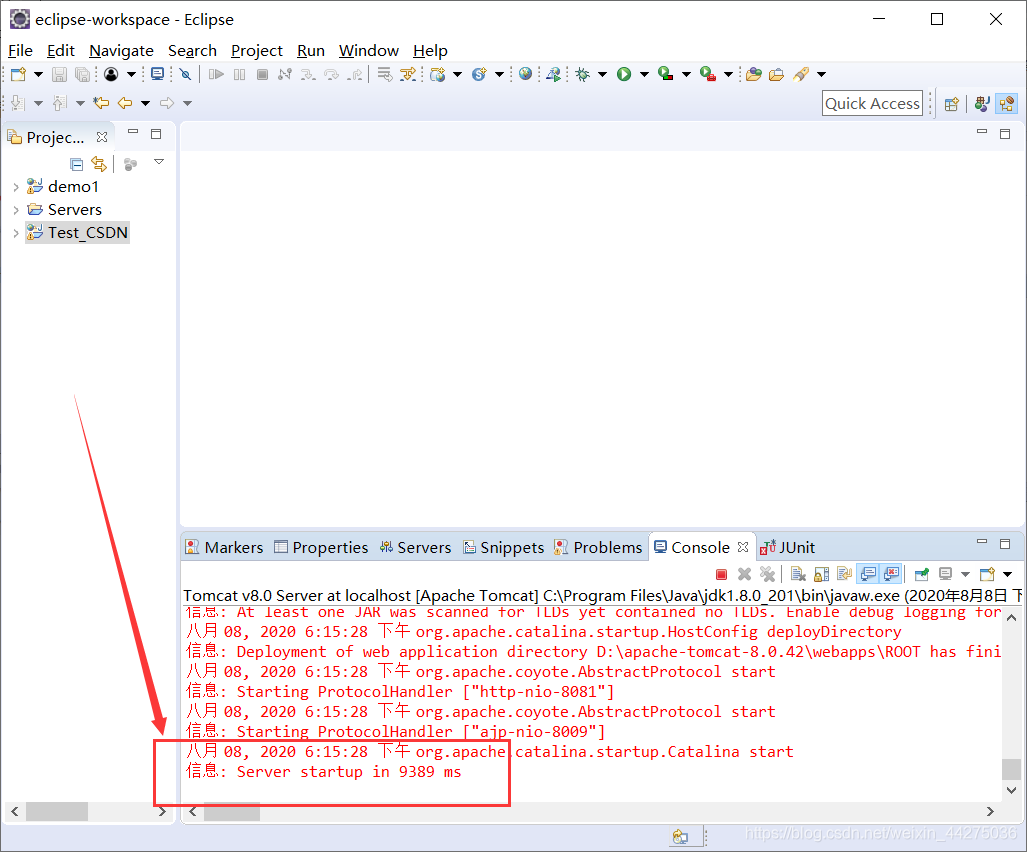
開啓瀏覽器,輸入地址 http://127.0.0.1:8081/Test_CSDN/yiqing.html
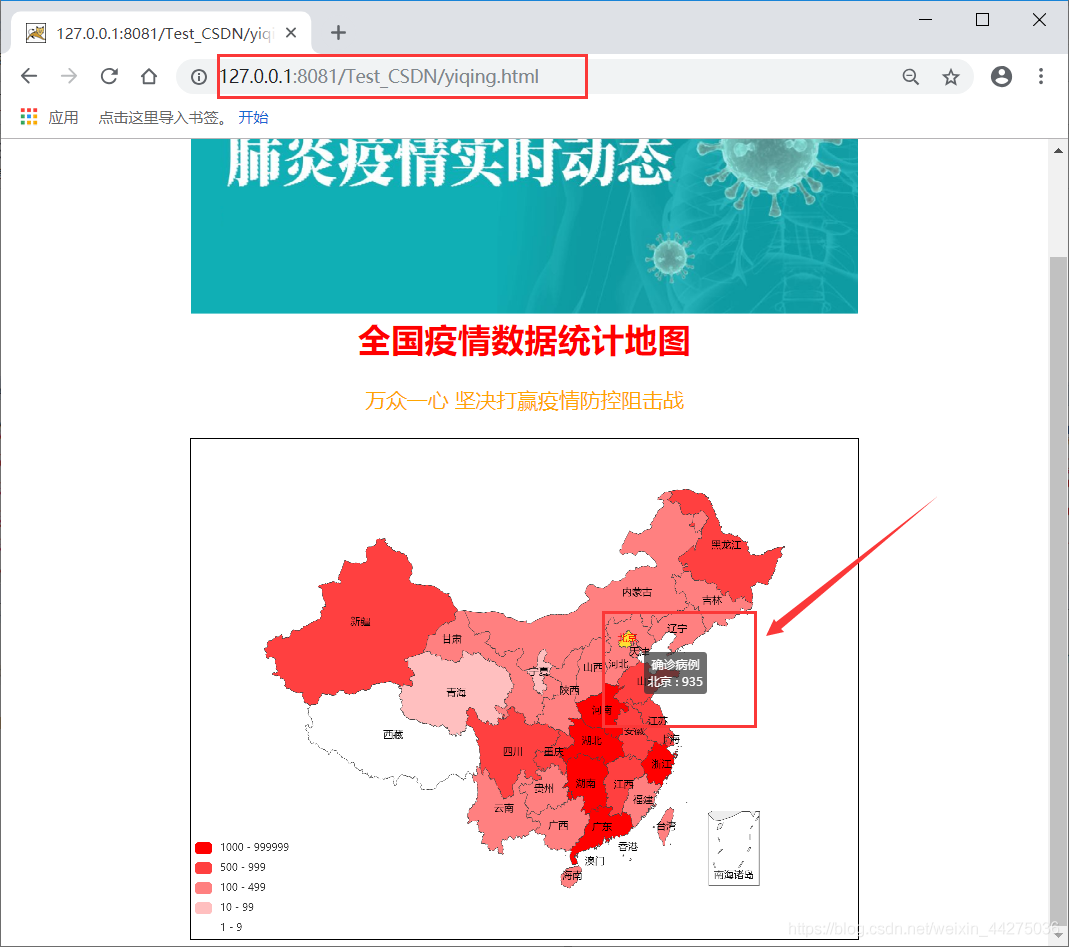
可以發現疫情數據疫情發生變化
以北京爲例,原來本地數據中北京的確診人數爲 253,先現在網頁顯示爲 935
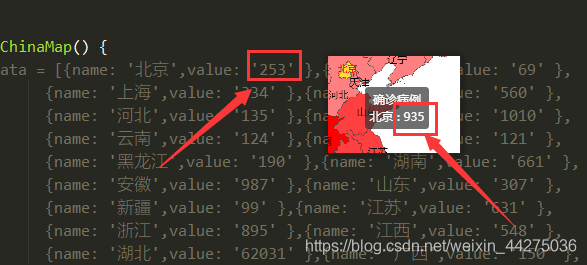
且該數據 935 與 D:\iotest\a.txt 中的數據相同,說明測試成功
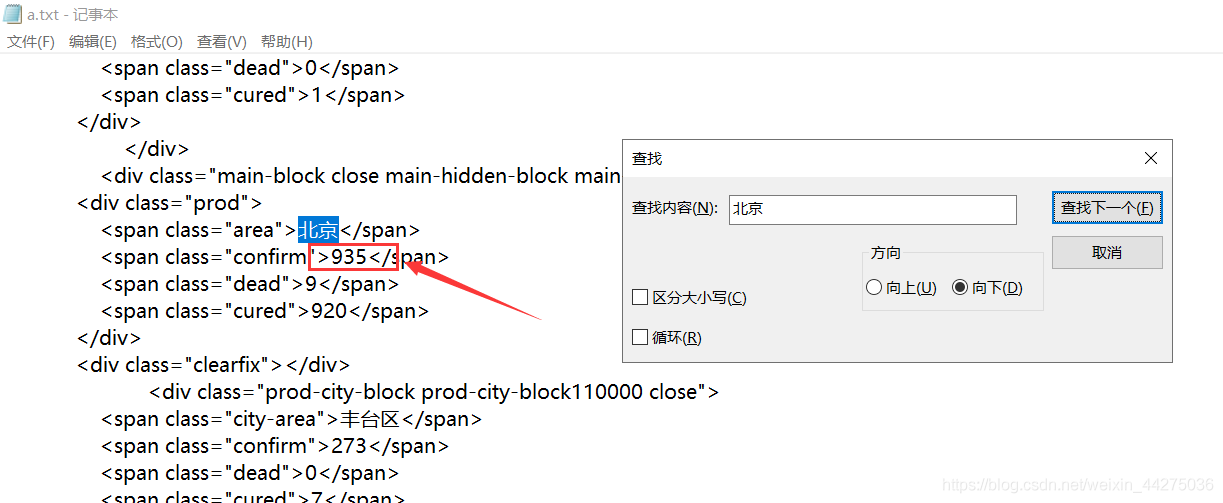
專案完整程式碼(壓縮包)
還是放在了百度網盤裏分享,我設定的是永久有效,如果失效的話可以按照文章的整體程式碼複製,或者留言。
鏈接: https://pan.baidu.com/s/1wS-5er4QOGaeib0oJnw2bg 提取碼: 3dhp
專案完成體會
在實際的專案面前,學校課本上的知識僅能提供基礎的簡單語句的理解,很多的知識幾乎都是在實踐中現學的,有成功的案例、可回放的筆記和錄像、隨時能搜尋的知識點,是自學的最好幫手。